Page 1
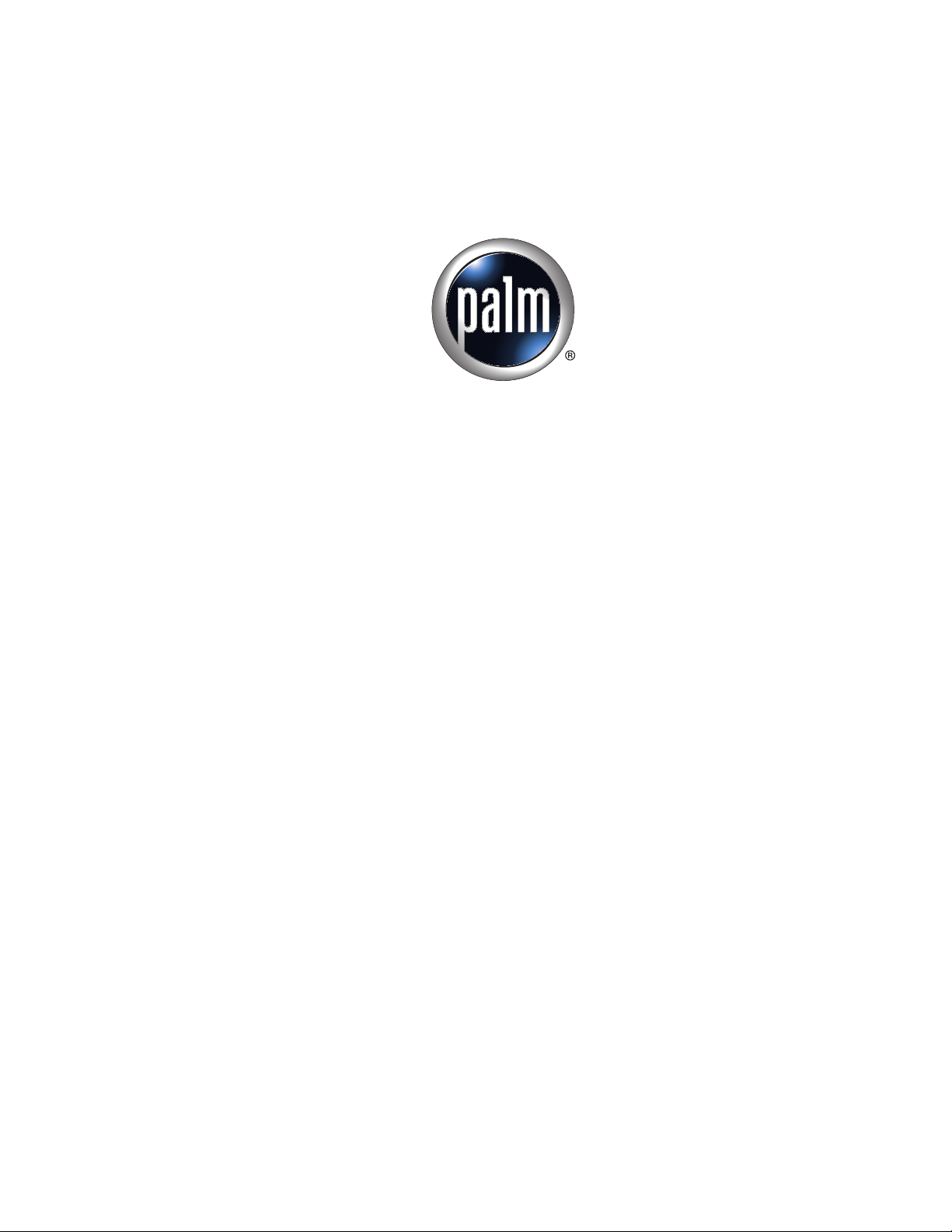
Manuel d'utilisation des
ordinateurs de poche Palm
Tungsten
™
T2
™
Page 2
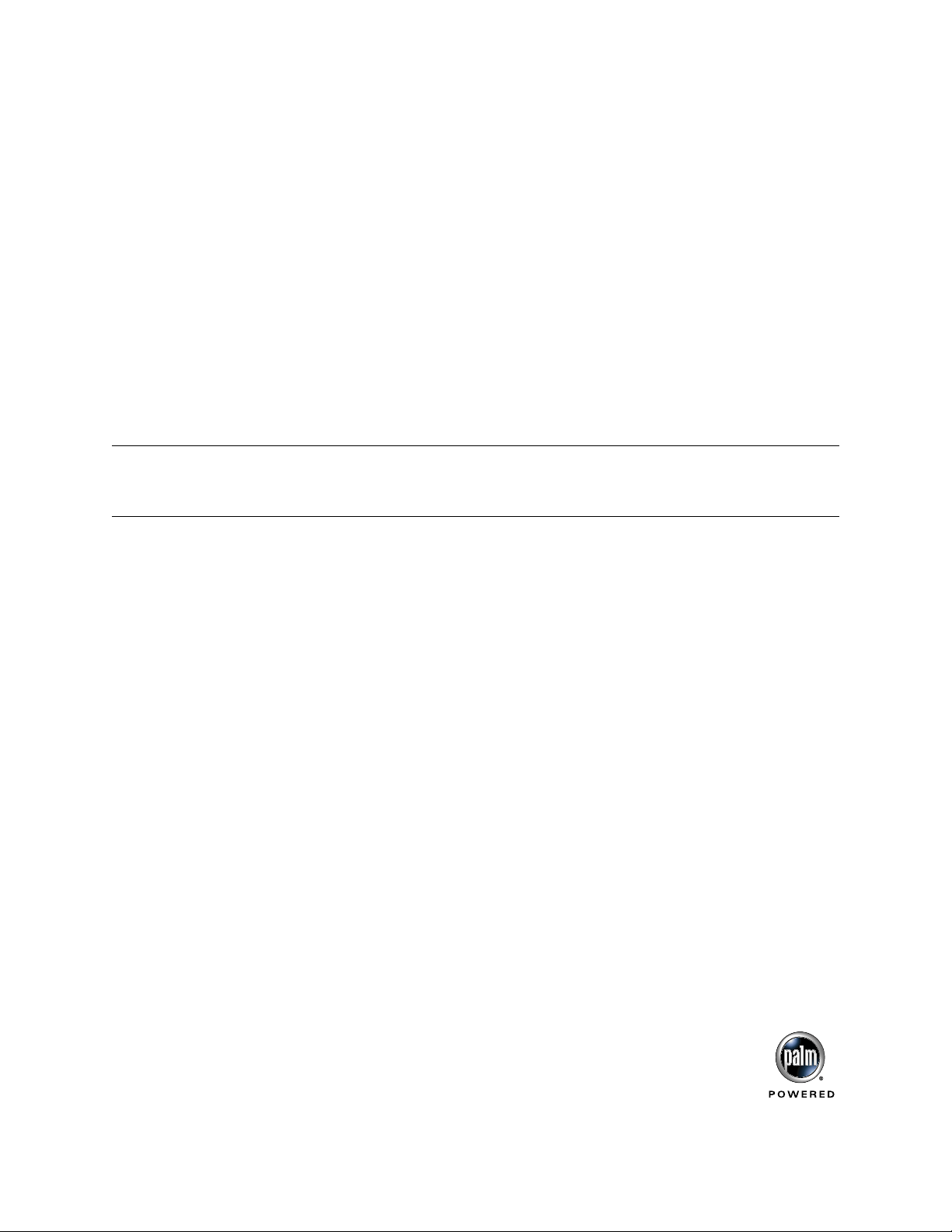
Copyright
© 1998–2003 Palm, Inc. Tous droits réservés. Graffiti, HotSync MultiMail, PalmModem Palm OS et le logo
Palm sont des marques déposées de Palm, Inc. Palm, Palm Powered, Tungsten et VersaMail sont des
marques déposées de Palm, Inc. Palm, Inc. utilise la marque déposée Bluetooth sous licence expresse de
Bluetooth SIG, Inc., U.S.A. Les autres marques sont des marques déposées ou des marques commerciales
de leurs détenteurs respectifs.
Clause de non responsabilité
Palm, Inc. décline toute responsabilité en cas de dommage ou de perte résultant de l'utilisation de ce
manuel.
Palm décline toute responsabilité en cas de perte ou de plainte de tiers pouvant résulter de l'utilisation de
ce logiciel. Palm, Inc. décline toute responsabilité en cas de dommage ou de perte faisant suite à un
effacement des données dû à une défaillance technique, à l'usure de la batterie ou à des réparations. Veillez
à effectuer des copies de sauvegarde de l'intégralité des données importantes sur d'autres supports, afin
qu'elles ne soient pas perdues.
IMPORTANT Avant d'utiliser les logiciels fournis, lisez leur licence d'utilisation octroyée à l'utilisateur final,
livrée avec le produit. L'utilisation de tout élément logiciel suppose que vous acceptez les conditions de ce
contrat de licence.
PN : 407-5253A-FR
Page 3
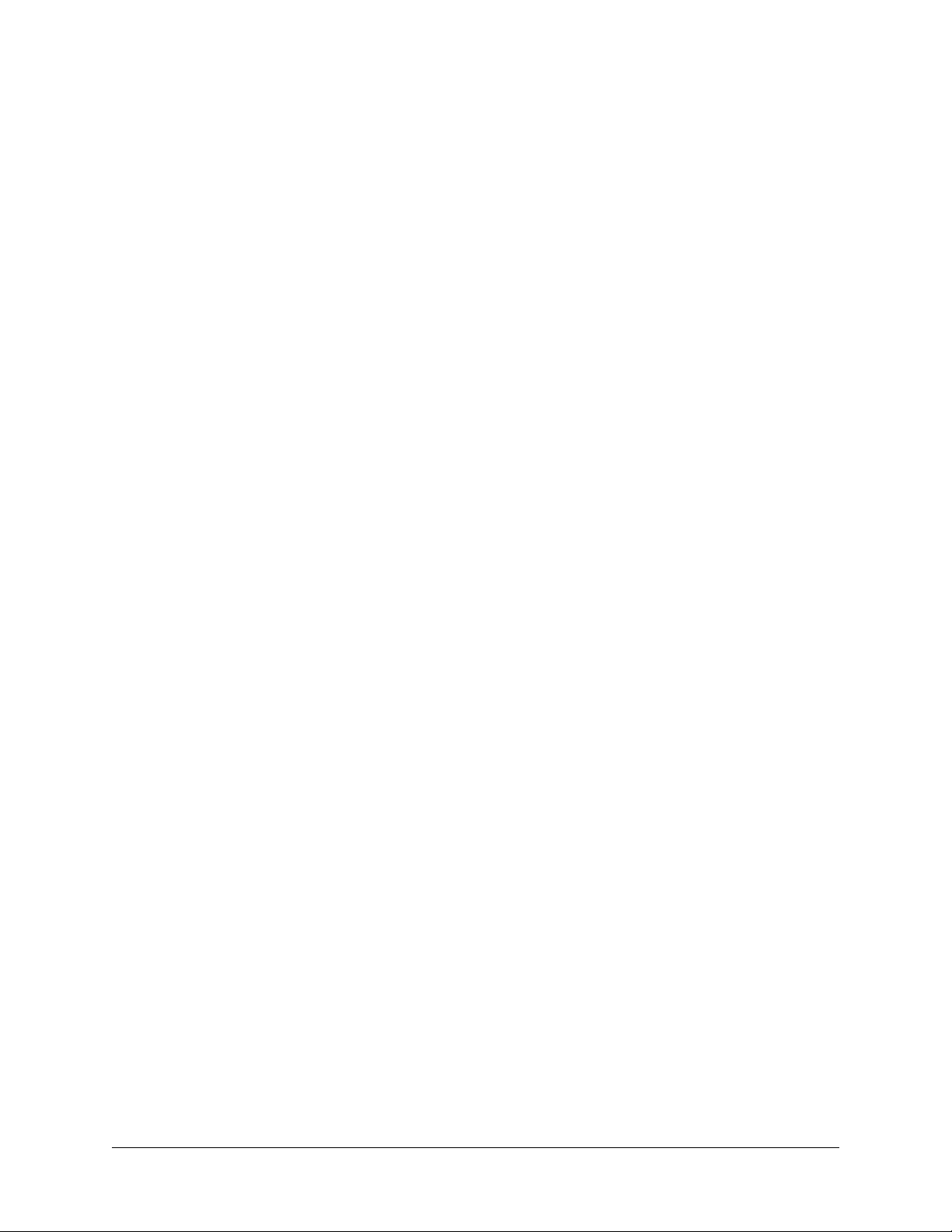
Table des matières
Introduction . . . . . . . . . . . . . . . . . . . . . . . . . . . . . . . . . . . . . . . . . . . . . . . . . . . . 1
Chapitre 1: Configuration de votre Ordinateur de poche
Palm™ Tungsten™ T2 . . . . . . . . . . . . . . . . . . . . . . . . . . . . . . . . . . . . . . . . . . . 3
Configuration requise . . . . . . . . . . . . . . . . . . . . . . . . . . . . . . . . . . . . . . . . . . . . . . . . 4
Configuration minimale : ordinateurs Windows . . . . . . . . . . . . . . . . . . . . . . 4
Configuration minimale : ordinateurs Macintosh . . . . . . . . . . . . . . . . . . . . . . 4
Conditions requises pour l'accès à Internet . . . . . . . . . . . . . . . . . . . . . . . . . . . 5
Informations sur la mise à niveau . . . . . . . . . . . . . . . . . . . . . . . . . . . . . . . . . . . 5
Etape 1 : raccorder la station de synchronisation ou le câble HotSync à
l'ordinateur de bureau . . . . . . . . . . . . . . . . . . . . . . . . . . . . . . . . . . . . . . . . . . . . . . . 5
Etape 2 : charger votre ordinateur de poche . . . . . . . . . . . . . . . . . . . . . . . . . . . . . 6
Etape 3 : configurer votre ordinateur de poche . . . . . . . . . . . . . . . . . . . . . . . . . . 6
Etape 4 : installer le logiciel . . . . . . . . . . . . . . . . . . . . . . . . . . . . . . . . . . . . . . . . . . . 7
Etape 5 : effectuer une opération HotSync . . . . . . . . . . . . . . . . . . . . . . . . . . . . . . 8
Etape 6 : enregistrer l'ordinateur de poche . . . . . . . . . . . . . . . . . . . . . . . . . . . . . . 8
Félicitations ! . . . . . . . . . . . . . . . . . . . . . . . . . . . . . . . . . . . . . . . . . . . . . . . . . . . . . . . 8
Chapitre 2: Présentation de votre ordinateur de poche . . . . . . . . . . . . . . . . 9
Emplacement des composants de l'ordinateur de poche . . . . . . . . . . . . . . . . . 10
Ouverture et fermeture de votre ordinateur de poche . . . . . . . . . . . . . . . . . 10
Emplacement des commandes du panneau frontal . . . . . . . . . . . . . . . . . . . 11
Emplacement des composants du panneau supérieur . . . . . . . . . . . . . . . . . 13
Réglage de la luminosité de l'écran . . . . . . . . . . . . . . . . . . . . . . . . . . . . . . . . . 14
Emplacement des composants du panneau arrière . . . . . . . . . . . . . . . . . . . 15
Utilisation du couvercle de protection . . . . . . . . . . . . . . . . . . . . . . . . . . . . . . . . . 16
Ajout d'une carte d'extension . . . . . . . . . . . . . . . . . . . . . . . . . . . . . . . . . . . . . . . . 17
Sélection à l'écran et saisie . . . . . . . . . . . . . . . . . . . . . . . . . . . . . . . . . . . . . . . . . . . 19
Composants de l'interface de l'ordinateur de poche . . . . . . . . . . . . . . . . . . . 20
Utilisation du navigateur . . . . . . . . . . . . . . . . . . . . . . . . . . . . . . . . . . . . . . . . . 22
iii
Page 4
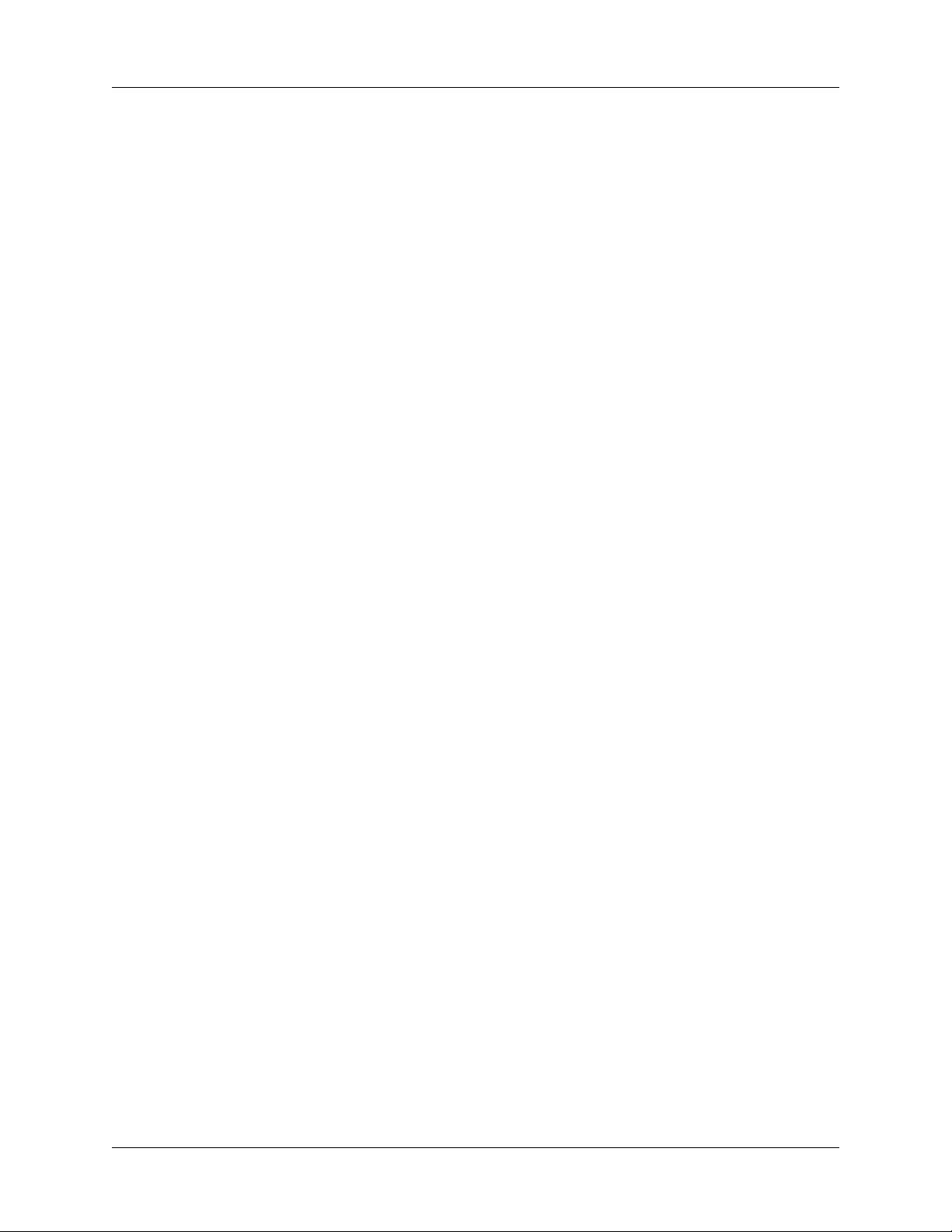
Contents
Chapitre 3: Saisie de données dans votre Ordinateur de poche . . . . . . . . 25
Utilisation du clavier logiciel . . . . . . . . . . . . . . . . . . . . . . . . . . . . . . . . . . . . . . . . . 25
Saisie de données à l'aide de l'écriture Graffiti 2 . . . . . . . . . . . . . . . . . . . . . . . . 26
Conseils Graffiti 2 . . . . . . . . . . . . . . . . . . . . . . . . . . . . . . . . . . . . . . . . . . . . . . . . 28
Alphabet Graffiti 2 . . . . . . . . . . . . . . . . . . . . . . . . . . . . . . . . . . . . . . . . . . . . . . . 29
Lettres majuscules . . . . . . . . . . . . . . . . . . . . . . . . . . . . . . . . . . . . . . . . . . . . . . . 30
Chiffres Graffiti 2 . . . . . . . . . . . . . . . . . . . . . . . . . . . . . . . . . . . . . . . . . . . . . . . . 30
Signes de ponctuation . . . . . . . . . . . . . . . . . . . . . . . . . . . . . . . . . . . . . . . . . . . . 31
Caractères accentués . . . . . . . . . . . . . . . . . . . . . . . . . . . . . . . . . . . . . . . . . . . . . 32
Symboles et autres caractères spéciaux . . . . . . . . . . . . . . . . . . . . . . . . . . . . . 32
Actions Graffiti 2 . . . . . . . . . . . . . . . . . . . . . . . . . . . . . . . . . . . . . . . . . . . . . . . . 34
Raccourcis Graffiti 2 . . . . . . . . . . . . . . . . . . . . . . . . . . . . . . . . . . . . . . . . . . . . . . 34
Zone d'écriture plein écran . . . . . . . . . . . . . . . . . . . . . . . . . . . . . . . . . . . . . . . . 35
Transmission de données par infrarouge . . . . . . . . . . . . . . . . . . . . . . . . . . . . . . 35
Conseils pour la transmission par infrarouge . . . . . . . . . . . . . . . . . . . . . . . . 38
Envoi de données . . . . . . . . . . . . . . . . . . . . . . . . . . . . . . . . . . . . . . . . . . . . . . . . . . 39
Envoi de données à l'aide des communications Bluetooth . . . . . . . . . . . . . 39
Envoi de données à l'aide des communications de messagerie
électronique ou SMS . . . . . . . . . . . . . . . . . . . . . . . . . . . . . . . . . . . . . . . . . . . . . 39
Utilisation du clavier de votre ordinateur de bureau . . . . . . . . . . . . . . . . . . . . 40
Importation de données . . . . . . . . . . . . . . . . . . . . . . . . . . . . . . . . . . . . . . . . . . . . . 40
Importation de données sous Windows . . . . . . . . . . . . . . . . . . . . . . . . . . . . . 40
Importation de données sous Macintosh . . . . . . . . . . . . . . . . . . . . . . . . . . . . 42
Utilisation de l'application Notes . . . . . . . . . . . . . . . . . . . . . . . . . . . . . . . . . . . . . 43
Utilisation d'un clavier portable . . . . . . . . . . . . . . . . . . . . . . . . . . . . . . . . . . . . . . 43
Chapitre 4: Utilisation des applications . . . . . . . . . . . . . . . . . . . . . . . . . . . . 45
Ouverture des applications . . . . . . . . . . . . . . . . . . . . . . . . . . . . . . . . . . . . . . . . . . 45
Autres modes d'ouverture d'applications . . . . . . . . . . . . . . . . . . . . . . . . . . . 46
Ouverture d'applications de carte d'extension . . . . . . . . . . . . . . . . . . . . . . . 46
Passage d'une application à une autre . . . . . . . . . . . . . . . . . . . . . . . . . . . . . . . . . 47
Classification des applications . . . . . . . . . . . . . . . . . . . . . . . . . . . . . . . . . . . . . . . 48
Modification de l'affichage de l'écran Applications . . . . . . . . . . . . . . . . . . . . . . 49
Copie d'applications sur ou depuis une carte d'extension . . . . . . . . . . . . . . . . 50
Sélection des paramètres de copie . . . . . . . . . . . . . . . . . . . . . . . . . . . . . . . . . . . . 52
Utilisation des menus . . . . . . . . . . . . . . . . . . . . . . . . . . . . . . . . . . . . . . . . . . . . . . . 52
Choix d'un menu . . . . . . . . . . . . . . . . . . . . . . . . . . . . . . . . . . . . . . . . . . . . . . . . 53
Choix des préférences d'une application . . . . . . . . . . . . . . . . . . . . . . . . . . . . . . . 55
Exécution de tâches courantes . . . . . . . . . . . . . . . . . . . . . . . . . . . . . . . . . . . . . . . . 55
iv
Page 5
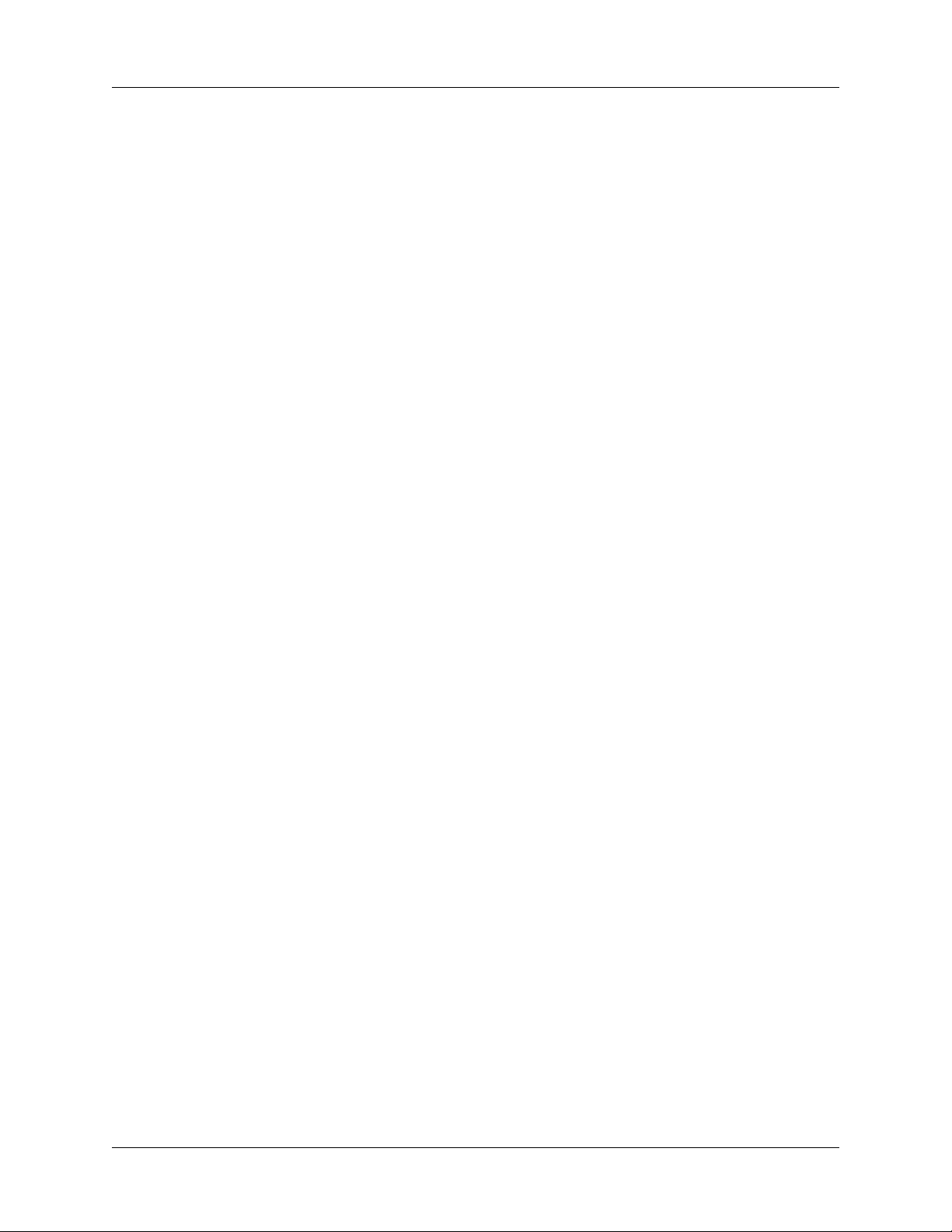
Contents
Création d'un enregistrement . . . . . . . . . . . . . . . . . . . . . . . . . . . . . . . . . . . . . . 55
Modification d'un enregistrement . . . . . . . . . . . . . . . . . . . . . . . . . . . . . . . . . . 56
Suppression d'un enregistrement . . . . . . . . . . . . . . . . . . . . . . . . . . . . . . . . . . 57
Purge d'enregistrements . . . . . . . . . . . . . . . . . . . . . . . . . . . . . . . . . . . . . . . . . . 59
Classification des enregistrements . . . . . . . . . . . . . . . . . . . . . . . . . . . . . . . . . 60
Recherche d'informations . . . . . . . . . . . . . . . . . . . . . . . . . . . . . . . . . . . . . . . . . 64
Tri des listes d'enregistrements . . . . . . . . . . . . . . . . . . . . . . . . . . . . . . . . . . . . 69
Notes jointes . . . . . . . . . . . . . . . . . . . . . . . . . . . . . . . . . . . . . . . . . . . . . . . . . . . . 71
Choix des polices . . . . . . . . . . . . . . . . . . . . . . . . . . . . . . . . . . . . . . . . . . . . . . . . 72
Réception d'alertes . . . . . . . . . . . . . . . . . . . . . . . . . . . . . . . . . . . . . . . . . . . . . . . 73
Masquage partiel ou total des enregistrements . . . . . . . . . . . . . . . . . . . . . . . 74
Installation et désinstallation d'applications . . . . . . . . . . . . . . . . . . . . . . . . . . . . 74
Installation de fichiers et d'applications supplémentaires . . . . . . . . . . . . . . 74
Installation d'applications et de fichiers sous Windows . . . . . . . . . . . . . . . 75
Conseils relatifs à l'Installation rapide Palm . . . . . . . . . . . . . . . . . . . . . . . . . 79
Installation d'applications et de fichiers sur Macintosh . . . . . . . . . . . . . . . . 80
Désinstallation d'applications . . . . . . . . . . . . . . . . . . . . . . . . . . . . . . . . . . . . . 82
Désinstallation du logiciel Palm Desktop . . . . . . . . . . . . . . . . . . . . . . . . . . . . 82
Chapitre 5: Utilisation de l'application Adresses . . . . . . . . . . . . . . . . . . . . . 85
Création d'une entrée dans l'application Adresses . . . . . . . . . . . . . . . . . . . . . . 86
Sélection du type des numéros de téléphone . . . . . . . . . . . . . . . . . . . . . . . . . 88
Modification des détails d'une adresse . . . . . . . . . . . . . . . . . . . . . . . . . . . . . . 89
Etablissement de connexions à partir de l'application Adresses . . . . . . . . 90
Utilisation des menus de l'application Adresses . . . . . . . . . . . . . . . . . . . . . . 93
Chapitre 6: Utilisation de la calculatrice . . . . . . . . . . . . . . . . . . . . . . . . . . . . 95
Exécution de calculs . . . . . . . . . . . . . . . . . . . . . . . . . . . . . . . . . . . . . . . . . . . . . . . . 95
Affichage des derniers calculs . . . . . . . . . . . . . . . . . . . . . . . . . . . . . . . . . . . . . . . . 96
Utilisation des menus de la calculatrice . . . . . . . . . . . . . . . . . . . . . . . . . . . . . . . . 97
Chapitre 7: Utilisation de l'application Info carte . . . . . . . . . . . . . . . . . . . . 99
Consultation des informations sur une carte . . . . . . . . . . . . . . . . . . . . . . . . . . . 99
Changement de nom d'une carte . . . . . . . . . . . . . . . . . . . . . . . . . . . . . . . . . . . . 100
Formatage d'une carte . . . . . . . . . . . . . . . . . . . . . . . . . . . . . . . . . . . . . . . . . . . . . 100
Gestion des cartes d'extension . . . . . . . . . . . . . . . . . . . . . . . . . . . . . . . . . . . . . . . 101
Utilisation des menus Info carte . . . . . . . . . . . . . . . . . . . . . . . . . . . . . . . . . . . . . 101
Menu Carte . . . . . . . . . . . . . . . . . . . . . . . . . . . . . . . . . . . . . . . . . . . . . . . . . . . . 101
v
Page 6
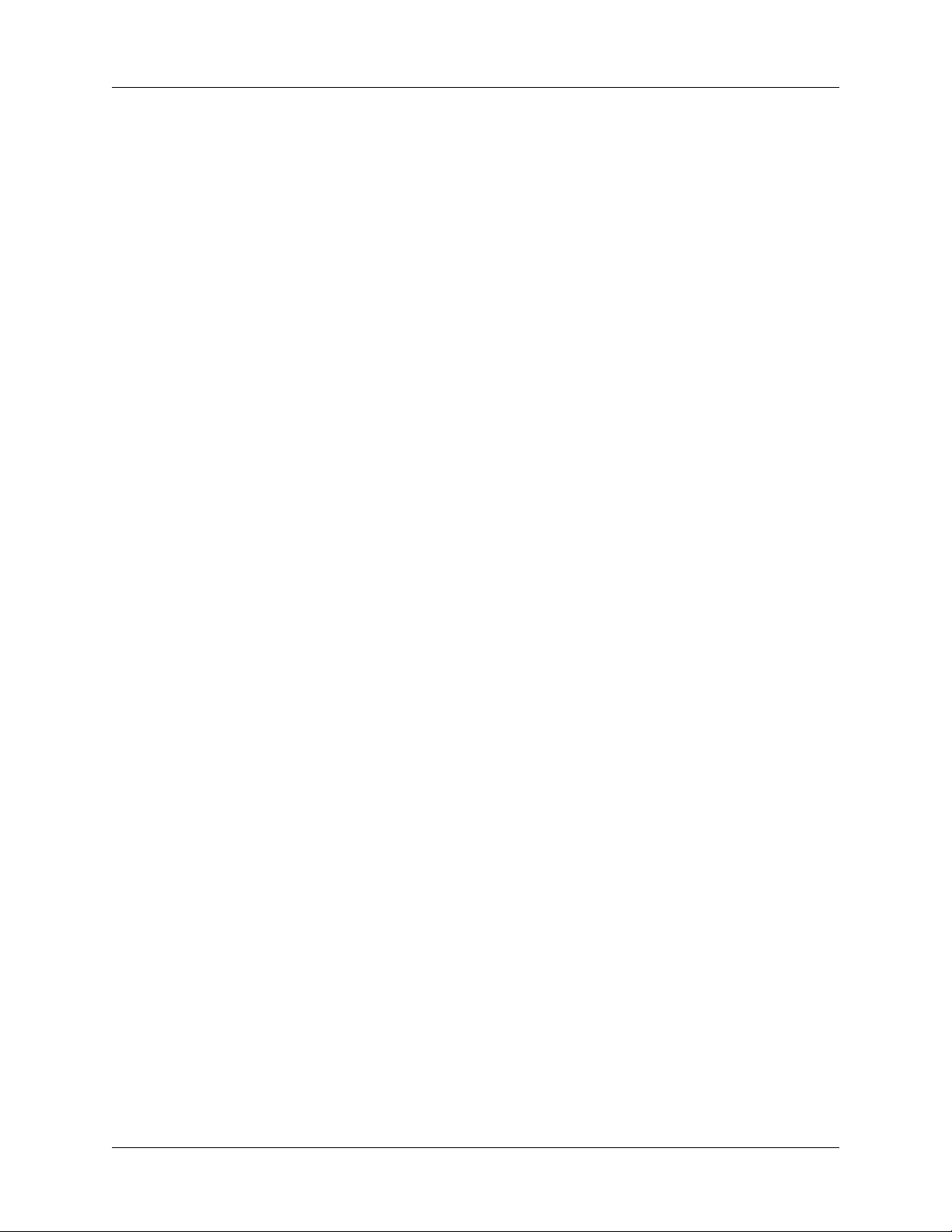
Contents
Chapitre 8: Utilisation de l'application Agenda . . . . . . . . . . . . . . . . . . . . . 103
Planification d'un événement . . . . . . . . . . . . . . . . . . . . . . . . . . . . . . . . . . . . . . . 104
Sélection d'un événement . . . . . . . . . . . . . . . . . . . . . . . . . . . . . . . . . . . . . . . . . . . 108
Modification de votre emploi du temps . . . . . . . . . . . . . . . . . . . . . . . . . . . . . . 108
Définition d'une alarme pour un événement . . . . . . . . . . . . . . . . . . . . . . . . . . 109
Planification d'événements répétés ou continus . . . . . . . . . . . . . . . . . . . . . . . . 110
Modification de la vue de l'Agenda . . . . . . . . . . . . . . . . . . . . . . . . . . . . . . . . . . 113
Utilisation de la vue hebdomadaire . . . . . . . . . . . . . . . . . . . . . . . . . . . . . . . 113
Utilisation de la vue mensuelle . . . . . . . . . . . . . . . . . . . . . . . . . . . . . . . . . . . 115
Utilisation de la vue de l'Agenda . . . . . . . . . . . . . . . . . . . . . . . . . . . . . . . . . . 116
Repérage de conflits d'événements . . . . . . . . . . . . . . . . . . . . . . . . . . . . . . . . . . . 117
Utilisation des menus de l'application Agenda . . . . . . . . . . . . . . . . . . . . . . . . 118
Menu Enreg. . . . . . . . . . . . . . . . . . . . . . . . . . . . . . . . . . . . . . . . . . . . . . . . . . . . 118
Menu Options . . . . . . . . . . . . . . . . . . . . . . . . . . . . . . . . . . . . . . . . . . . . . . . . . . 118
Chapitre 9: Utilisation du Numéroteur Palm™ . . . . . . . . . . . . . . . . . . . . . 121
Configuration des préférences du téléphone et de connexion à
votre téléphone mobile . . . . . . . . . . . . . . . . . . . . . . . . . . . . . . . . . . . . . . . . . . . . . 121
Composition d'un numéro . . . . . . . . . . . . . . . . . . . . . . . . . . . . . . . . . . . . . . . . . . 122
Rappel du dernier numéro composé . . . . . . . . . . . . . . . . . . . . . . . . . . . . . . . . . 123
Utilisation des numéros abrégés . . . . . . . . . . . . . . . . . . . . . . . . . . . . . . . . . . . . . 123
Ajout d'un numéro abrégé . . . . . . . . . . . . . . . . . . . . . . . . . . . . . . . . . . . . . . . 124
Composition d'un numéro abrégé . . . . . . . . . . . . . . . . . . . . . . . . . . . . . . . . . 125
Modification d'un numéro abrégé . . . . . . . . . . . . . . . . . . . . . . . . . . . . . . . . . 126
Composition d'un numéro à partir de l'historique des appels . . . . . . . . . . . . 127
Chapitre 10: Utilisation de l'application Dépenses . . . . . . . . . . . . . . . . . . 129
Ajout de dépenses . . . . . . . . . . . . . . . . . . . . . . . . . . . . . . . . . . . . . . . . . . . . . . . . . 130
Changement de la date d'une dépense . . . . . . . . . . . . . . . . . . . . . . . . . . . . . 131
Saisie des détails des reçus . . . . . . . . . . . . . . . . . . . . . . . . . . . . . . . . . . . . . . . 131
Personnalisation de la liste de sélection Devise . . . . . . . . . . . . . . . . . . . . . . . . 133
Changement de la devise par défaut . . . . . . . . . . . . . . . . . . . . . . . . . . . . . . . 133
Définition d'un symbole de devise personnalisé . . . . . . . . . . . . . . . . . . . . . 134
Réglage des options d'affichage . . . . . . . . . . . . . . . . . . . . . . . . . . . . . . . . . . . . . 135
Utilisation des données de l'application Dépenses sur votre ordinateur
de bureau . . . . . . . . . . . . . . . . . . . . . . . . . . . . . . . . . . . . . . . . . . . . . . . . . . . . . . . . 136
Affichage de l'Euro sur votre ordinateur de bureau . . . . . . . . . . . . . . . . . . 136
Impression de l'Euro . . . . . . . . . . . . . . . . . . . . . . . . . . . . . . . . . . . . . . . . . . . . 136
vi
Page 7
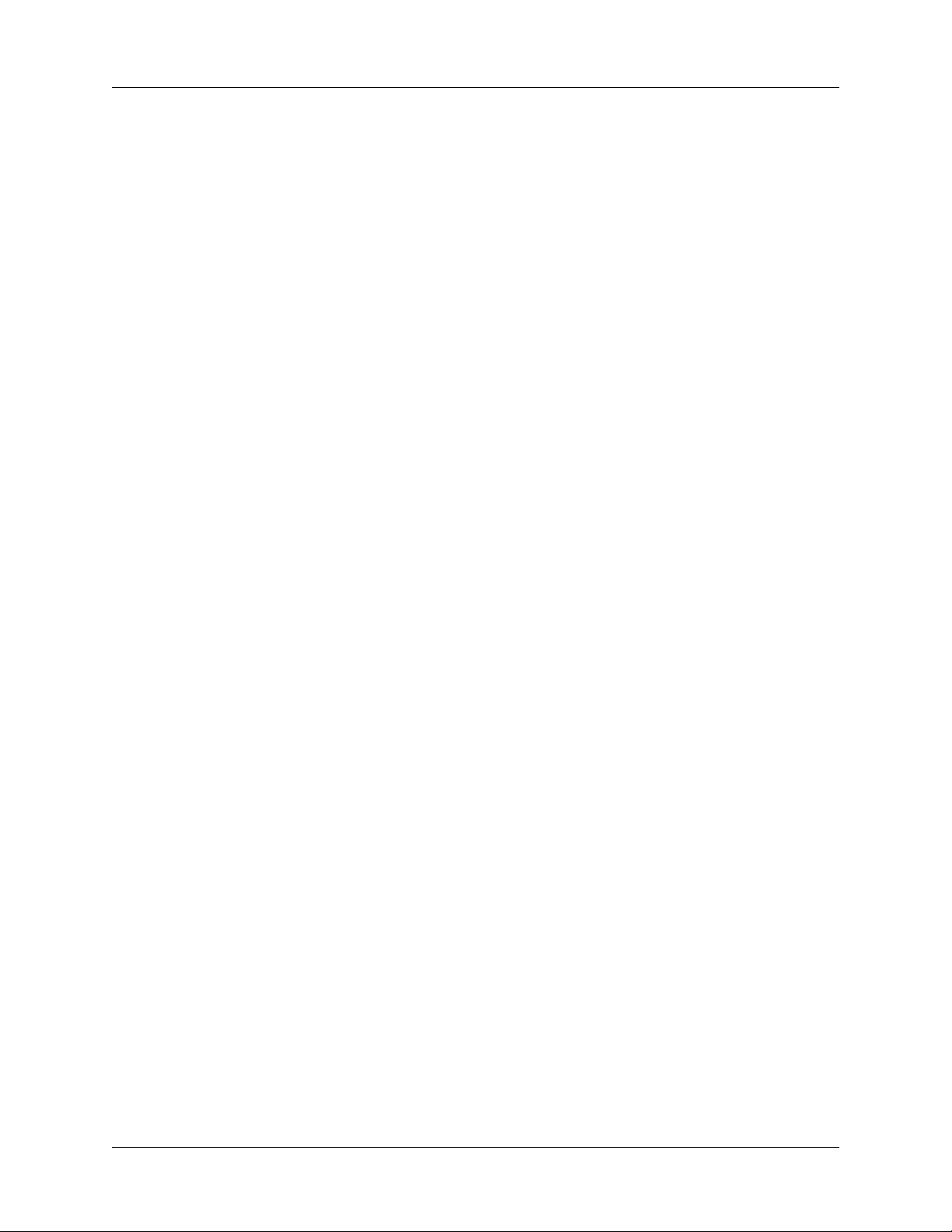
Contents
Utilisation des menus de l'application Dépenses . . . . . . . . . . . . . . . . . . . . . . . 137
Menu Enreg. . . . . . . . . . . . . . . . . . . . . . . . . . . . . . . . . . . . . . . . . . . . . . . . . . . . 137
Menu Options . . . . . . . . . . . . . . . . . . . . . . . . . . . . . . . . . . . . . . . . . . . . . . . . . . 137
Chapitre 11: Utilisation du Bloc-notes . . . . . . . . . . . . . . . . . . . . . . . . . . . . 139
Création de mémos . . . . . . . . . . . . . . . . . . . . . . . . . . . . . . . . . . . . . . . . . . . . . . . . 139
Consultation des mémos . . . . . . . . . . . . . . . . . . . . . . . . . . . . . . . . . . . . . . . . . . . 140
Utilisation des menus du Bloc-notes . . . . . . . . . . . . . . . . . . . . . . . . . . . . . . . . . 141
Menus Enreg. . . . . . . . . . . . . . . . . . . . . . . . . . . . . . . . . . . . . . . . . . . . . . . . . . . 141
Menus Options . . . . . . . . . . . . . . . . . . . . . . . . . . . . . . . . . . . . . . . . . . . . . . . . . 141
Chapitre 12: Utilisation de l'application Notes . . . . . . . . . . . . . . . . . . . . . 143
Création d'une note . . . . . . . . . . . . . . . . . . . . . . . . . . . . . . . . . . . . . . . . . . . . . . . . 144
Consultation des notes . . . . . . . . . . . . . . . . . . . . . . . . . . . . . . . . . . . . . . . . . . . . . 144
Modification des paramètres de couleurs de l'application Notes . . . . . . . . . 145
Définition d'une alarme pour une note . . . . . . . . . . . . . . . . . . . . . . . . . . . . . . . 146
Utilisation des menus de l'application Notes . . . . . . . . . . . . . . . . . . . . . . . . . . 147
Menu Enreg. . . . . . . . . . . . . . . . . . . . . . . . . . . . . . . . . . . . . . . . . . . . . . . . . . . . 147
Menus Options . . . . . . . . . . . . . . . . . . . . . . . . . . . . . . . . . . . . . . . . . . . . . . . . . 148
Chapitre 13: Utilisation de Palm™ Photos . . . . . . . . . . . . . . . . . . . . . . . . . 149
Affichage de photos . . . . . . . . . . . . . . . . . . . . . . . . . . . . . . . . . . . . . . . . . . . . . . . 149
Affichage de photos dans la vue Miniature . . . . . . . . . . . . . . . . . . . . . . . . . 150
Affichage de photos dans la vue Liste . . . . . . . . . . . . . . . . . . . . . . . . . . . . . 151
Affichage d'un diaporama . . . . . . . . . . . . . . . . . . . . . . . . . . . . . . . . . . . . . . . 152
Rotation de photos . . . . . . . . . . . . . . . . . . . . . . . . . . . . . . . . . . . . . . . . . . . . . . 153
Affichage d'informations sur la photo . . . . . . . . . . . . . . . . . . . . . . . . . . . . . 154
Organisation de photos . . . . . . . . . . . . . . . . . . . . . . . . . . . . . . . . . . . . . . . . . . . . 154
Tri de photos dans la vue Liste . . . . . . . . . . . . . . . . . . . . . . . . . . . . . . . . . . . 155
Création d'un album . . . . . . . . . . . . . . . . . . . . . . . . . . . . . . . . . . . . . . . . . . . . 155
Classement de photos dans des albums . . . . . . . . . . . . . . . . . . . . . . . . . . . . 156
Copie de photos . . . . . . . . . . . . . . . . . . . . . . . . . . . . . . . . . . . . . . . . . . . . . . . . 157
Attribution d'un nouveau nom ou suppression d'un album . . . . . . . . . . . 157
Transmission de photos par infrarouge . . . . . . . . . . . . . . . . . . . . . . . . . . . . . . . 159
Suppression de photos . . . . . . . . . . . . . . . . . . . . . . . . . . . . . . . . . . . . . . . . . . . . . 160
Utilisation des photos sur votre ordinateur de bureau . . . . . . . . . . . . . . . . . 160
Utilisation des menus Palm Photos . . . . . . . . . . . . . . . . . . . . . . . . . . . . . . . . . . 161
Menu Photo . . . . . . . . . . . . . . . . . . . . . . . . . . . . . . . . . . . . . . . . . . . . . . . . . . . . 161
Menus Options . . . . . . . . . . . . . . . . . . . . . . . . . . . . . . . . . . . . . . . . . . . . . . . . . 161
vii
Page 8
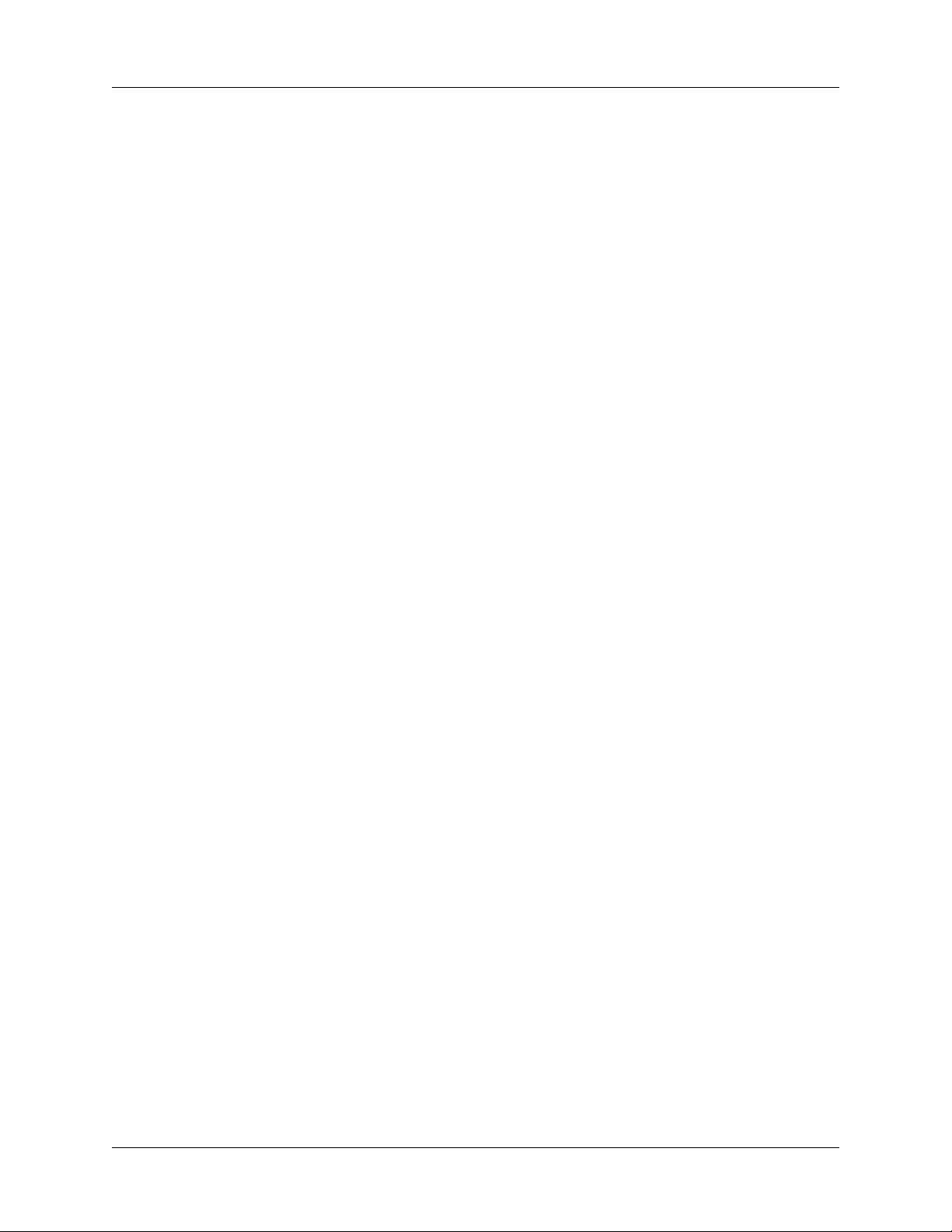
Contents
Chapitre 14: Utilisation de Phone Link . . . . . . . . . . . . . . . . . . . . . . . . . . . . 163
Que pouvez-vous faire avec une connexion téléphonique ? . . . . . . . . . . . . . 163
Configuration d'une connexion téléphonique . . . . . . . . . . . . . . . . . . . . . . . . . 164
Configuration des paramètres de services réseau pour le téléphone . . . . 168
Mise à jour des fichiers de téléphonie sur votre ordinateur de poche . . . 171
Utilisation de connexions téléphoniques . . . . . . . . . . . . . . . . . . . . . . . . . . . . . . 173
Chapitre 15: Utilisation de l'application SMS . . . . . . . . . . . . . . . . . . . . . . 175
Configuration des préférences de téléphone et connexion à votre téléphone
mobile . . . . . . . . . . . . . . . . . . . . . . . . . . . . . . . . . . . . . . . . . . . . . . . . . . . . . . . . . . . 176
Utilisation du navigateur dans l'application SMS . . . . . . . . . . . . . . . . . . . . . . 176
Création de messages . . . . . . . . . . . . . . . . . . . . . . . . . . . . . . . . . . . . . . . . . . . . . . 177
Envoi et réception de messages . . . . . . . . . . . . . . . . . . . . . . . . . . . . . . . . . . . . . . 178
Consultation des messages . . . . . . . . . . . . . . . . . . . . . . . . . . . . . . . . . . . . . . . . . 179
Utilisation d'essais . . . . . . . . . . . . . . . . . . . . . . . . . . . . . . . . . . . . . . . . . . . . . . . . . 181
Ajout d'une signature à un message . . . . . . . . . . . . . . . . . . . . . . . . . . . . . . . . . . 183
Envoi de données provenant d'une autre application . . . . . . . . . . . . . . . . . . . 183
Définition des préférences SMS . . . . . . . . . . . . . . . . . . . . . . . . . . . . . . . . . . . . . 184
Utilisation des menus SMS . . . . . . . . . . . . . . . . . . . . . . . . . . . . . . . . . . . . . . . . . 187
Chapitre 16: Utilisation de l'application Tâches . . . . . . . . . . . . . . . . . . . . 189
Création de tâches . . . . . . . . . . . . . . . . . . . . . . . . . . . . . . . . . . . . . . . . . . . . . . . . . 190
Définition d'un niveau de priorité . . . . . . . . . . . . . . . . . . . . . . . . . . . . . . . . . . . 190
Marquage d'une tâche . . . . . . . . . . . . . . . . . . . . . . . . . . . . . . . . . . . . . . . . . . . . . 191
Modification des détails d'une tâche . . . . . . . . . . . . . . . . . . . . . . . . . . . . . . . . . 192
Définition d'une date d'échéance . . . . . . . . . . . . . . . . . . . . . . . . . . . . . . . . . . 192
Définition des préférences pour l'application Tâches . . . . . . . . . . . . . . . . . 193
Utilisation des menus de l'application Tâches . . . . . . . . . . . . . . . . . . . . . . . . . 194
Menu Enreg. . . . . . . . . . . . . . . . . . . . . . . . . . . . . . . . . . . . . . . . . . . . . . . . . . . . 194
Menu Options . . . . . . . . . . . . . . . . . . . . . . . . . . . . . . . . . . . . . . . . . . . . . . . . . . 195
Chapitre 17: Utilisation du logiciel de messagerie personnelle
Palm™ VersaMail™ . . . . . . . . . . . . . . . . . . . . . . . . . . . . . . . . . . . . . . . . . . . 197
Fonctionnalités du logiciel de messagerie personnelle Palm™ VersaMail™ 197
Guide d'initiation à l'application VersaMail . . . . . . . . . . . . . . . . . . . . . . . . . . . 198
Synchronisation d'un nom d'utilisateur existant . . . . . . . . . . . . . . . . . . . . . 198
Mise à niveau d'une base de données MultiMail/VersaMail . . . . . . . . . . 198
Configuration et gestion des comptes de messagerie . . . . . . . . . . . . . . . . . . . 199
Types de connexions et de comptes . . . . . . . . . . . . . . . . . . . . . . . . . . . . . . . 199
viii
Page 9
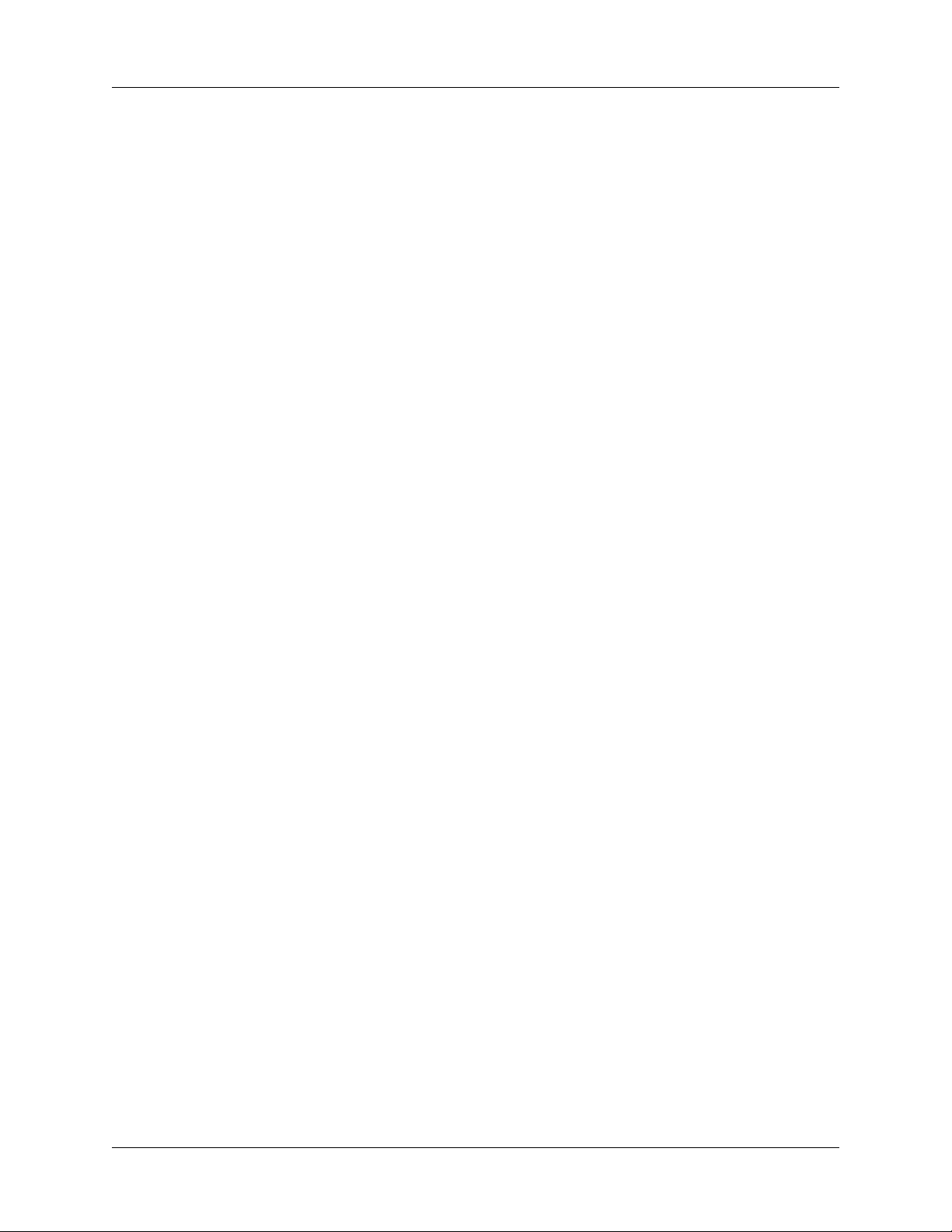
Contents
Conditions préalables à l'établissement d'un compte de messagerie
réseau . . . . . . . . . . . . . . . . . . . . . . . . . . . . . . . . . . . . . . . . . . . . . . . . . . . . . . . . . 200
Création d'un compte de messagerie réseau . . . . . . . . . . . . . . . . . . . . . . . . 203
Création d'un compte en synchronisation uniquement . . . . . . . . . . . . . . . 211
Modification des comptes de messagerie . . . . . . . . . . . . . . . . . . . . . . . . . . . 219
Suppression d'un compte de messagerie . . . . . . . . . . . . . . . . . . . . . . . . . . . 226
Sélection d'un autre service pour un compte de messagerie donné . . . . . 227
Résolution de problèmes liés à l'accès aux comptes . . . . . . . . . . . . . . . . . . 229
Réception, envoi et gestion des messages . . . . . . . . . . . . . . . . . . . . . . . . . . . . . 230
Réception des messages . . . . . . . . . . . . . . . . . . . . . . . . . . . . . . . . . . . . . . . . . 230
Téléchargement automatique des messages avec notification . . . . . . . . . 233
Icônes de la boîte de réception dans l'application VersaMail . . . . . . . . . . 243
Lecture des messages . . . . . . . . . . . . . . . . . . . . . . . . . . . . . . . . . . . . . . . . . . . . 243
Création et modification de dossiers de messagerie . . . . . . . . . . . . . . . . . . 254
Création et envoi de nouveaux messages . . . . . . . . . . . . . . . . . . . . . . . . . . . 255
Utilisation des URL . . . . . . . . . . . . . . . . . . . . . . . . . . . . . . . . . . . . . . . . . . . . . 268
Utilisation des pièces jointes . . . . . . . . . . . . . . . . . . . . . . . . . . . . . . . . . . . . . . 269
Suppression de messages . . . . . . . . . . . . . . . . . . . . . . . . . . . . . . . . . . . . . . . . 279
Vidage de la corbeille . . . . . . . . . . . . . . . . . . . . . . . . . . . . . . . . . . . . . . . . . . . 283
Marquage de messages comme étant lus ou non lus . . . . . . . . . . . . . . . . . 284
Définition des préférences pour le téléchargement et la
suppression du courrier électronique . . . . . . . . . . . . . . . . . . . . . . . . . . . . . . 286
Ajout ou mise à jour d'une entrée de l'application Adresses
directement à partir d'un message . . . . . . . . . . . . . . . . . . . . . . . . . . . . . . . . 287
Synchronisation des messages entre l'ordinateur de poche et
l'ordinateur de bureau . . . . . . . . . . . . . . . . . . . . . . . . . . . . . . . . . . . . . . . . . . . . . 288
Configuration d'un compte dans HotSync Manager . . . . . . . . . . . . . . . . . 289
Définition des options de synchronisation et des paramètres
de comptes . . . . . . . . . . . . . . . . . . . . . . . . . . . . . . . . . . . . . . . . . . . . . . . . . . . . 290
Conversion de fichiers joints . . . . . . . . . . . . . . . . . . . . . . . . . . . . . . . . . . . . . 305
Synchronisation d'un compte . . . . . . . . . . . . . . . . . . . . . . . . . . . . . . . . . . . . . 307
Utilisation d'une connexion sécurisée SSL avec la conduite . . . . . . . . . . . 309
Approfondissement . . . . . . . . . . . . . . . . . . . . . . . . . . . . . . . . . . . . . . . . . . . . . . . 310
Gestion des filtres de messagerie . . . . . . . . . . . . . . . . . . . . . . . . . . . . . . . . . . 310
Gestion des paramètres de messagerie . . . . . . . . . . . . . . . . . . . . . . . . . . . . . 315
Ajout du protocole APOP à un compte . . . . . . . . . . . . . . . . . . . . . . . . . . . . 323
Ajout du protocole ESMTP à un compte . . . . . . . . . . . . . . . . . . . . . . . . . . . 325
Définition des préférences de compte avancées . . . . . . . . . . . . . . . . . . . . . 327
Procédure pour couper et copier du texte à partir d'un message
pour l'utiliser dans d'autres applications . . . . . . . . . . . . . . . . . . . . . . . . . . . 328
ix
Page 10
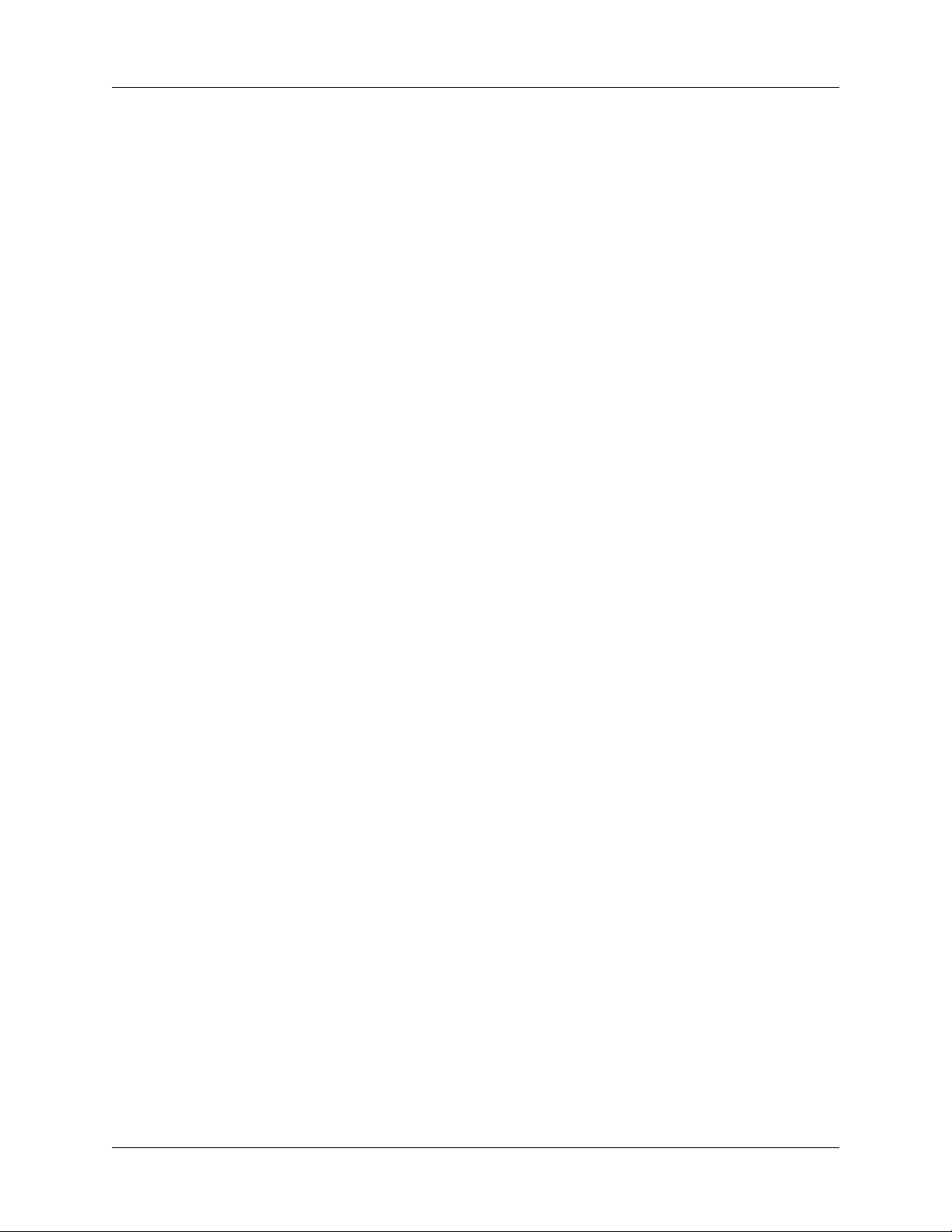
Contents
Utilisation de la barre de commandes . . . . . . . . . . . . . . . . . . . . . . . . . . . . . 329
Détails de l'en-tête d'un message . . . . . . . . . . . . . . . . . . . . . . . . . . . . . . . . . . 330
Sauvegarde des bases de données de messagerie . . . . . . . . . . . . . . . . . . . . 331
Synchronisation sans fil du dossier IMAP . . . . . . . . . . . . . . . . . . . . . . . . . . 332
Utilisation de SSL (Secure Sockets Layer) . . . . . . . . . . . . . . . . . . . . . . . . . . 335
Utilisation du Navigateur dans l'application VersaMail . . . . . . . . . . . . . . 336
Raccourcis clavier dans l'application VersaMail . . . . . . . . . . . . . . . . . . . . . 338
Chapitre 18: Utilisation de l'application Mémo vocal . . . . . . . . . . . . . . . . 341
Création d'un mémo vocal . . . . . . . . . . . . . . . . . . . . . . . . . . . . . . . . . . . . . . . . . . 342
Enregistrement d'un mémo vocal . . . . . . . . . . . . . . . . . . . . . . . . . . . . . . . . . 343
Pause au cours d'un enregistrement et reprise . . . . . . . . . . . . . . . . . . . . . . 344
Stockage des mémos vocaux sur une carte d'extension . . . . . . . . . . . . . . . 345
Lecture de mémos vocaux . . . . . . . . . . . . . . . . . . . . . . . . . . . . . . . . . . . . . . . . . . 346
Définition d'une alarme pour un mémo vocal . . . . . . . . . . . . . . . . . . . . . . . . . 348
Utilisation des menus de l'application Mémo vocal . . . . . . . . . . . . . . . . . . . . 350
Menus de Mémo vocal . . . . . . . . . . . . . . . . . . . . . . . . . . . . . . . . . . . . . . . . . . 350
Menus Options . . . . . . . . . . . . . . . . . . . . . . . . . . . . . . . . . . . . . . . . . . . . . . . . . 351
Chapitre 19: Utilisation du navigateur Web Pro . . . . . . . . . . . . . . . . . . . . 353
Présentation de l'écran du navigateur Web Pro . . . . . . . . . . . . . . . . . . . . . . . . 354
Obtention d'aide dans le navigateur Web Pro . . . . . . . . . . . . . . . . . . . . . . . . . 355
Internet : connexion et déconnexion . . . . . . . . . . . . . . . . . . . . . . . . . . . . . . . . . . 355
Navigation Web sur votre ordinateur de poche . . . . . . . . . . . . . . . . . . . . . . . . 356
Consultation d'une page Web . . . . . . . . . . . . . . . . . . . . . . . . . . . . . . . . . . . . 356
Suivi d'un lien . . . . . . . . . . . . . . . . . . . . . . . . . . . . . . . . . . . . . . . . . . . . . . . . . . 357
Retour vers une page Web déjà consultée . . . . . . . . . . . . . . . . . . . . . . . . . . 358
Retour vers la page d'accueil . . . . . . . . . . . . . . . . . . . . . . . . . . . . . . . . . . . . . 358
Téléchargement d'un fichier sur votre ordinateur de poche . . . . . . . . . . . . . 359
Actualisation d'une page . . . . . . . . . . . . . . . . . . . . . . . . . . . . . . . . . . . . . . . . . . . 360
Affichage des informations relatives à une page Web . . . . . . . . . . . . . . . . . . 360
Utilisation des mots de passe . . . . . . . . . . . . . . . . . . . . . . . . . . . . . . . . . . . . . . . 361
Copier et coller du texte . . . . . . . . . . . . . . . . . . . . . . . . . . . . . . . . . . . . . . . . . . . . 362
Copie de texte . . . . . . . . . . . . . . . . . . . . . . . . . . . . . . . . . . . . . . . . . . . . . . . . . . 362
Collage de texte . . . . . . . . . . . . . . . . . . . . . . . . . . . . . . . . . . . . . . . . . . . . . . . . 363
Communication avec d'autres utilisateurs . . . . . . . . . . . . . . . . . . . . . . . . . . . . 363
Envoi de courrier électronique . . . . . . . . . . . . . . . . . . . . . . . . . . . . . . . . . . . . 363
Transmission d'une URL . . . . . . . . . . . . . . . . . . . . . . . . . . . . . . . . . . . . . . . . . 364
Envoi d'une URL par courrier électronique . . . . . . . . . . . . . . . . . . . . . . . . . 365
x
Page 11
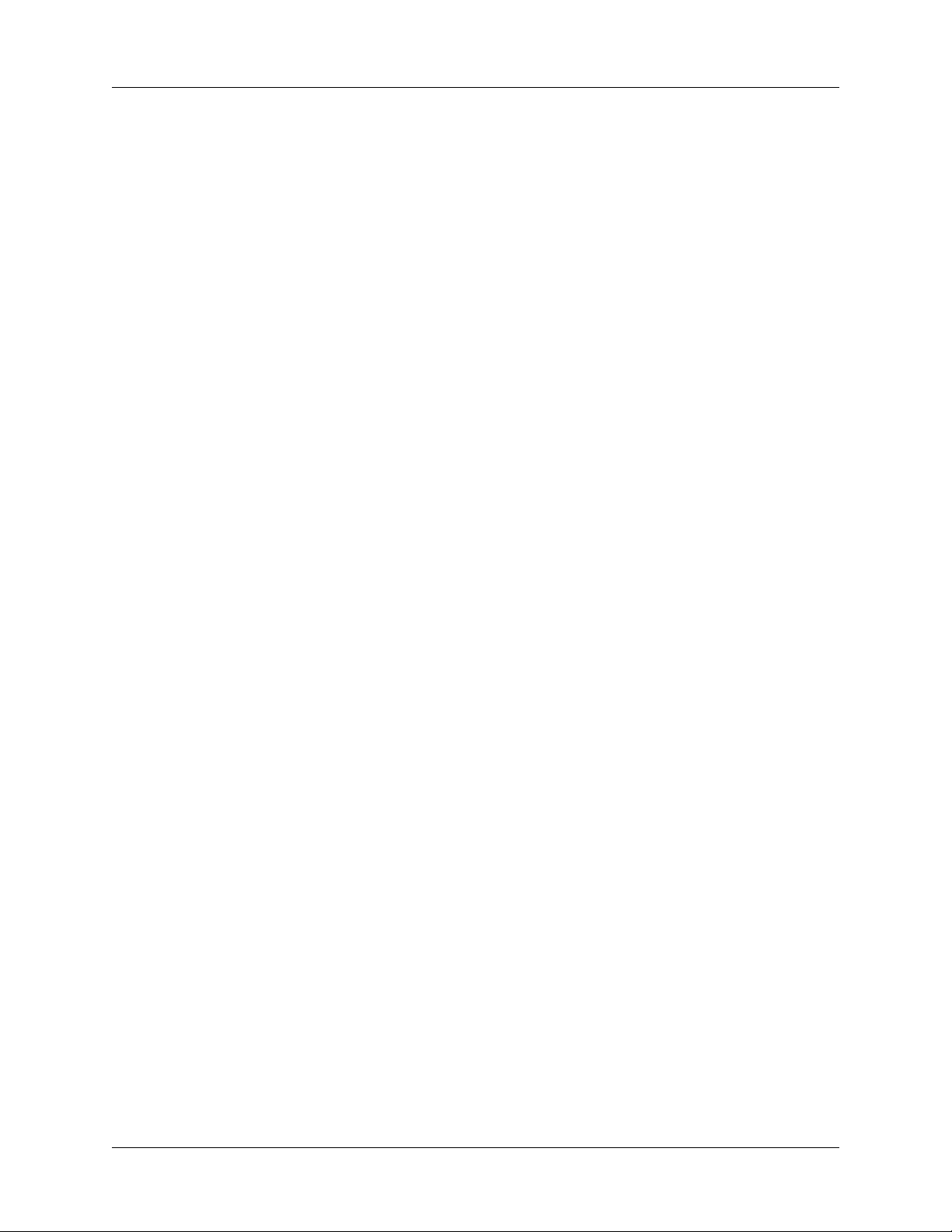
Contents
Enregistrement de signets pour vos pages préférées . . . . . . . . . . . . . . . . . . . . 365
Ajout d'un signet . . . . . . . . . . . . . . . . . . . . . . . . . . . . . . . . . . . . . . . . . . . . . . . 366
Consultation d'une page marquée d'un signet . . . . . . . . . . . . . . . . . . . . . . 366
Modification des informations relatives à un signet . . . . . . . . . . . . . . . . . . 367
Suppression d'un signet . . . . . . . . . . . . . . . . . . . . . . . . . . . . . . . . . . . . . . . . . 367
Enregistrement de pages Web . . . . . . . . . . . . . . . . . . . . . . . . . . . . . . . . . . . . . . . 368
Enregistrement d'une page . . . . . . . . . . . . . . . . . . . . . . . . . . . . . . . . . . . . . . . 368
Ouverture d'une page enregistrée . . . . . . . . . . . . . . . . . . . . . . . . . . . . . . . . . 368
Modification des informations relatives à une page enregistrée . . . . . . . 369
Suppression d'une page enregistrée . . . . . . . . . . . . . . . . . . . . . . . . . . . . . . . 370
Recherche de pages Web récemment consultées . . . . . . . . . . . . . . . . . . . . . . . 370
Retour vers une page consultée . . . . . . . . . . . . . . . . . . . . . . . . . . . . . . . . . . . 370
Effacement de l'historique . . . . . . . . . . . . . . . . . . . . . . . . . . . . . . . . . . . . . . . 371
Personnalisation du navigateur Web Pro . . . . . . . . . . . . . . . . . . . . . . . . . . . . . 371
Modification de la taille du texte par défaut . . . . . . . . . . . . . . . . . . . . . . . . 371
Changement de page d'accueil . . . . . . . . . . . . . . . . . . . . . . . . . . . . . . . . . . . 372
Modification du mode de téléchargement des images . . . . . . . . . . . . . . . . 373
Modification de la couleur des liens . . . . . . . . . . . . . . . . . . . . . . . . . . . . . . . 374
Activation ou désactivation de la fonction de saisie semi-automatique . 374
Activation ou désactivation des cookies . . . . . . . . . . . . . . . . . . . . . . . . . . . . 375
Activation ou désactivation de JavaScript . . . . . . . . . . . . . . . . . . . . . . . . . . 375
Modification de la taille et du contenu de la mémoire cache . . . . . . . . . . 376
Contrôle du mode d'accès à Internet du navigateur Web Pro . . . . . . . . . 377
Modification des préférences réseau . . . . . . . . . . . . . . . . . . . . . . . . . . . . . . . 378
Modification du serveur hôte . . . . . . . . . . . . . . . . . . . . . . . . . . . . . . . . . . . . . 379
Chapitre 20: Utilisation de l'Horloge universelle . . . . . . . . . . . . . . . . . . . . 381
Affichage de l'heure . . . . . . . . . . . . . . . . . . . . . . . . . . . . . . . . . . . . . . . . . . . . . . . 382
Définition de la ville principale . . . . . . . . . . . . . . . . . . . . . . . . . . . . . . . . . . . . . . 382
Modification de la ville principale . . . . . . . . . . . . . . . . . . . . . . . . . . . . . . . . . 384
Définition des villes secondaires . . . . . . . . . . . . . . . . . . . . . . . . . . . . . . . . . . . . . 385
Ajout d'une ville . . . . . . . . . . . . . . . . . . . . . . . . . . . . . . . . . . . . . . . . . . . . . . . . . . 385
Modification des informations relatives à une ville . . . . . . . . . . . . . . . . . . . . . 387
Suppression d'une ville . . . . . . . . . . . . . . . . . . . . . . . . . . . . . . . . . . . . . . . . . . . . 387
Définition d'une alarme . . . . . . . . . . . . . . . . . . . . . . . . . . . . . . . . . . . . . . . . . . . . 388
Utilisation des menus de l'Horloge universelle . . . . . . . . . . . . . . . . . . . . . . . . 389
xi
Page 12
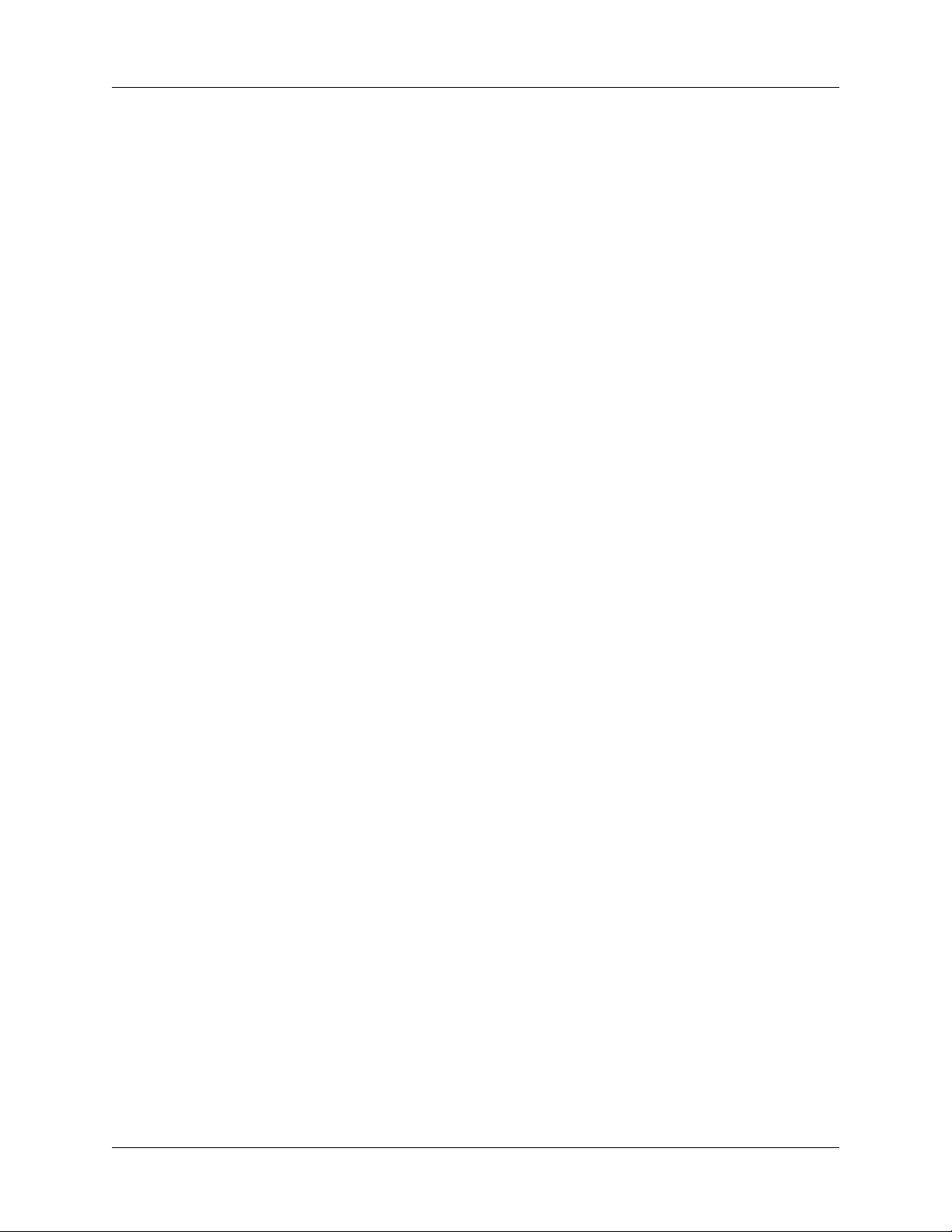
Contents
Chapitre 21: Opérations HotSync® . . . . . . . . . . . . . . . . . . . . . . . . . . . . . . . 391
Sélection des options de configuration HotSync . . . . . . . . . . . . . . . . . . . . . . . 391
Personnalisation des paramètres de l'application HotSync . . . . . . . . . . . . . . 395
Opérations HotSync via la station de synchronisation ou le câble HotSync 397
Opérations HotSync via la station de synchronisation ou le câble HotSync :
ordinateurs Windows . . . . . . . . . . . . . . . . . . . . . . . . . . . . . . . . . . . . . . . . . . . 397
Opérations HotSync directes : ordinateurs Macintosh . . . . . . . . . . . . . . . . 399
Opérations HotSync par liaison infrarouge . . . . . . . . . . . . . . . . . . . . . . . . . . . 402
Préparation de l'ordinateur de bureau pour les communications par
infrarouge . . . . . . . . . . . . . . . . . . . . . . . . . . . . . . . . . . . . . . . . . . . . . . . . . . . . . 403
Opérations HotSync par liaison infrarouge . . . . . . . . . . . . . . . . . . . . . . . . . 405
Retour aux opérations HotSync par l'intermédiaire de la station de
synchronisation ou du câble HotSync . . . . . . . . . . . . . . . . . . . . . . . . . . . . . . 406
Opérations HotSync par modem . . . . . . . . . . . . . . . . . . . . . . . . . . . . . . . . . . . . 407
Préparation de l'ordinateur de bureau pour une opération HotSync par
modem . . . . . . . . . . . . . . . . . . . . . . . . . . . . . . . . . . . . . . . . . . . . . . . . . . . . . . . . 407
Préparation de l'ordinateur de poche pour une opération HotSync par
modem . . . . . . . . . . . . . . . . . . . . . . . . . . . . . . . . . . . . . . . . . . . . . . . . . . . . . . . . 410
Sélection des conduites pour une opération HotSync par modem . . . . . 411
Opérations HotSync par modem . . . . . . . . . . . . . . . . . . . . . . . . . . . . . . . . . . 412
Opérations HotSync par communication Bluetooth . . . . . . . . . . . . . . . . . . . . 412
Préparation de l'ordinateur de bureau pour une opération HotSync par
communication Bluetooth . . . . . . . . . . . . . . . . . . . . . . . . . . . . . . . . . . . . . . . . 412
Préparation de l'ordinateur de poche pour une opération HotSync par
communication Bluetooth . . . . . . . . . . . . . . . . . . . . . . . . . . . . . . . . . . . . . . . . 414
Opérations HotSync par communication Bluetooth . . . . . . . . . . . . . . . . . . 415
Opérations HotSync réseau . . . . . . . . . . . . . . . . . . . . . . . . . . . . . . . . . . . . . . . . . 415
Connexion au serveur d'accès distant de l'entreprise . . . . . . . . . . . . . . . . . 415
Opérations HotSync par réseau . . . . . . . . . . . . . . . . . . . . . . . . . . . . . . . . . . . 418
Utilisation de la fonction Lien de fichier . . . . . . . . . . . . . . . . . . . . . . . . . . . . . . 418
Création d'un profil utilisateur . . . . . . . . . . . . . . . . . . . . . . . . . . . . . . . . . . . . . . 419
Exécution de la première opération HotSync avec un profil utilisateur . 421
xii
Page 13
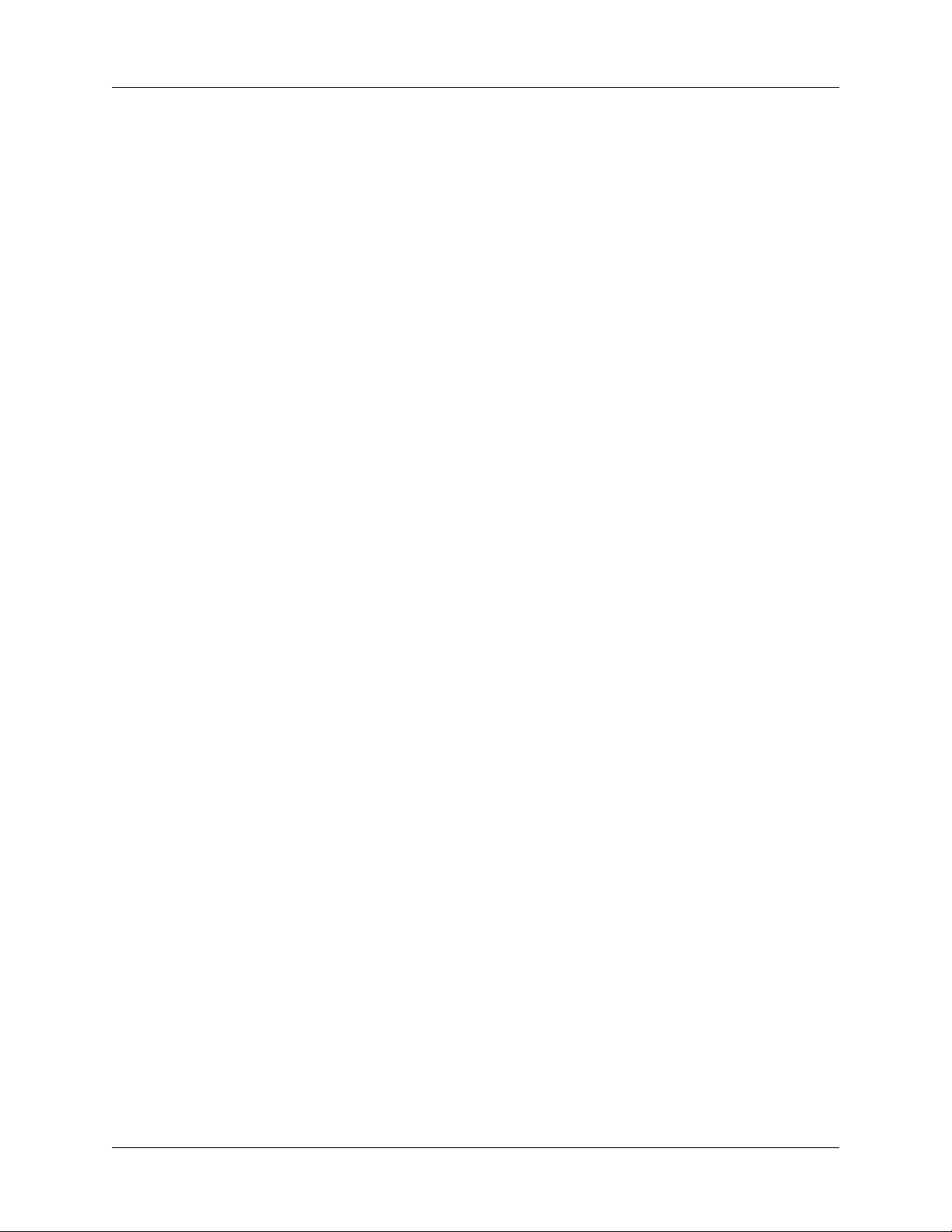
Contents
Chapitre 22: Définition des préférences de votre Ordinateur de poche . 423
Configuration des options générales . . . . . . . . . . . . . . . . . . . . . . . . . . . . . . . . . 424
Catégorie Date et heure de l'écran Préférences . . . . . . . . . . . . . . . . . . . . . . 425
Préférences du numériseur . . . . . . . . . . . . . . . . . . . . . . . . . . . . . . . . . . . . . . . 427
Option Formats de l'écran Préférences . . . . . . . . . . . . . . . . . . . . . . . . . . . . . 427
Préférences Graffiti 2 . . . . . . . . . . . . . . . . . . . . . . . . . . . . . . . . . . . . . . . . . . . . 428
Option Alimentation de l'écran Préférences . . . . . . . . . . . . . . . . . . . . . . . . 429
Option Sons et alertes de l'écran Préférences . . . . . . . . . . . . . . . . . . . . . . . . 431
Préférences de la Zone d'écriture . . . . . . . . . . . . . . . . . . . . . . . . . . . . . . . . . . 433
Configuration de la catégorie Communication de l'écran Préférences . . . . . 434
Option Bluetooth de l'écran Préférences . . . . . . . . . . . . . . . . . . . . . . . . . . . 434
Catégorie Connexion de l'écran Préférences . . . . . . . . . . . . . . . . . . . . . . . . 443
Catégorie Réseau de l'écran Préférences . . . . . . . . . . . . . . . . . . . . . . . . . . . . 449
Option Téléphone de l'écran Préférences . . . . . . . . . . . . . . . . . . . . . . . . . . . 466
Configuration de la catégorie Personnel de l'écran Préférences . . . . . . . . . . 467
Préférences des boutons . . . . . . . . . . . . . . . . . . . . . . . . . . . . . . . . . . . . . . . . . 467
Préférences du stylet . . . . . . . . . . . . . . . . . . . . . . . . . . . . . . . . . . . . . . . . . . . . 468
Préférences des boutons HotSync . . . . . . . . . . . . . . . . . . . . . . . . . . . . . . . . . 469
Thème couleur de l'écran Préférences . . . . . . . . . . . . . . . . . . . . . . . . . . . . . . 470
Préférences du propriétaire . . . . . . . . . . . . . . . . . . . . . . . . . . . . . . . . . . . . . . 471
Option Sécurité de l'écran Préférences . . . . . . . . . . . . . . . . . . . . . . . . . . . . . 472
Verrouillage de votre ordinateur de poche . . . . . . . . . . . . . . . . . . . . . . . . . 475
Récupération en cas d'oubli du mot de passe . . . . . . . . . . . . . . . . . . . . . . . 478
Confidentialité des enregistrements . . . . . . . . . . . . . . . . . . . . . . . . . . . . . . . 479
Option Raccourcis de l'écran Préférences . . . . . . . . . . . . . . . . . . . . . . . . . . . 487
Annexe A: Maintenance de votre Ordinateur de poche . . . . . . . . . . . . . . 491
Entretien de votre ordinateur de poche . . . . . . . . . . . . . . . . . . . . . . . . . . . . . . . 491
Durée de vie de la batterie . . . . . . . . . . . . . . . . . . . . . . . . . . . . . . . . . . . . . . . . . . 492
Réinitialisation de votre ordinateur de poche . . . . . . . . . . . . . . . . . . . . . . . . . . 493
Réinitialisation logicielle . . . . . . . . . . . . . . . . . . . . . . . . . . . . . . . . . . . . . . . . . 493
Réinitialisation matérielle . . . . . . . . . . . . . . . . . . . . . . . . . . . . . . . . . . . . . . . . 493
xiii
Page 14
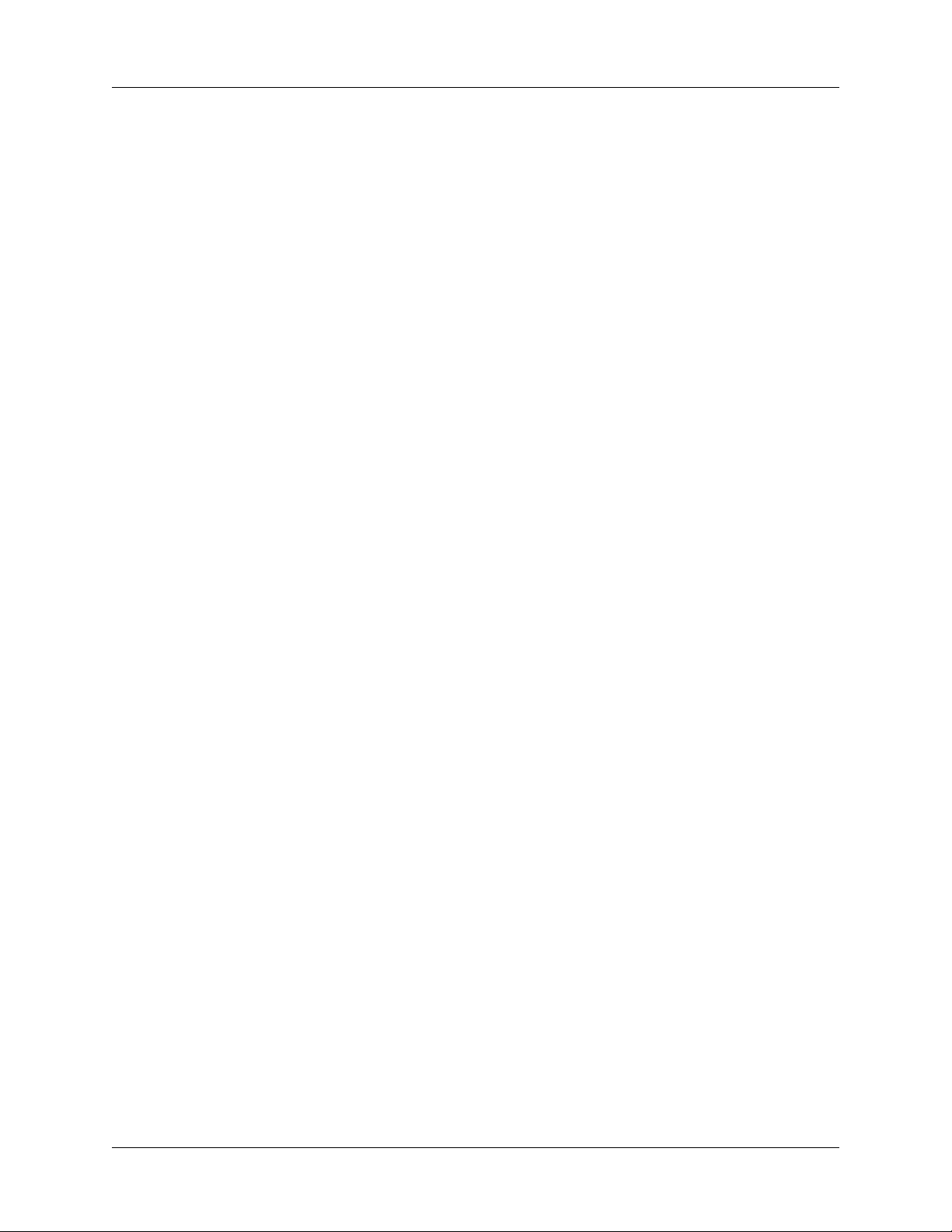
Contents
Annexe B: Questions fréquemment posées . . . . . . . . . . . . . . . . . . . . . . . 497
Problèmes d'installation du logiciel . . . . . . . . . . . . . . . . . . . . . . . . . . . . . . . . . . 498
Problèmes de fonctionnement . . . . . . . . . . . . . . . . . . . . . . . . . . . . . . . . . . . . . . . 500
Problèmes de sélection et d'écriture . . . . . . . . . . . . . . . . . . . . . . . . . . . . . . . . . . 502
Problèmes d'applications . . . . . . . . . . . . . . . . . . . . . . . . . . . . . . . . . . . . . . . . . . . 503
Problèmes de synchronisation . . . . . . . . . . . . . . . . . . . . . . . . . . . . . . . . . . . . . . . 505
Problèmes de transmission par infrarouge et d'envoi . . . . . . . . . . . . . . . . . . . 514
Problèmes de connexion téléphonique . . . . . . . . . . . . . . . . . . . . . . . . . . . . . . . 515
Problèmes avec VersaMail™ . . . . . . . . . . . . . . . . . . . . . . . . . . . . . . . . . . . . . . . . 518
Problèmes de rechargement . . . . . . . . . . . . . . . . . . . . . . . . . . . . . . . . . . . . . . . . 519
Problèmes de mot de passe . . . . . . . . . . . . . . . . . . . . . . . . . . . . . . . . . . . . . . . . . 520
Support technique . . . . . . . . . . . . . . . . . . . . . . . . . . . . . . . . . . . . . . . . . . . . . . . . . 521
Informations relatives à la réglementation . . . . . . . . . . . . . . . . . . . . . . . . 523
Index . . . . . . . . . . . . . . . . . . . . . . . . . . . . . . . . . . . . . . . . . . . . . . . . . . . . . . . . 529
xiv
Page 15
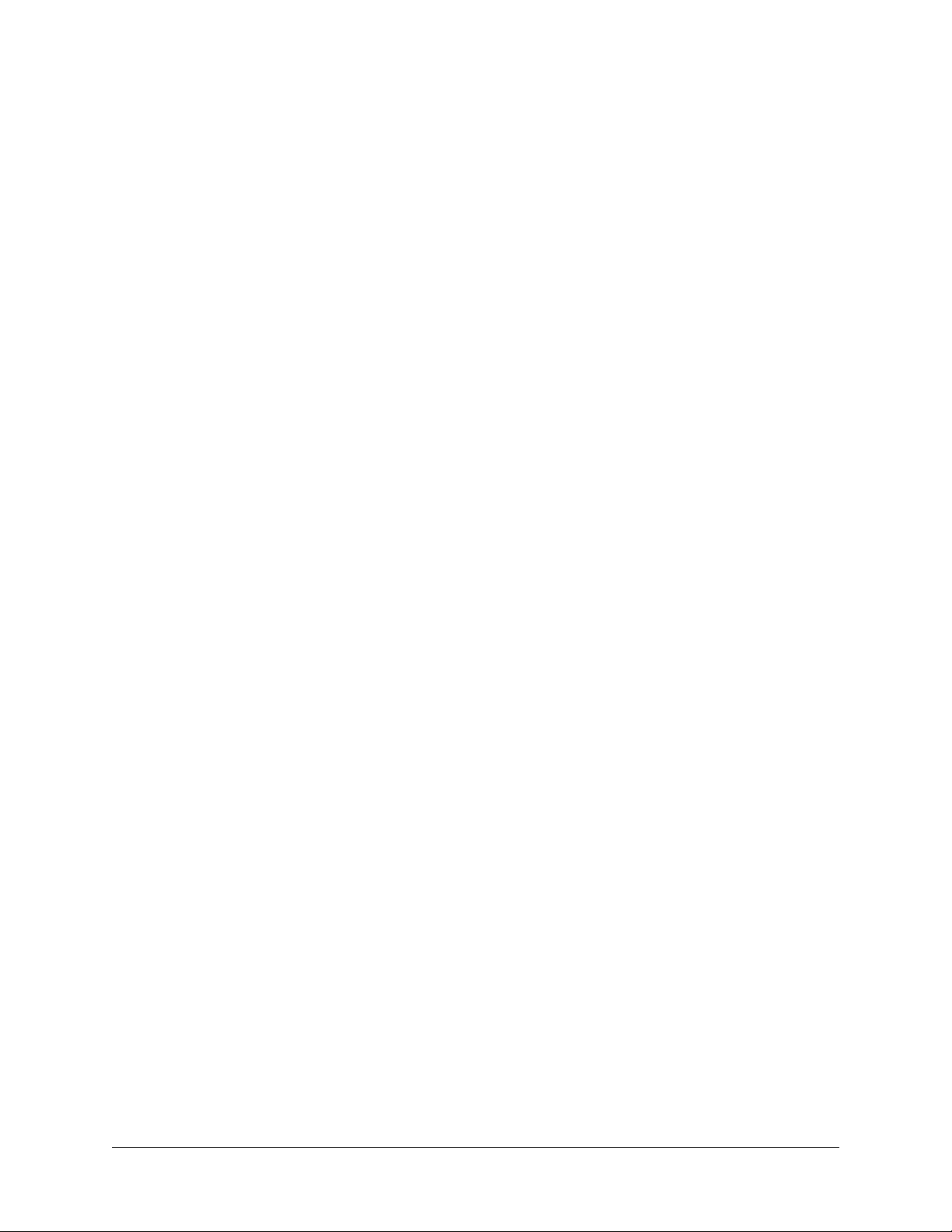
Introduction
Félicitations ! Vous venez d'acquérir un ordinateur de poche
Palm™ Tungsten™ T2. Ce manuel d'utilisation a pour objectif de vous familiariser
rapidement avec votre ordinateur de poche. Il contient toutes les informations
nécessaires à l'utilisation de votre ordinateur de poche et des applications qui
l'accompagnent. Il vous guide dans l'exécution des tâches suivantes :
■ Localisation de l'emplacement des composants de votre ordinateur de poche
■ Affichage et saisie des données
■ Configuration des fonctionnalités Bluetooth™ et des fonctionnalités de
communication sans fil
■ Utilisation des cartes d'extension
■ Utilisation de votre ordinateur de poche avec votre ordinateur de bureau
■ Personnalisation de votre ordinateur de poche en fonction de vos préférences
Lorsque vous aurez assimilé les fonctions de base de votre ordinateur de poche,
vous pourrez utiliser ce manuel comme guide de référence pour exécuter les tâches
moins courantes, pour effectuer la maintenance de votre ordinateur de poche, ainsi
que pour résoudre les problèmes éventuellement rencontrés pendant son
utilisation.
1
Page 16
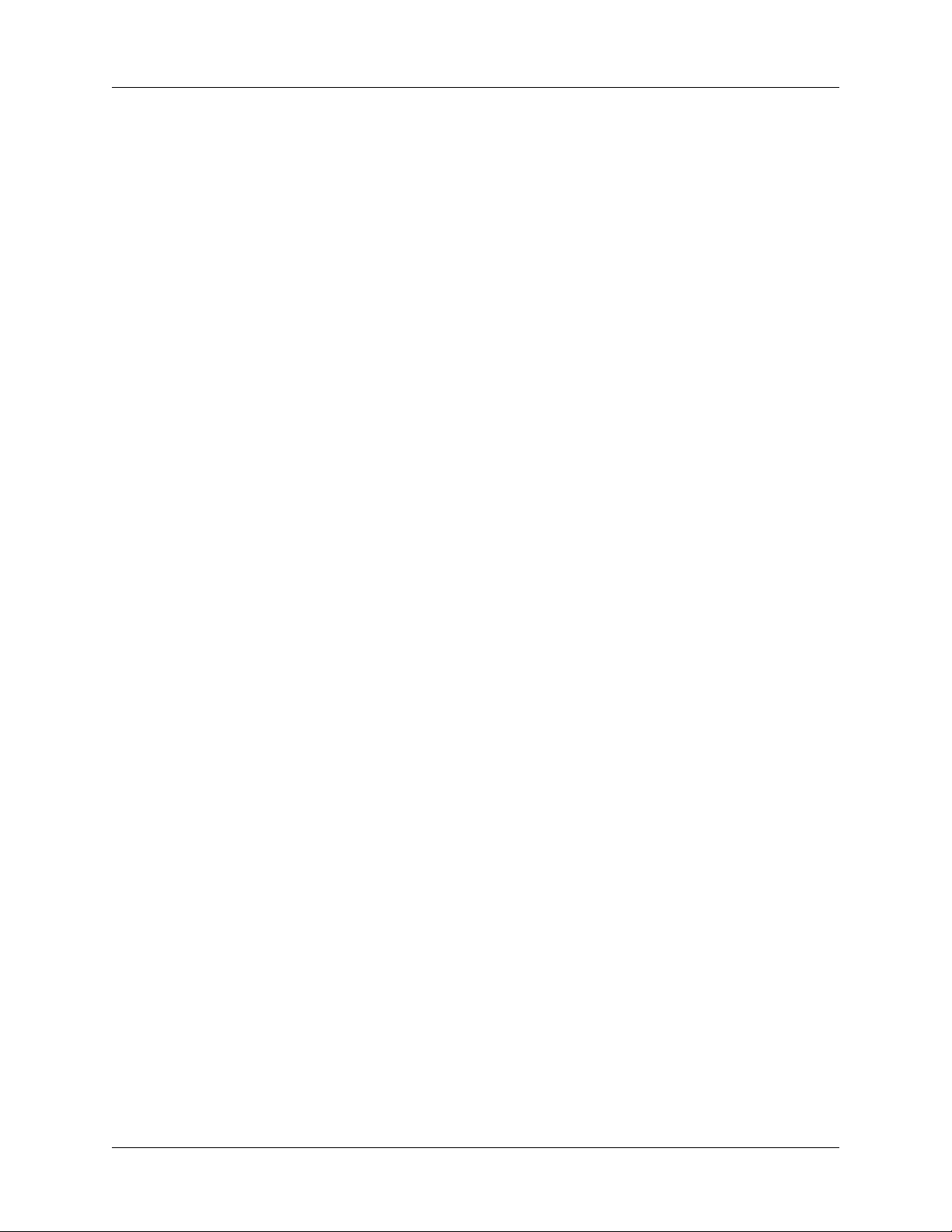
Introduction
2
Page 17
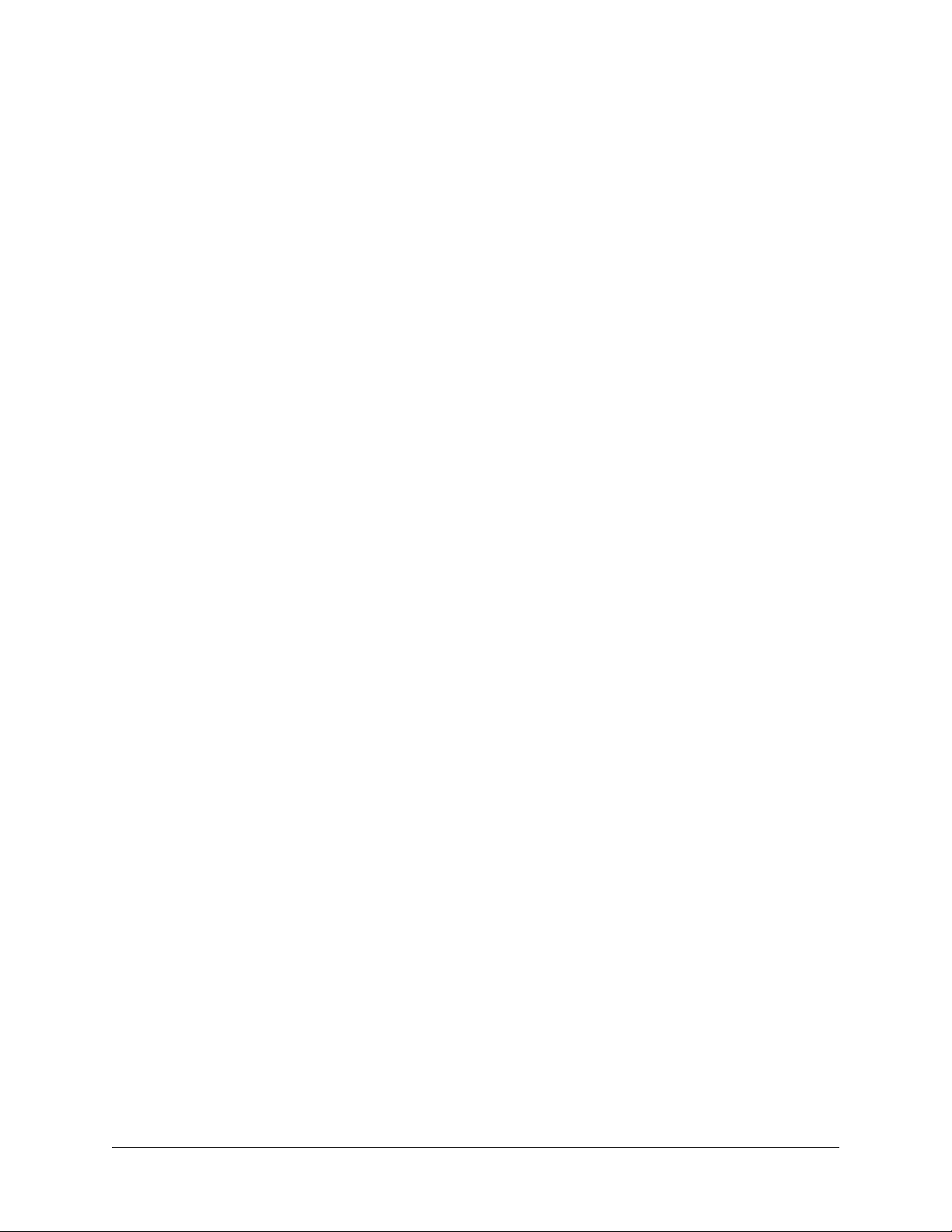
CHAPITRE 1
Configuration de votre Ordinateur de poche
Palm
Votre nouvel ordinateur de poche Palm™ Tungsten™ T2 vous permet d'effectuer
les opérations suivantes :
■ Accéder à vos données et afficher ou rechercher des informations d'une seule
main, à l'aide du navigateur.
■ Enregistrer vos pensées lorsque vous êtes en déplacement, à l'aide de
l'enregistreur vocal.
■ Echanger des données avec d'autres appareils Bluetooth™, comme des
ordinateurs de poche, des téléphones, des PC, des imprimantes, des réseaux et
plus encore (autres appareils Bluetooth vendus séparément).
■ Partager des données, effectuer des sauvegardes et étendre la capacité de
stockage avec les cartes d'extension en option (l'emplacement pour carte
d'extension est inclus ; les cartes d'extension sont quant à elles vendues
séparément).
■ Visualiser des images claires, nettes et colorées sur un écran haute résolution.
™
Tungsten
™
T2
■ Etre organisé et ponctuel en conservant vos rendez-vous, contacts et tâches
dans un seul endroit.
■ Prendre rapidement des notes ou des mémos sur le vif.
■ Accéder à Internet et consulter vos sites Web favoris ou y effectuer des
recherches.
■ Envoyer, recevoir et composer des messages électroniques et des SMS.
■ Afficher et modifier des images numériques.
■ Lire des documents en déplacement.
Pour utiliser les fonctions de communication Bluetooth, vous devez posséder un
téléphone portable qui prend en charge les communications infrarouge ou
Bluetooth. Pour plus d'informations, reportez-vous au Chapitre 14. Les
applications de navigation sur le Web et de messagerie électronique nécessitent par
ailleurs un accès à Internet. Pour plus de détails, reportez-vous à « Conditions
requises pour l'accès à Internet » plus loin dans ce chapitre.
3
Page 18
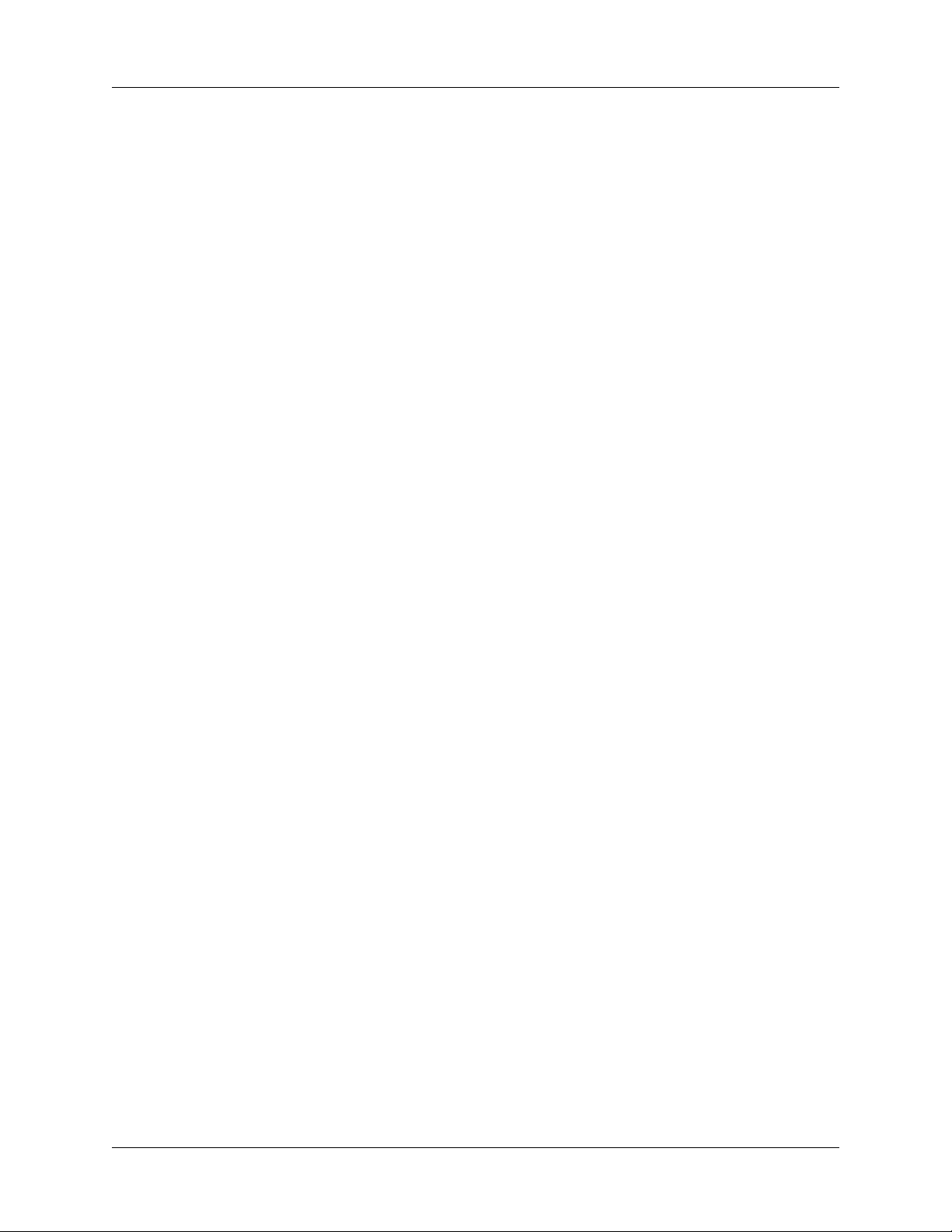
Chapitre 1 Configuration de votre Ordinateur de poche Palm™ Tungsten™ T2
Configuration requise
Pour pouvoir installer le logiciel Palm™ Desktop et le faire fonctionner, le système
de votre ordinateur de bureau doit remplir les conditions décrites dans cette
section.
Configuration minimale : ordinateurs Windows
La configuration minimale requise pour les ordinateurs de poche sous Windows
est la suivante :
■ Ordinateur avec processeur Pentium, compatible IBM
■ L'ordinateur doit être équipé de l'un des systèmes d'exploitation suivants :
– Windows NT 4.0 Workstation, SP6 ou version ultérieure (nécessite une
station de synchronisation ou un câble HotSync série, vendu séparément ;
des droits d'administrateur sont nécessaires pour installer le logiciel
Palm Desktop)
–Windows98
–WindowsME
– Windows 2000 Professionnel (des droits d'administrateur sont nécessaires
pour installer le logiciel Palm Desktop)
– Windows XP Edition familiale ou Professionnel (des droits d'administrateur
sont nécessaires pour installer le logiciel Palm Desktop)
■ Internet Explorer 4.01 avec SP2 ou version ultérieure
■ 50 mégaoctets (Mo) d'espace disque disponible
■ Ecran VGA ou version supérieure (la Visite guidée du logiciel Palm Desktop
nécessite un affichage vidéo en 256 couleurs ; une résolution Couleurs (16 bits)
et 800 x 600 est recommandée)
■ Lecteur de CD-ROM ou de DVD-ROM.
■ Souris
■ Un port USB ou un port série libre (station de synchronisation ou câble HotSync
série vendu séparément)
Configuration minimale : ordinateurs Macintosh
La configuration minimale requise pour les ordinateurs Macintosh est la suivante :
■ Macintosh ou compatible avec processeur PowerPC
■ Mac OS 9, version 9.1 ou ultérieure avec 12 Mo de mémoire disponible ou Mac
OS X, version 10.1.2 ou ultérieure
■ 25 Mo d'espace disque disponible
■ Ecran de résolution 800 x 600 ou supérieure
4
Page 19
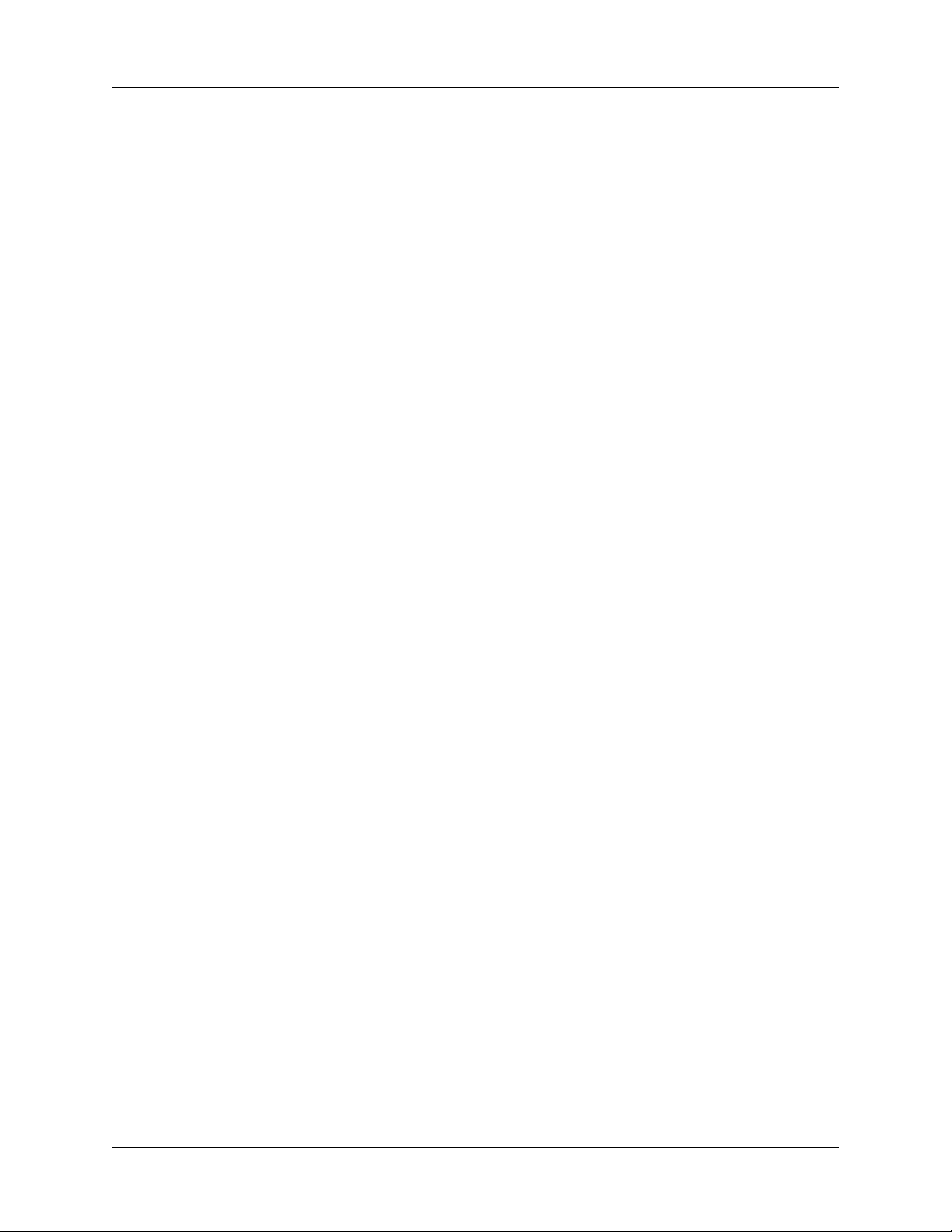
Etape 1 : raccorder la station de synchronisation ou le câble HotSync à l'ordinateur de bureau
■ Lecteur de CD-ROM ou de DVD-ROM (vous pouvez également télécharger le
logiciel Palm Desktop à partir du site
■ Souris
■ Un port USB ou un port série libre (station de synchronisation ou câble HotSync
série vendu séparément et compatible avec Mac OS 9 uniquement)
Conditions requises pour l'accès à Internet
Les conditions requises pour l'accès à Internet sont indiquées ci-après.
■ Vous devez disposer d'un des éléments suivants :
– Téléphone mobile Bluetooth
– Téléphone mobile muni d'un port infrarouge
– Téléphone mobile doté d'un câble permettant la connexion à l'ordinateur de
poche
– Modem en accessoire pour l'ordinateur de poche
– Connexion réseau Bluetooth avec accès à Internet
www.palm.com/intl).
■ Vous devez disposer d'un compte auprès d'un fournisseur d'accès à Internet ou
d'un service Internet fourni par votre société.
REMARQUE Un service de connexion de données peut être également requis par
certains fournisseurs de réseau de téléphonie mobile.
Informations sur la mise à niveau
Si vous possédez déjà un ordinateur de poche sous Palm OS®, visitez le site Web
www.palm.com/support/globalsupport pour obtenir des instructions sur la mise à
niveau.
Etape 1 : raccorder la station de synchronisation ou le câble HotSync à
l'ordinateur de bureau
a. Localisez l'icône et les ports USB sur votre ordinateur de bureau.
b. Branchez le connecteur USB dans un port USB de votre ordinateur de bureau.
c. Connectez le câble d'adaptateur à l'arrière de la station de synchronisation ou
au câble HotSync.
REMARQUE L'adaptateur peut se connecter à l'arrière du connecteur USB et
non à la station de synchronisation elle-même.
d. Branchez l'adaptateur dans une prise électrique.
5
Page 20
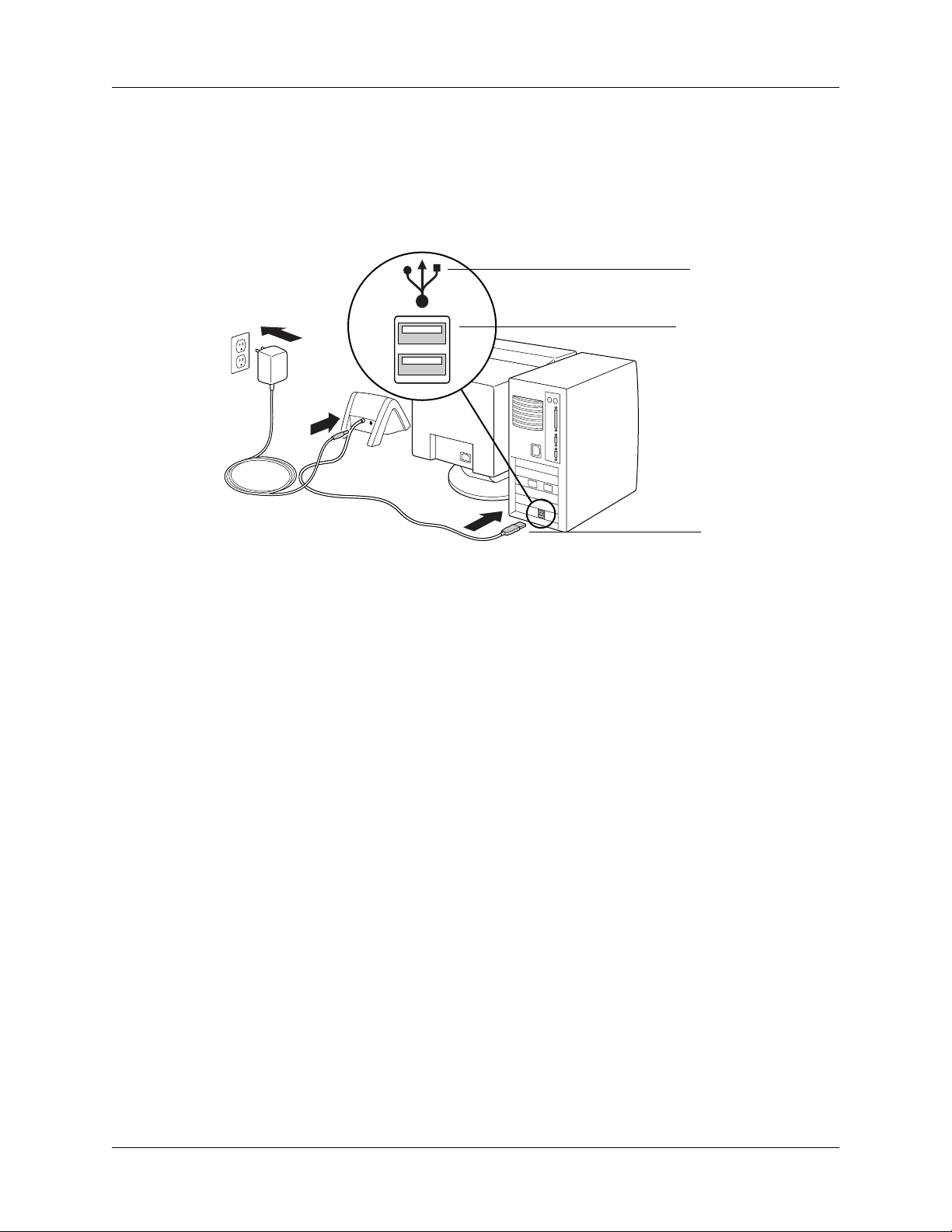
Chapitre 1 Configuration de votre Ordinateur de poche Palm™ Tungsten™ T2
e. Les utilisateurs de Windows NT ne peuvent pas se servir de station de
synchronisation ou de câble HotSync USB ni de port USB. Ils doivent utiliser
une station de synchronisation avec une connexion de port série (vendue
séparément).
icône USB
port USB
Etape 2 : charger votre ordinateur de poche
a. Placez votre ordinateur de poche dans la station de synchronisation ou
rattachez-le au câble HotSync pendant au moins deux heures, pour permettre
un chargement initial de la batterie. Le témoin de l'ordinateur de poche émet
une lumière verte continue pendant cette opération.
b. Une fois que la batterie de l'ordinateur de poche est chargée, retirez celui-ci de
la station de synchronisation ou détachez-le du câble HotSync en l'inclinant
légèrement vers l'avant, puis en le dégageant.
Lorsque l'ordinateur de poche est configuré et que vous l'utilisez
quotidiennement, il nécessite environ 15 à 30 minutes de chargement par jour,
selon l'utilisation. Pour que la charge de la batterie soit toujours maximale, nous
vous recommandons de placer l'ordinateur de poche dans une station de
synchronisation ou de le relier à un câble HotSync connecté à une source
d'alimentation lorsque vous ne l'utilisez pas.
Etape 3 : configurer votre ordinateur de poche
connecteur USB
a. Appuyez sur le bouton marche/arrêt pour allumer l'ordinateur de poche.
S'il ne s'allume pas, reportez-vous à « Problèmes de fonctionnement » dans le
Annexe B.
b. Appuyez légèrement sur l'extrémité du stylet pour le libérer de son logement,
puis sortez-le.
6
Page 21
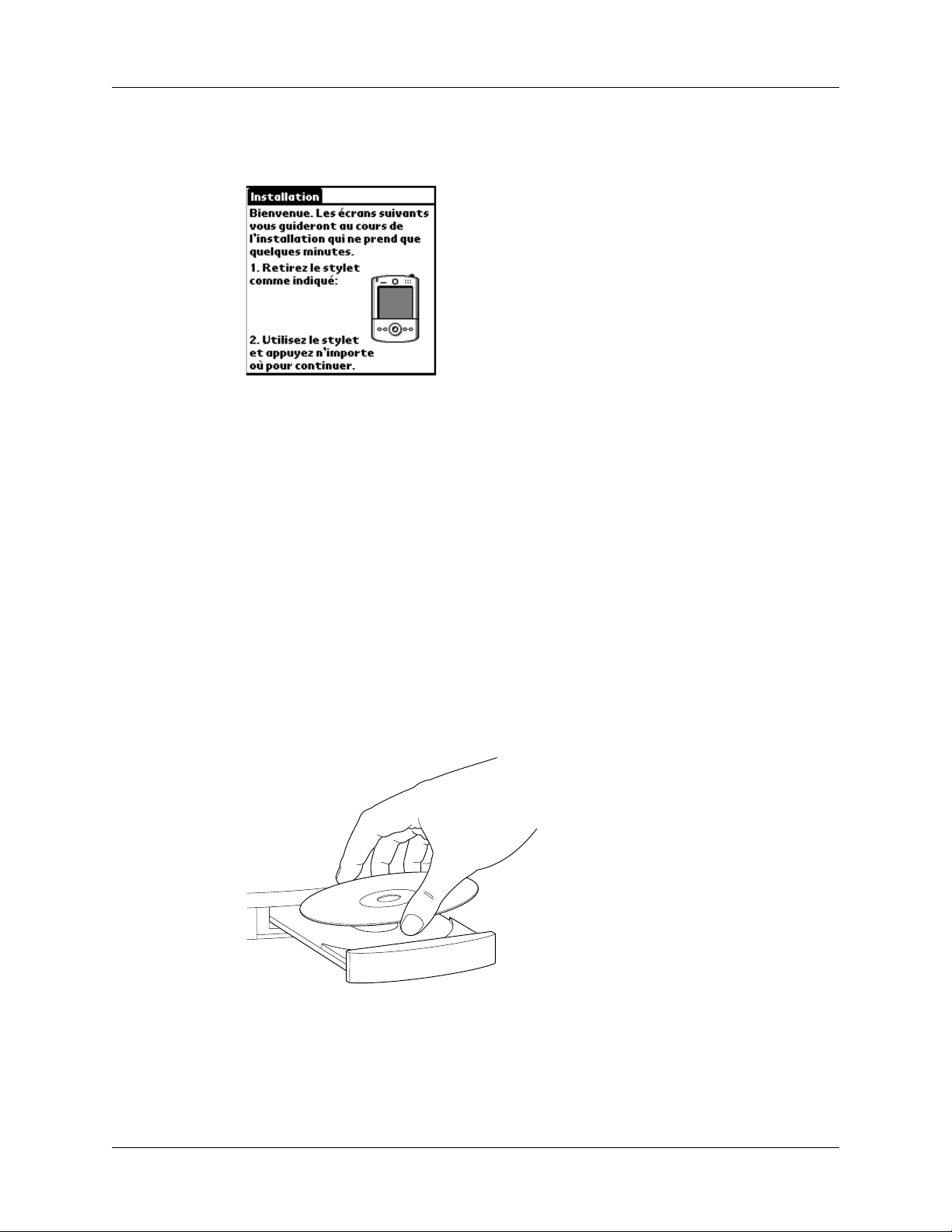
c. Tenez le stylet comme s'il s'agissait d'un crayon ou d'un stylo et utilisez-le pour
suivre les instructions affichées à l'écran.
Etape 4 : installer le logiciel
a. Insérez le CD-ROM du logiciel Palm Desktop dans le lecteur de CD-ROM de
votre ordinateur de bureau.
b. Windows : suivez les instructions affichées à l'écran, qui vous guident dans
l'installation du logiciel Palm Desktop et dans la saisie des informations de carte
de visite de l'ordinateur de poche.
Etape 4 : installer le logiciel
Macintosh : double-cliquez sur l'icône du CD-ROM du logiciel Palm Desktop
qui s'affiche sur le bureau, puis double-cliquez sur l'icône du programme
d'installation de Palm Desktop.
REMARQUE Sur un ordinateur sous Windows NT/2000/XP ou Mac OS X, des
droits d'administrateurs sont nécessaires pour installer le logiciel
Palm Desktop.
7
Page 22

Chapitre 1 Configuration de votre Ordinateur de poche Palm™ Tungsten™ T2
Etape 5 : effectuer une opération HotSync
Windows : à l'invite, placez votre
ordinateur de poche dans la station de
synchronisation ou rattachez-le au câble
HotSync, puis appuyez sur le bouton
HotSync.
Macintosh : une fois l'installation
terminée, placez votre ordinateur de poche
dans la station de synchronisation ou
rattachez-le au câble HotSync, puis
appuyez sur le bouton HotSync.
Conseil : Vous pouvez également
effectuer une opération HotSync à l'aide de
la communication Bluetooth.
Reportez-vous à « Opérations HotSync par
communication Bluetooth » dans le
Chapitre 21 pour plus d'informations.
Etape 6 : enregistrer l'ordinateur de poche
Windows : à la fin de la première opération HotSync, le programme d'installation
affiche des écrans vous permettant de sélectionner des options d'enregistrement
du produit. Une fois que vous y avez indiqué les informations demandées, l'écran
Félicitations ! s'affiche.
Macintosh : à la fin de la première opération HotSync, double-cliquez sur l'icône
du logiciel Palm Desktop dans le dossier Palm (par défaut dans le dossier
Applications) pour accéder aux écrans vous permettant de sélectionner des
options d'enregistrement du produit. Une fois que vous y avez indiqué les
informations demandées, l'écran Félicitations ! s'affiche.
Félicitations !
Vous venez de configurer votre ordinateur de poche, d'installer le logiciel
Palm Desktop, d'effectuer votre première opération HotSync et d'enregistrer votre
ordinateur de poche. Si vous utilisez un PC Windows, vous avez également créé la
carte de visite de l'ordinateur de poche. Pour des informations exhaustives sur
l'utilisation de votre ordinateur de poche, poursuivez la lecture de ce manuel
d'utilisation électronique.
Pour plus d'informations sur l'utilisation du logiciel Palm Desktop, reportez-vous
aux sources d'informations suivantes :
■ L'aide en ligne du logiciel Palm Desktop. Pour y accéder, cliquez sur le menu
Aide du logiciel Palm Desktop.
■ Macintosh : la version électronique du Guide de l'utilisateur du logiciel
Palm Desktop pour Macintosh. Pour y accéder, ouvrez le dossier Palm, puis le
dossier Documentation. Double-cliquez sur le fichier Palm Desktop.pdf.
8
Page 23
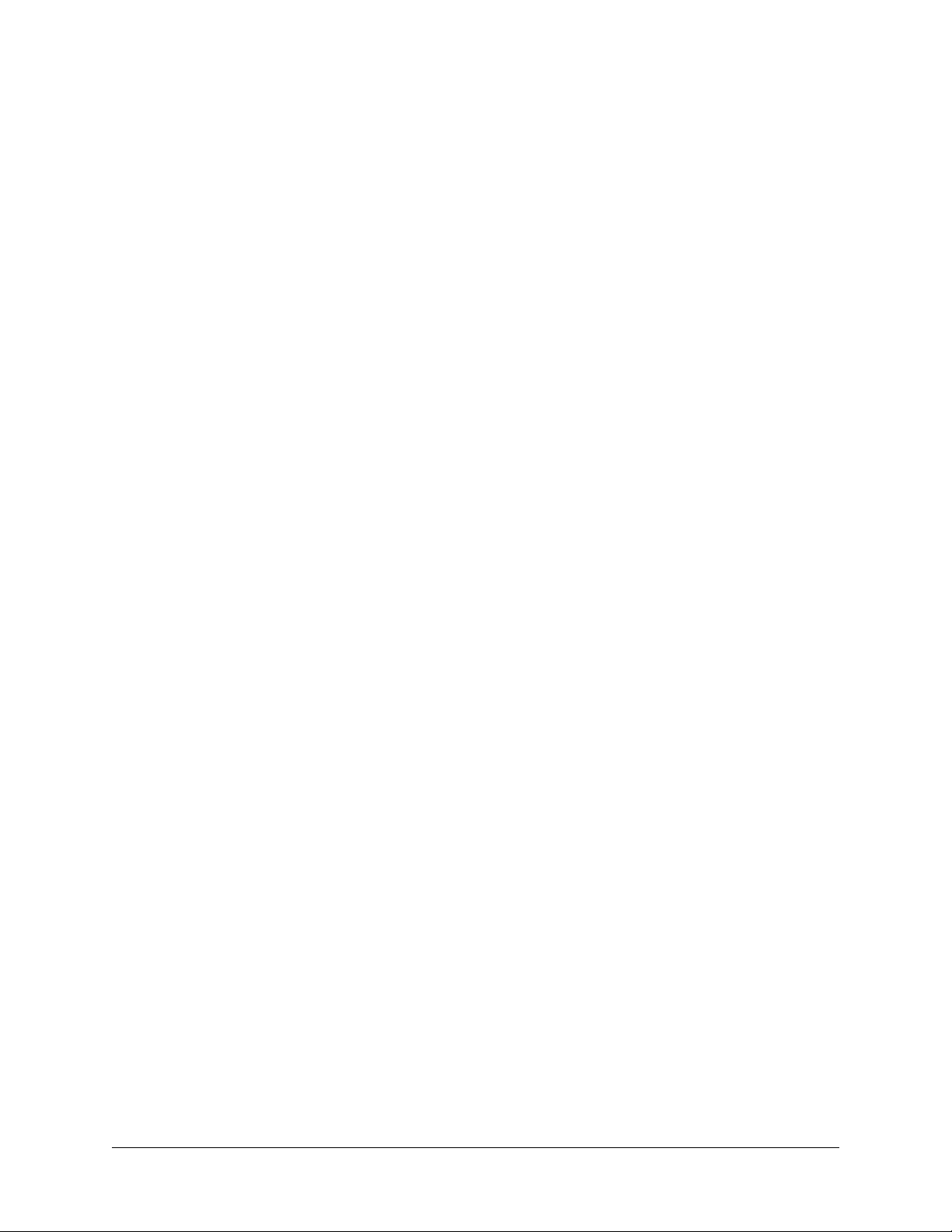
CHAPITRE 2
Présentation de votre ordinateur de poche
Votre ordinateur de poche Palm™ Tungsten™ T2 vous permet de vous organiser,
de ne manquer aucun rendez-vous et d'être à jour dans vos tâches quotidiennes
lorsque vous êtes en déplacement. Grâce à votre nouvel ordinateur de poche, vous
pouvez :
■ Saisir vos rendez-vous dans l'application Agenda.
■ Conserver les noms, les adresses et les numéros de téléphone de vos contacts
dans l'application Adresses.
■ Affecter une priorité à vos tâches et leur attribuer une date d'échéance dans
l'application Tâches.
■ Prendre des notes rapides directement sur l'écran de l'application Notes.
■ Enregistrer vos pensées et les écouter par la suite dans l'application Mémo
Vocal.
■ Suivre vos dépenses et créer des rapports dans l'application Dépenses.
■ Définir des alarmes dans les applications Horloge universelle, Agenda, Notes
et Mémo Vocal pour être à l'heure et vous souvenir de vos rendez-vous et de vos
notes.
■ Définir des préférences concernant le mode de réception des alarmes : alarme
sonore, témoin lumineux clignotant ou vibration de votre ordinateur de poche,
ou encore choisir une combinaison de ces possibilités.
■ Synchroniser vos données avec le logiciel Palm™ Desktop sur votre ordinateur
de bureau Windows ou Macintosh de manière à toujours disposer d'une copie
de sauvegarde.
■ Insérer une carte d'extension SD, SDIO ou MultiMediaCard pour utiliser
davantage de logiciels, ajouter de la mémoire ou pour sauvegarder les données.
■ Connecter votre ordinateur de poche à un téléphone mobile pour accéder à
Internet, envoyer des SMS et échanger des messages électroniques.
■ Partager des données avec d'autres appareils utilisant la technologie
Bluetooth™ ou disposant d'un port infrarouge (IR).
■ Afficher et modifier des images numériques.
■ Lire des livres ou d'autres documents.
9
Page 24
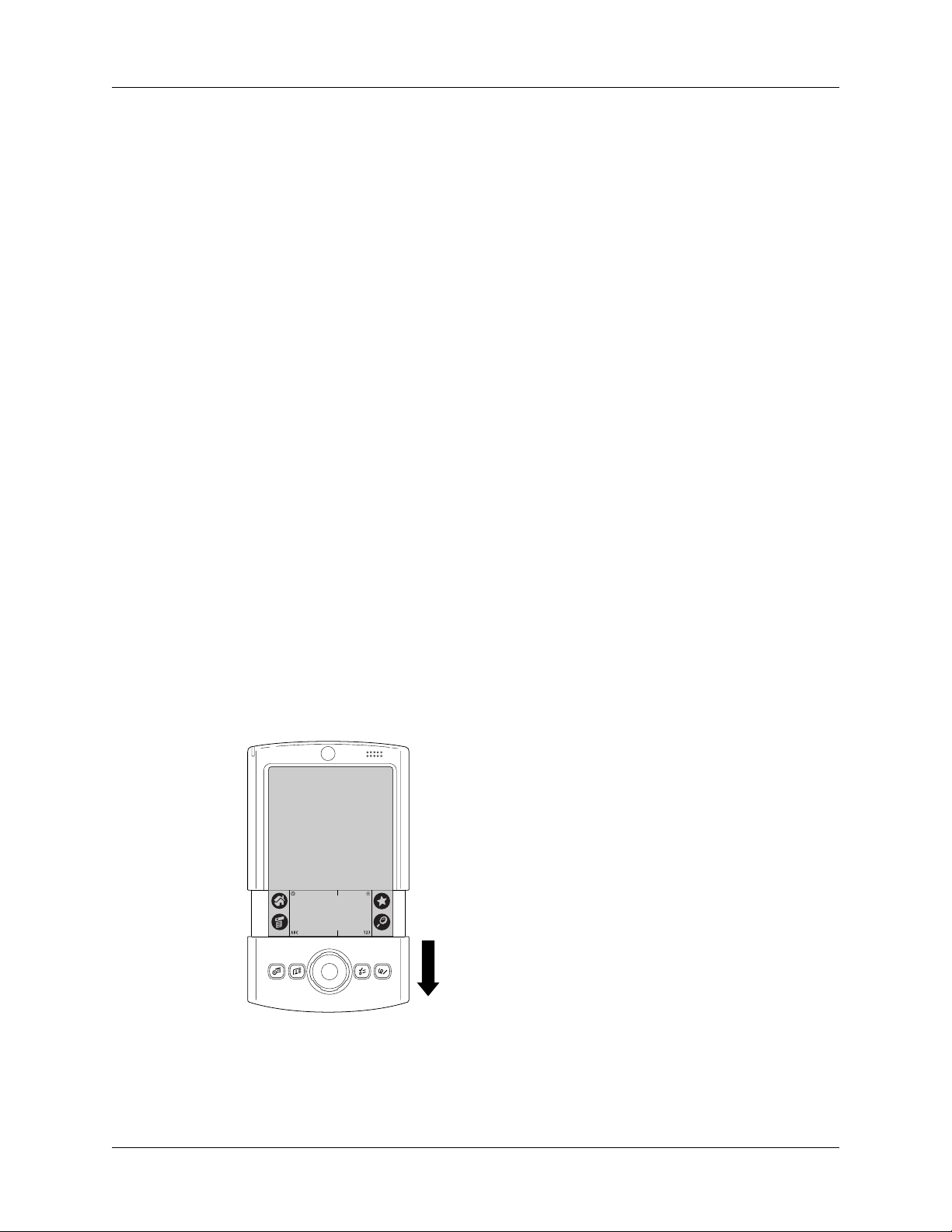
Chapitre 2 Présentation de votre ordinateur de poche
Lorsque vous installez les logiciels à partir du CD-ROM Software Essentials fourni
avec votre ordinateur de poche, votre ordinateur de poche peut également vous
permettre de vous connecter et collaborer avec vos amis et collègues, de lire des
clips vidéo et des fichiers MP3 (carte d'extension vendue séparément nécessaire) et
d'accéder à des outils de productivité. Ces logiciels supplémentaires permettent
d'utiliser votre ordinateur de poche pour :
■ Discuter et collaborer avec vos amis et collègues disposants de périphériques
Bluetooth.
■ Lire des fichiers MP3 (avec une carte d'extension vendue séparément).
REMARQUE Pour installer certains logiciels, vous devez télécharger des
fichiers à partir d'Internet sur votre ordinateur. Consultez le CD-ROM Software
Essentials pour plus d'informations.
Emplacement des composants de l'ordinateur de poche
Prenez quelques minutes pour apprendre à localiser les composants de votre
ordinateur de poche et à y accéder.
Ouverture et fermeture de votre ordinateur de poche
Lorsque votre ordinateur de poche est ouvert, vous pouvez accéder à des
commandes supplémentaires situées sur les panneaux avant et arrière. Vous
pouvez vous servir de l'ordinateur de poche en position ouverte ou fermée.
Pour ouvrir l'ordinateur de poche :
■ Dégagez de l'écran la partie inférieure de votre ordinateur de poche en la faisant
coulisser.
10
Page 25
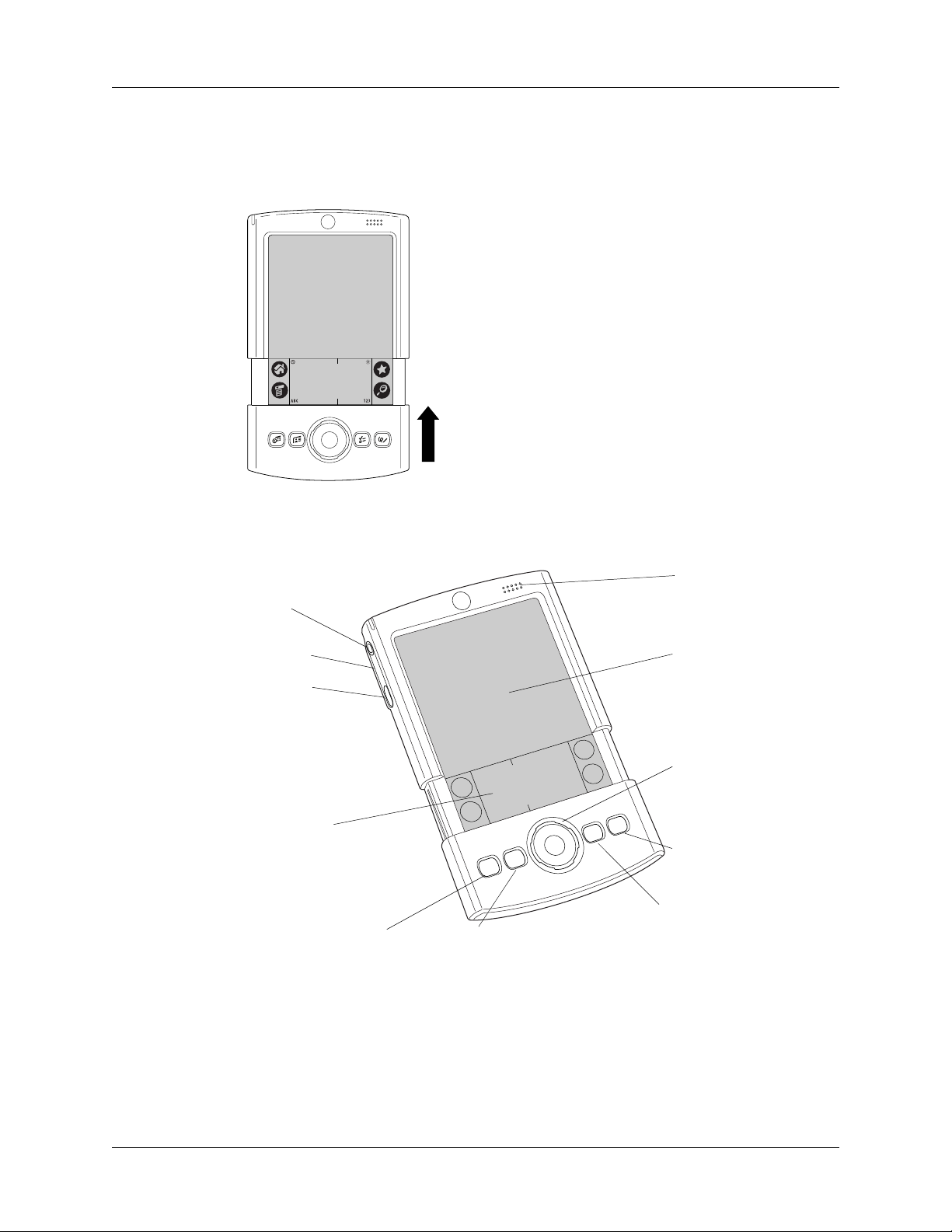
Emplacement des composants de l'ordinateur de poche
Pour fermer l'ordinateur de poche :
■ Faites coulisser la partie inférieure de votre ordinateur de poche en direction de
l'écran.
Emplacement des commandes du panneau frontal
Prise casque
Micro
Bouton de
l'application
Mémo Vocal
Zone d'écriture
®
Graffiti
2
Agenda
Adresses
Haut-parleur
Ecran
Navigateur
Notes
Tâches
Boutons des
applications
11
Page 26
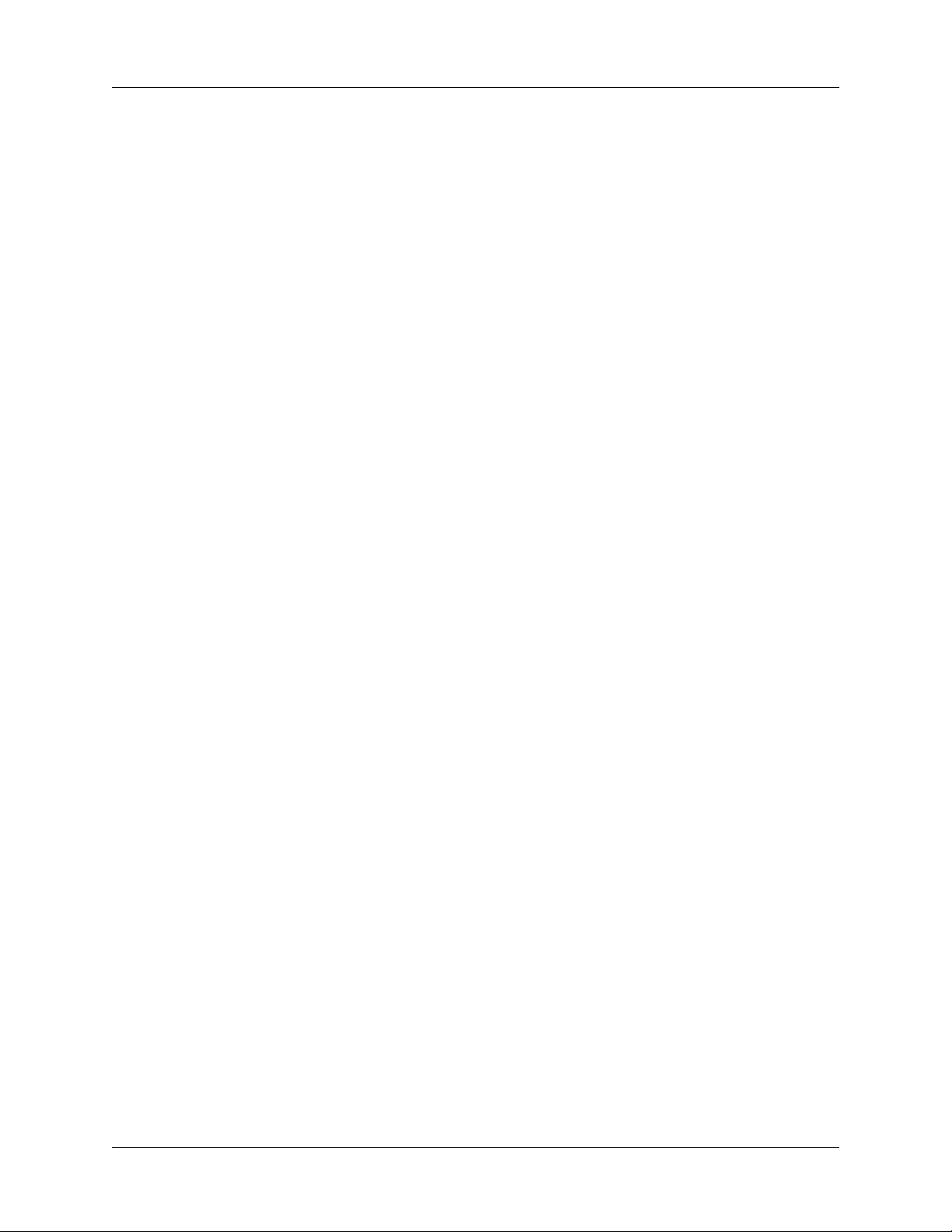
Chapitre 2 Présentation de votre ordinateur de poche
Navigateur
Boutons des
applications
Prise casque
Haut-parleur
Micro
Permet de sélectionner et d'afficher des enregistrements sur
l'écran de votre ordinateur de poche. Pour plus
d'informations, reportez-vous à la section « Utilisation du
navigateur » plus loin dans ce chapitre pour avoir des
informations supplémentaires. Recherchez par ailleurs les
conseils contenus dans la totalité de ce manuel.
Permettent d'activer chacune des applications de
l'ordinateur de poche correspondant aux icônes suivantes :
Agenda, Adresses, Tâches, Notes et Mémo Vocal.
Reportez-vous à « Préférences du numériseur » dans le
Chapitre 22 pour plus d'informations sur la réaffectation de
ces boutons afin d'activer n'importe quelle application de
votre ordinateur de poche.
Permet de relier un casque stéréo standard 3,5 mm (vendu
séparément) à votre ordinateur de poche pour une
utilisation avec les applications audio.
Permet d'entendre les alarmes, les mémos vocaux et les sons
des jeux sur votre ordinateur de poche.
Sert d'entrée audio pour les applications telles que Mémo
Vocal.
Ecran
Zone d'écriture
Graffiti® 2
Affiche les applications et les données stockées dans
l'ordinateur de poche. Il s'agit d'un écran tactile, qui réagit
aussi bien au stylet qu'à votre doigt.
Zone dans laquelle vous écrivez des lettres et des chiffres à
l'aide de l'alphabet Graffiti 2. Pour apprendre à tracer des
caractères Graffiti 2, Reportez-vous à « Saisie de données à
l'aide de l'écriture Graffiti 2 » dans le Chapitre 3.
12
Page 27
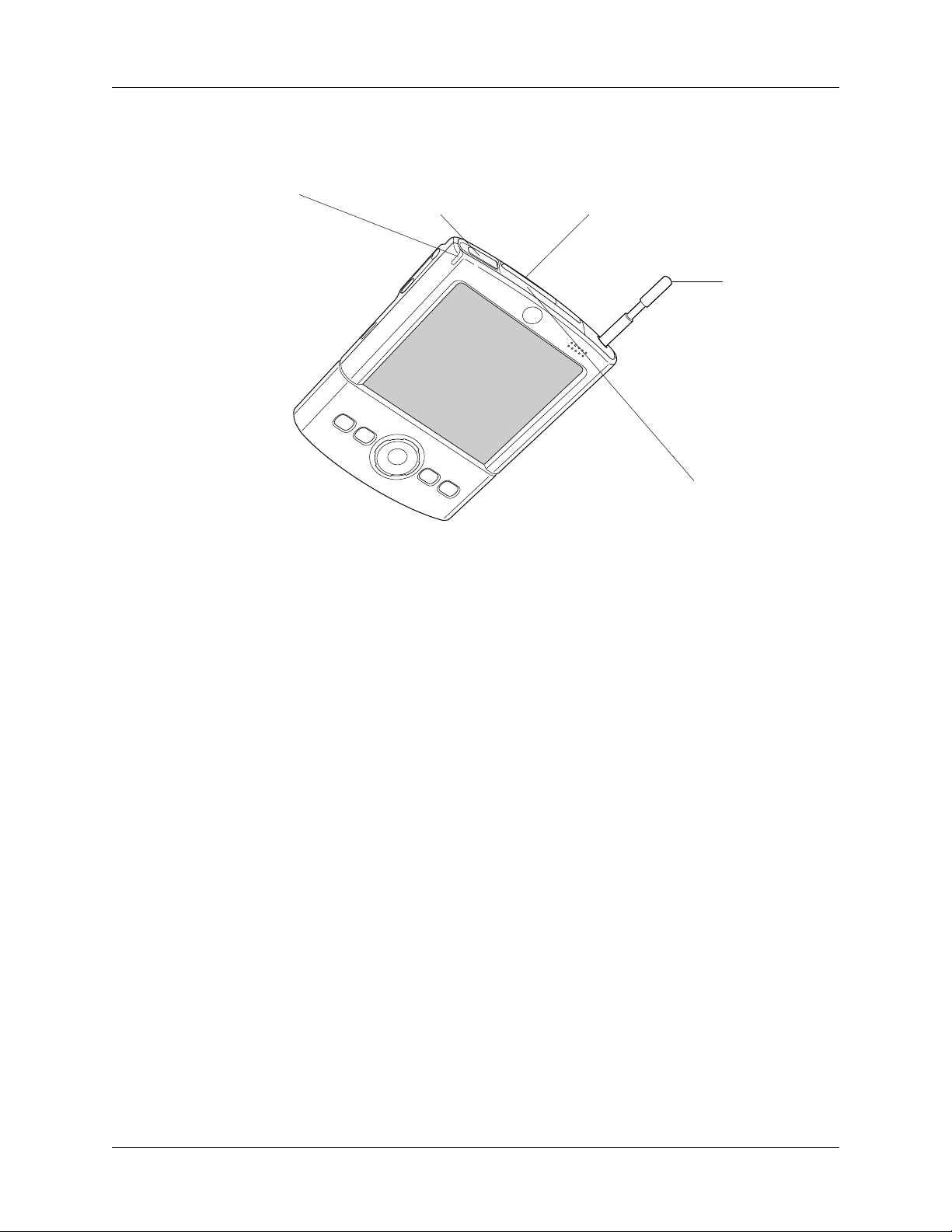
Emplacement des composants de l'ordinateur de poche
Emplacement des composants du panneau supérieur
Témoin lumineux
Témoin lumineux
Bouton marche/
réglage de la
luminosité
Emplacement
pour la carte
d'extension
Stylet
Port
infrarouge
Sert d'alerte pour les applications Agenda, Horloge
universelle, Notes et Mémo vocal. Indique également l'état
de chargement de la batterie lorsque votre ordinateur de
poche est positionné dans la station de synchronisation ou
est relié au câble HotSync.
Bouton marche/
réglage de la
luminosité
Permet d'allumer ou d'éteindre l'ordinateur de poche.
Lorsque l'ordinateur de poche est éteint, appuyez sur ce
bouton pour l'allumer et ouvrir le dernier écran consulté.
Si votre ordinateur de poche est allumé, vous pouvez
l'arrêter en appuyant sur ce bouton. Vous pouvez également
appuyer sur le bouton marche/arrêt et le maintenir enfoncé
pendant deux secondes pour accéder au réglage de la
luminosité. Pour plus d'informations, reportez-vous à «
Réglage de la luminosité de l'écran » plus loin dans ce
chapitre.
13
Page 28
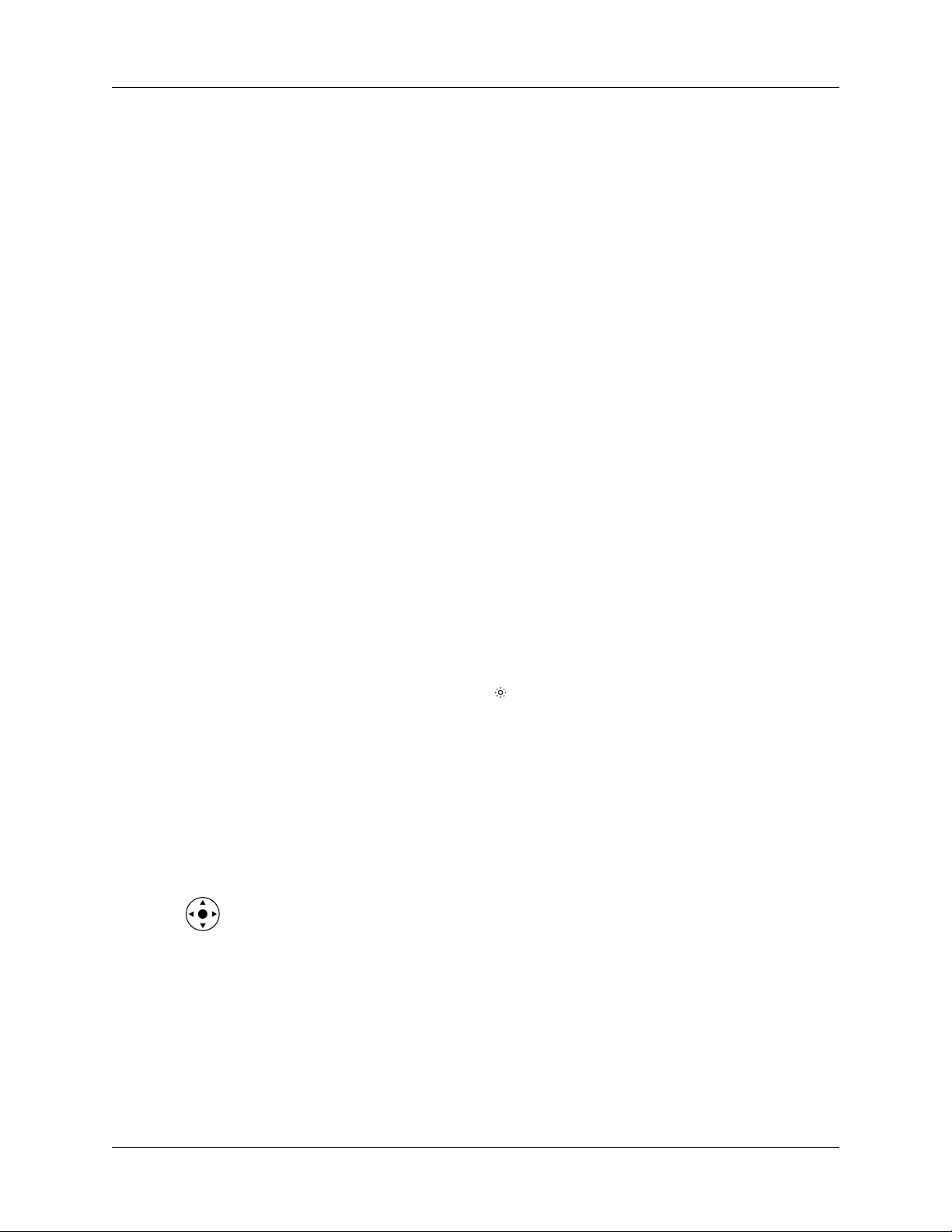
Chapitre 2 Présentation de votre ordinateur de poche
Emplacement pour la
carte d'extension
Stylet
Port infrarouge
Réglage de la luminosité de l'écran
Accepte les cartes d'extension SD, SDIO et MultiMediaCard
(MMC). Les cartes d'extension vous permettent de
sauvegarder des données, d'ajouter de la mémoire ou des
fonctionnalités de communication sans fil ou d'utiliser des
applications supplémentaires. (Cartes d'extension vendues
séparément.)
Coulisse à l'intérieur et à l'extérieur de son logement situé en
haut de l'ordinateur de poche. Pour utiliser le stylet,
appuyez doucement sur son extrémité supérieure pour le
dégager de son logement, sortez-le et tenez-le comme s'il
s'agissait d'un crayon ou d'un stylo.
Utilise la technologie infrarouge pour échanger des données
avec d'autres appareils dotés d'un port infrarouge et pour
effectuer des opérations HotSync
®
. Reportez-vous
à « Conseils pour la transmission par infrarouge » dans le
Chapitre 3 pour plus d'informations, et reportez-vous
à « Opérations HotSync par liaison infrarouge » dans le
Chapitre 21.
S'il est difficile de voir les données sur l'écran de l'ordinateur de poche en raison de
l'éclairage, vous pouvez régler la luminosité du rétro-éclairage.
Pour régler la luminosité du rétro-éclairage :
1. Appuyez sur l'icône Luminosité dans l'angle supérieur droit de la zone
d'écriture Graffiti 2.
CONSEIL Vous pouvez également appuyer sur le bouton marche/arrêt et le
maintenir enfoncé pendant deux secondes pour accéder au réglage de la
luminosité. Vous avez par ailleurs la possibilité d'affecter le réglage de la
luminosité au tracé plein écran. Reportez-vous à « Préférences du stylet » dans
le Chapitre 22 pour plus d'informations.
2. Faites glisser le curseur pour régler la luminosité.
CONSEIL Vous pouvez aussi incliner le navigateur vers le haut ou le bas pour
régler la luminosité.
3. Appuyez sur Terminé.
14
Page 29
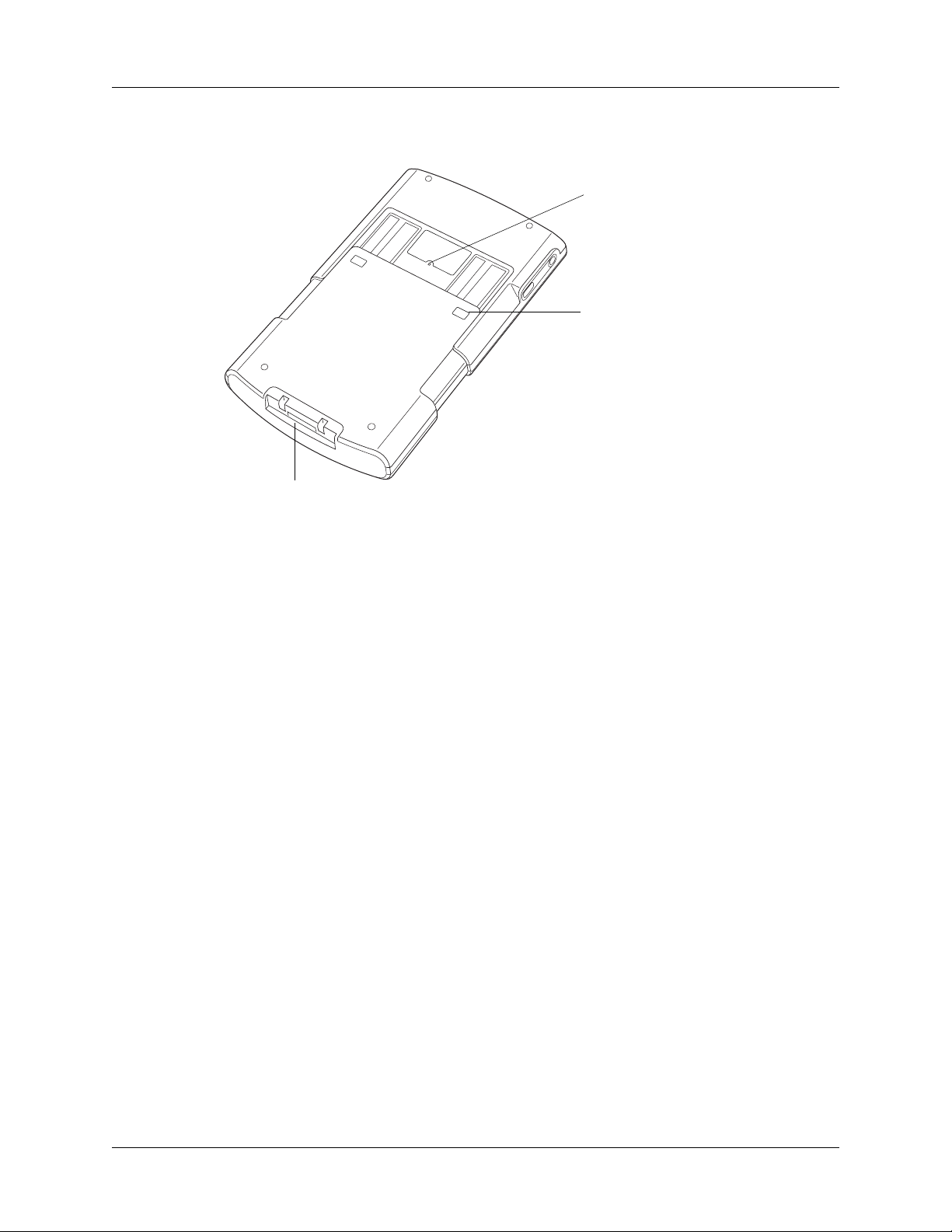
Emplacement des composants de l'ordinateur de poche
Emplacement des composants du panneau arrière
Connecteur
universel
Bouton de
réinitialisation
Points
d'attache
Bouton de
réinitialisation
Points d'attache
Connecteur universel
Permet de réinitialiser votre ordinateur de poche. En
principe, vous n'avez pas besoin d'utiliser ce bouton. Pour
plus d'informations sur l'usage et les conditions d'utilisation
du bouton de réinitialisation, reportez-vous
à « Réinitialisation de votre ordinateur de poche » dans
l'Annexe A.
Permettent de relier des accessoires en option à l'ordinateur
de poche, comme un modem ou un disque SLED. Ces
accessoires sont vendus séparément et sont généralement
disponibles chez des développeurs tiers.
Permet de relier votre ordinateur de poche à la station de
synchronisation ou au câble HotSync, qui à son tour se
connecte à l'arrière de votre ordinateur de bureau et par
l'intermédiaire de l'adaptateur CA à la prise d'alimentation
murale. Vous pouvez ainsi recharger l'ordinateur de poche et
mettre à jour les données entre ce dernier et votre ordinateur
de bureau, grâce à la technologie HotSync.
Le connecteur universel permet aussi de relier des
périphériques matériels à votre ordinateur de poche, un
clavier ou une batterie externe par exemple (vendus
séparément).
15
Page 30
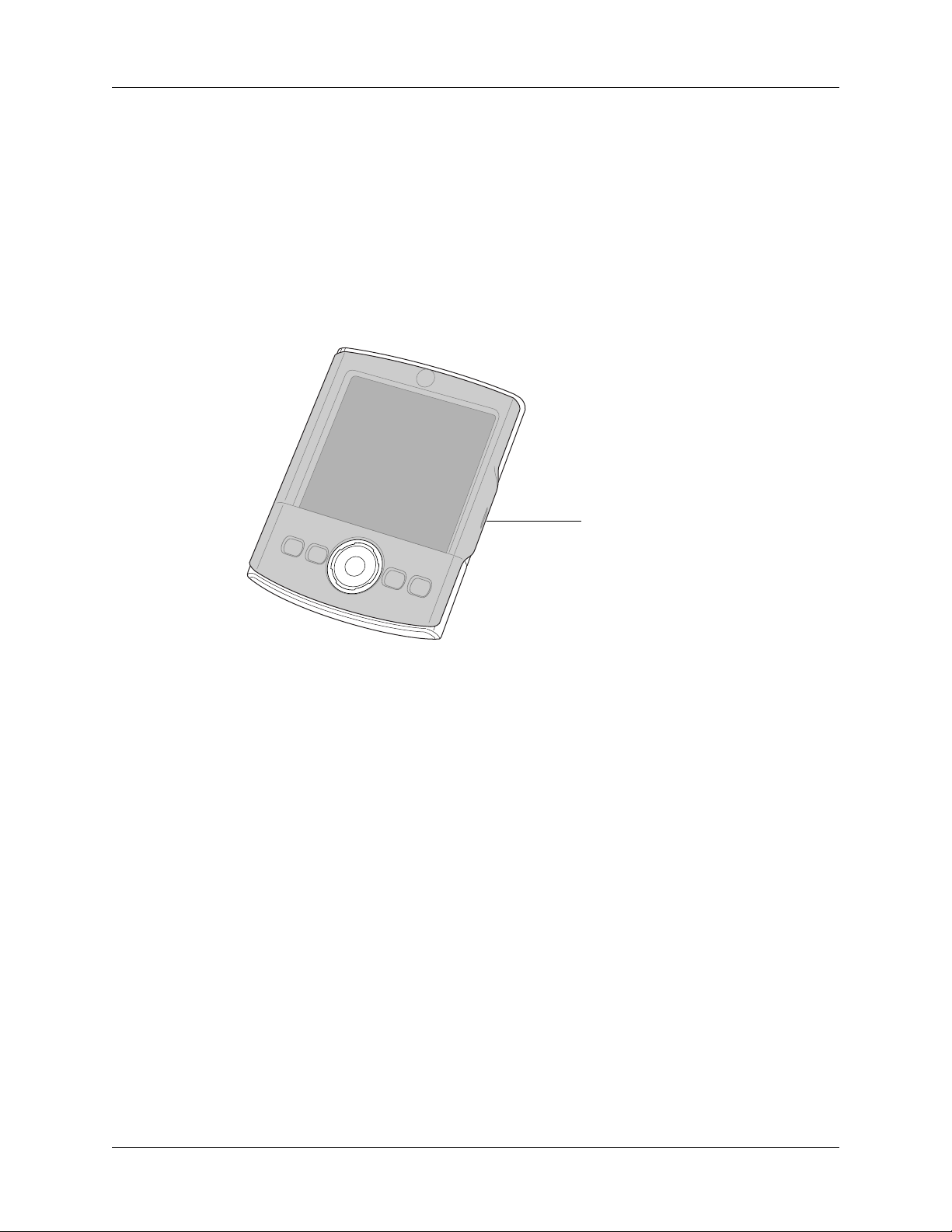
Chapitre 2 Présentation de votre ordinateur de poche
Utilisation du couvercle de protection
Le couvercle de protection protège l'écran de l'ordinateur de poche lorsque vous
ne l'utilisez pas. Lorsque le couvercle de protection est en place, vous pouvez
toujours visualiser les données sur l'ordinateur de poche et utiliser le navigateur
pour vous déplacer entre les données et exécuter des tâches.
Pour retirer le couvercle de protection :
1. Soulevez doucement une des attaches du couvercle, situées sur le côté de
l'ordinateur de poche.
Attache du
couvercle
16
Page 31

Ajout d'une carte d'extension
2. Positionnez le couvercle en alignant ses attaches avec les encoches situées sur
les côtés de l'ordinateur de poche, puis en appuyant doucement sur la partie
arrière de l'ordinateur de poche.
Ajout d'une carte d'extension
Grâce à une carte d'extension (vendue séparément), vous augmentez l'éventail des
tâches que vous pouvez réaliser et la quantité d'espace dont vous disposez pour le
stockage de logiciels et de données sur votre ordinateur de poche.
Pour insérer une carte d'extension :
1. Insérez la carte dans l'emplacement pour carte d'extension, le côté portant
l'étiquette face à l'écran.
2. Exercez une pression douce sur la carte avec votre pouce.
Une fois la carte libérée, vous entendez le signal sonore du système si les
signaux sonores du système sont activés. Reportez-vous à «Option Sons et
17
Page 32

Chapitre 2 Présentation de votre ordinateur de poche
alertes de l'écran Préférences » dans le Chapitre 22 pour plus d'informations sur
l'activation/désactivation des signaux sonores du système.
Pour retirer une carte d'extension :
1. Exercez une pression douce sur la carte avec votre pouce.
Lorsque la carte est désenclenchée, vous entendez le signal sonore du système.
Poussez
2. Faites glisser la carte en dehors de son emplacement.
Poussez
Pour avoir des informations complètes sur l'utilisation des cartes d'extension,
reportez-vous au Chapitre 7.
18
Page 33

Sélection à l'écran et saisie
Tout comme la souris sert à cliquer sur les éléments affichés sur l'écran d'un
ordinateur de bureau, le stylet permet de sélectionner les éléments affichés sur
l'écran de votre ordinateur de poche pour exécuter des tâches.
Lors du premier démarrage de l'ordinateur de poche, des instructions de
configuration apparaissent à l'écran. Ces instructions comportent un écran de
calibrage. Le calibrage permet d'aligner les circuits internes de l'ordinateur de
poche avec l'écran tactile de sorte que lorsque vous appuyez sur un des éléments
de cet écran, l'ordinateur de poche est capable de déterminer l'action exacte à
exécuter.
IMPORTANT Utilisez uniquement la pointe du stylet pour appuyer sur l'écran de
l'ordinateur de poche ou tracer des traits. N'utilisez jamais de véritables crayons ou
stylos, ni tout autre objet pointu pour écrire sur l'écran de l'ordinateur de poche, car
vous risquez de le rayer.
Sélection à l'écran et saisie
Lorsque l'ordinateur de poche est allumé, vous pouvez appuyer sur son écran pour
effectuer, entre autres, les opérations suivantes :
■ Ouvrir des applications.
■ Sélectionner des commandes de menu.
■ Lancer une recherche d'un texte spécifique dans les applications installées sur
l'ordinateur de poche (les opérations de recherche ne portent pas sur les
applications situées sur les cartes d'extension).
■ Sélectionner des options dans les boîtes de dialogue.
■ Ouvrir les claviers logiciels.
Tout comme le curseur d'une souris que vous pouvez faire glisser pour
sélectionner du texte ou déplacer des objets sur un ordinateur de bureau, le stylet
permet de sélectionner des blocs de caractères. Il sert également à faire glisser le
curseur des barres de défilement.
19
Page 34

Chapitre 2 Présentation de votre ordinateur de poche
Composants de l'interface de l'ordinateur de poche
De nombreux éléments sont communs dans l'interface de l'ordinateur de poche. Ils
sont décrits dans cette section.
Barre de menus
Icônes
Barre de menus
Icônes
Réglage de la
luminosité
Horloge
ABC
Utilisez la barre de menus pour accéder à un ensemble de
commandes propres à une application. Les différentes
applications ne disposent pas toutes d'une barre de menus.
Appuyez sur les icônes pour ouvrir les applications , les
menus , une application favorite , ainsi que pour
rechercher du texte n'importe où dans les données .
Pour plus d'informations sur l'utilisation de ces icônes,
reportez-vous à « Classification des applications », «
Utilisation des menus » et « Recherche d'informations » dans
le Chapitre 4, et reportez-vous à «Préférences du
numériseur » dans le Chapitre 22.
Appuyez sur l'icône Luminosité pour ouvrir la boîte de
dialogue Régler la luminosité. Reportez-vous à « Réglage de
la luminosité de l'écran » plus haut dans ce chapitre pour
avoir des instructions sur le réglage de la luminosité.
Appuyez sur l'icône Horloge pour afficher l'heure et la
date actuelles. Cet affichage disparaît automatiquement au
bout de deux secondes.
Lorsque le curseur se trouve dans un champ de saisie,
appuyez sur ABC pour activer le clavier alphabétique.
20
123
Lorsque le curseur se trouve dans un champ de saisie,
appuyez sur 123 pour activer le clavier numérique.
Page 35

Flèches précédent/suivant
Liste de sélection
Sélection à l'écran et saisie
Case à
cocher
Bouton de commande
Case à cocher
Boutons de
commande
Flèches précédent/
suivant
Liste de sélection
Barre de
défilement
Appuyez sur une case à cocher pour la sélectionner ou la
désélectionner. Lorsqu'une case est cochée, l'option
correspondante est sélectionnée et active. Lorsqu'une case
n'est pas cochée, l'option correspondante est désélectionnée
et inactive.
Appuyez sur un bouton pour exécuter une commande. Les
boutons de commande s'affichent au bas des boîtes de
dialogue et des écrans d'application.
Appuyez sur la flèche gauche ou droite pour afficher
l'enregistrement précédent ou suivant et sur la flèche haut ou
bas pour consulter la page d'informations précédente ou
suivante.
Appuyez sur la flèche pour afficher une liste proposant
plusieurs choix, puis sur un élément de la liste pour le
sélectionner.
Barre de défilement
Faites glisser le curseur ou appuyez sur la flèche vers le haut
ou vers le bas pour faire défiler l'affichage ligne par ligne.
Pour revenir à la page précédente, appuyez sur la barre de
défilement juste au-dessus du curseur. Pour passer à la page
suivante, appuyez sur la barre de défilement juste sous le
curseur.
Vous pouvez également vous déplacer vers les pages
précédentes ou suivantes d'un enregistrement en inclinant le
navigateur vers le haut ou le bas.
Affichage des conseils en ligne
De nombreuses boîtes de dialogue de l'ordinateur de poche comportent une icône
correspondant à des conseils en ligne. Elle est située dans l'angle supérieur droit de
la boîte de dialogue. Ces conseils répondent aux questions que vous pouvez vous
21
Page 36

Chapitre 2 Présentation de votre ordinateur de poche
poser sur une boîte de dialogue, indiquent les raccourcis utilisables ou donnent
d'autres informations pratiques.
Pour afficher un conseil en ligne :
1. Appuyez sur l'icône Conseils .
2. Après avoir lu le conseil, appuyez sur Terminé.
Utilisation du navigateur
Lors de l'utilisation de la plupart des applications, le navigateur, situé sur le
panneau frontal de l'ordinateur de poche, facilite le déplacement entre les entrées
et la sélection de celles-ci. Vous pouvez utiliser le navigateur pour effectuer des
tâches sans recourir au stylet.
Recherchez l'icône du navigateur pour consulter des conseils le concernant dans ce
guide. Reportez-vous au Chapitre 4 et au Chapitre 5 pour plus d'informations sur
l'utilisation du navigateur avec l'application Adresses et au Chapitre 8 pour plus
d'informations sur l'utilisation du navigateur avec l'application Agenda.
Pour vous déplacer dans les listes, procédez de l'une des façons suivantes :
■ Inclinez le navigateur vers le haut ou le bas pour faire défiler un écran entier
d'enregistrements.
■ Inclinez le navigateur vers le haut ou le bas et maintenez-le dans cette position
pour accélérer la vitesse de défilement.
■ Appuyez sur le bouton de sélection (le bouton du milieu) du navigateur pour
insérer la surbrillance de sélection. Lorsque la surbrillance de sélection est
active, vous pouvez :
– Inclinez le navigateur vers le haut ou le bas pour passer aux enregistrements
précédents ou suivants.
– Appuyez de nouveau sur le bouton de sélection pour afficher
l'enregistrement sélectionné.
22
– Inclinez le navigateur vers la gauche pour supprimer la surbrillance de
sélection.
Page 37

Sélection à l'écran et saisie
Pour vous déplacer dans les écrans d'enregistrement :
1. Inclinez le navigateur vers le haut ou le bas pour vous déplacer dans
l'enregistrement en cours.
2. Inclinez le navigateur vers la droite ou la gauche pour passer à l'enregistrement
précédent ou suivant (cette fonction n'est pas disponible pour l'application
Adresses).
3. Appuyez sur le bouton de sélection du navigateur pour revenir à l'écran de liste.
Pour vous déplacer dans les boîtes de dialogue :
■ Lorsqu'une liste de sélection est ouverte, inclinez le navigateur vers le haut ou
le bas pour mettre un élément en surbrillance, puis appuyez sur le bouton de
sélection du navigateur pour sélectionner l'élément.
■ Appuyez sur le bouton de sélection du navigateur pour fermer une boîte de
dialogue.
– Si un seul bouton est présent, celui-ci s'active si vous appuyez sur le bouton
de sélection.
– Si deux boutons sont présents, le bouton de sélection active les boutons
d'action (contrairement à Annuler) tels que OK, Oui ou Terminé.
– Si plusieurs boutons sont présents, le bouton de sélection active les boutons
d'affirmation tels que OK, Oui ou Terminé.
IMPORTANT Lisez attentivement le contenu des boîtes de dialogue. Parfois, lorsque
vous appuyez sur un des boutons OK ou Oui, une opération est annulée ou des
données sont supprimées.
23
Page 38

Chapitre 2 Présentation de votre ordinateur de poche
24
Page 39

CHAPITRE 3
Saisie de données dans votre
Ordinateur de poche
Ce chapitre présente différents procédés pour saisir des données dans votre
ordinateur de poche et aborde les rubriques suivantes :
■ Utilisation du clavier logiciel
■ Utilisation de l'écriture Graffiti
■ Transmission de données entre périphériques munis de ports infrarouges (IR)
■ Envoi de données entre périphériques
■ Saisie ou importation de données dans le logiciel Palm™ Desktop, puis
synchronisation avec votre ordinateur de poche
■ Utilisation de l'application Notes
■ Utilisation d'un clavier portable en accessoire, vendu séparément et relié au
connecteur universel
Utilisation du clavier logiciel
Vous pouvez ouvrir le clavier logiciel chaque fois que vous devez saisir du texte ou
des chiffres dans l'ordinateur de poche. Vous pouvez également utiliser l'écriture
Graffiti 2 lorsque le clavier est ouvert, ce qui facilite le passage d'un mode de saisie
de données à l'autre.
Pour utiliser le clavier logiciel :
1. Ouvrez n'importe quelle application (le Bloc-notes par exemple).
2. Appuyez sur n'importe quel enregistrement ou sur Nouv.
®
2
25
Page 40

Chapitre 3 Saisie de données dans votre Ordinateur de poche
3. Appuyez sur ABC pour ouvrir le clavier alphabétique ou sur 123 pour ouvrir le
clavier numérique.
Appuyez ici pour activer le
clavier alphabétique
4. Appuyez sur les caractères pour saisir du texte ou des chiffres.
Appuyez ici pour activer le
clavier numérique
Lorsqu'un clavier est ouvert, vous pouvez appuyer sur les zones abc, 123 ou Intl
pour ouvrir n'importe quel autre clavier, y compris le clavier international.
Clavier alphabétique
Ta bu l at i on
Verrouillage Maj.
Bascule Maj.
Appuyez ici pour afficher
le clavier alphabétique
Clavier numérique
Retour arrière
Retour chariot
Clavier international
Appuyez ici pour
afficher le clavier
numérique
Appuyez ici pour afficher
le clavier international
Une fois le texte saisi, appuyez sur Terminé pour fermer le clavier logiciel et
enregistrer le texte.
Saisie de données à l'aide de l'écriture Graffiti 2
Dans cette section, vous trouverez les procédures à suivre pour tracer des lettres,
des chiffres, des signes de ponctuation et des symboles, ainsi que des conseils et
astuces Graffiti 2.
Selon la plupart des utilisateurs, il suffit de s'exercer pendant quelques minutes
pour pouvoir saisir un texte rapidement et correctement. L'écriture Graffiti 2
comporte tous les caractères d'un clavier standard. Ces caractères étant très
semblables aux lettres de l'alphabet, il est très facile de les maîtriser. L'écriture
26
Page 41

Saisie de données à l'aide de l'écriture Graffiti 2
Graffiti 2 diffère du logiciel d'écriture installé sur les précédents ordinateur de
poche Palm™. Par exemple, certains caractères sont formés d'un seul trait et
d'autres de plusieurs.
Quatre notions de base sont fondamentales pour bien écrire en Graffiti 2 :
■ Si vous respectez précisément le tracé des caractères figurant dans les tableaux
de ce chapitre (comme les formes illustrées dans le schéma ci-après), vous
pourrez améliorer la reconnaissance de votre écriture.
■ Le gros point placé sur chaque forme indique le début du tracé. Certains
caractères ont des formes similaires, mais des points de départ et d'arrivée
différents. Commencez toujours le tracé au gros point (vous ne devez pas créer
le gros point ; son seul objectif est d'indiquer l'endroit où commencer le tracé).
■ Graffiti 2 inclut des symboles à un seul tracé et d'autres à plusieurs tracés. Pour
les symboles à plusieurs tracés, le premier tracé est identique à un symbole à un
tracé. Le tracé vers le bas de la lettre « l » ne peut donc pas être reconnu comme
étant un « l » une fois le tracé vers le bas effectué. Le « l » n'est reconnu comme
étant un « l » que lorsque vous saisissez un autre symbole qui définit, de par sa
forme ou sa position, que le tracé vers le bas n'appartient pas à un caractère à
deux tracés (un « t » ou un « k » par exemple), ou jusqu'à ce qu'une durée
limitée soit dépassée. De même, la reconnaissance d'un espace (un tracé
horizontal de gauche à droite) ou un symbole de point après un tracé vers le bas
dépend de l'endroit où a été effectué le tracé vers le bas.
■ La zone d'écriture Graffiti 2 est divisée en deux parties : l'une pour l'écriture des
lettres en minuscules et l'autre pour l'écriture des chiffres. Les lettres majuscules
sont formées sur la ligne imaginaire séparant les deux zones. Les petites
marques en haut et en bas de la zone d'écriture délimitent ces deux zones.
Zone d'écriture
des lettres
Marques de séparation
(Zone d'écriture des
lettres majuscules)
Zone d'écriture des
chiffres
27
Page 42

Chapitre 3 Saisie de données dans votre Ordinateur de poche
Pour écrire des caractères Graffiti 2 :
1. Appuyez sur l'écran à l'endroit où vous souhaitez insérer votre texte.
Vous devez appuyer au-dessus de la zone d'écriture Graffiti 2. Un curseur
clignotant doit alors apparaître pour que vous puissiez écrire votre texte.
2. Utilisez les tableaux des pages suivantes pour rechercher la forme du tracé
correspondant à la lettre à écrire. Par exemple, le tracé ci-dessous permet de
créer la lettre n.
Relevez le
stylet ici
Commencez
le tracé au
gros point
3. Placez le stylet dans la partie gauche de la zone d'écriture Graffiti 2.
4. Commencez le tracé au gros point, puis reproduisez la première forme
présentée dans les tableaux.
5. Procédez de l'une des façons suivantes :
Pour supprimer des caractères Graffiti 2 :
■ Placez le point d'insertion à droite du caractère à supprimer et tracez le signe
Conseils Graffiti 2
Gardez ces conseils à l'esprit en utilisant l'écriture Graffiti 2 :
■ Pour une meilleure reconnaissance, il est préférable d'écrire en gros caractères.
– Si vous tracez un caractère formé d'un seul trait, relevez le stylet de l'écran
lorsque le tracé est terminé. Lorsque vous relevez le stylet, votre ordinateur
de poche reconnaît le tracé et affiche la lettre correspondante sur l'écran, au
niveau du point d'insertion.
– Si vous tracez un caractère formé de plusieurs traits, tracez les autres traits
du caractère. Les tableaux vous indiquent l'ordre des traits requis. Lorsque
vous relevez le stylet après le dernier trait, votre ordinateur de poche affiche
la lettre correspondante sur l'écran, au niveau du point d'insertion.
Retour arrière dans la zone d'écriture Graffiti 2.
Retour
arrière
Vos tracés doivent pratiquement remplir la zone d'écriture Graffiti 2.
28
■ Ecrivez à vitesse normale. Si vous écrivez trop lentement, des erreurs de
reconnaissance peuvent survenir.
■ Appuyez fermement et n'écrivez pas de lettres inclinées. Les tracés verticaux
doivent être parallèles aux côtés de la zone d'écriture Graffiti 2.
Page 43

■ D'autres formes de tracé sont disponibles pour certains caractères. Vous pouvez
Alphabet Graffiti 2
L'alphabet Graffiti 2 comprend les lettres suivantes :
Tracez les lettres sur le côté GAUCHE de la zone d'écriture
Saisie de données à l'aide de l'écriture Graffiti 2
utiliser l'écran Préférences Graffiti 2 pour sélectionner le tracé que vous jugez le
plus facile. Reportez-vous à « Préférences Graffiti 2 » dans le Chapitre 22.
Graffiti 2
Lettre Tracé Lettre Tracé
AB
CD
EF
G
IJ
KL
2
1
1
2
H
MN
O
P
QR
ST
1
2
UV
WX
12
Y
Z
CONSEIL Un tracé plein écran génère l'affichage de l'aide Graffiti 2 sur l'ordinateur
de poche. Reportez-vous à « Préférences du stylet » dans le Chapitre 22 pour plus
d'informations.
29
Page 44

Chapitre 3 Saisie de données dans votre Ordinateur de poche
Lettres majuscules
L'écriture Graffiti 2 met automatiquement en majuscules la première lettre d'un
nouvel enregistrement ou d'une nouvelle phrase mais vous pouvez également
inclure d'autres lettres en majuscules.
REMARQUE Pour annuler la mise en majuscule automatique de la première lettre
d'un nouvel enregistrement ou d'une nouvelle phrase, dessinez deux tracés de
bascule de ponctuation avant de tracer la première lettre. Pour plus d'informations,
reportez-vous à « Symboles et autres caractères spéciaux » plus loin dans ce chapitre.
Pour écrire d'autres lettres majuscules :
■ Tracez les mêmes formes de tracé que pour une minuscule, mais écrivez sur la
ligne de séparation, au centre de la zone d'écriture Graffiti 2.
Chiffres Graffiti 2
L'écriture de chiffres à l'aide de Graffiti 2 est similaire à l'écriture de lettres de
l'alphabet, si ce n'est que vous effectuez les tracés de caractère dans la partie de
droite (partie des chiffres) de la zone d'écriture Graffiti 2.
Marques de
séparation
Tracez les chiffres sur le côté DROIT de la zone d'écriture
Graffiti 2
Chiffre Tracé Chiffre Tracé
0
23
45
67
8
12
1
9
30
Page 45

Signes de ponctuation
Grâce à l'écriture Graffiti 2, vous pouvez créer un quelconque signe de ponctuation
qu'il est possible de saisir à partir d'un clavier standard. Vous pouvez tracer des
points et des virgules des deux côtés de la zone d'écriture Graffiti 2. Tracez les
autres signes de ponctuation sur le côté indiqué de la zone d'écriture Graffiti 2. Les
signes de ponctuation présentés dans le tableau suivant doivent être tracés sur le
côté gauche (lettre) de la zone d'écriture Graffiti 2.
Tracez ces signes sur le côté GAUCHE de la zone d'écriture Graffiti 2
Signe Tracé Signe Tracé
Point .
Virgule , Retour chariot
Apostrophe ' a commercial @
Espace Guillemets
Saisie de données à l'aide de l'écriture Graffiti 2
Esperluette &
droits "
Point d'inter. ? Tabulation
Point d'excl. ! — —
1
2
1
2
Les signes de ponctuation présentés dans le tableau suivant doivent être tracés sur
le côté droit (chiffre) de la zone d'écriture Graffiti 2.
Tracez ces signes sur le côté DROIT de la zone d'écriture Graffiti 2
Signe Tracé Signe Tracé
Point .
Virgule , Barre oblique /
Tilde ~ Par. ouvrante (
Tiret — Par. fermante )
Plus + Egal =
2
1
Barre oblique
inverse \
Astérisque *
1
2
31
Page 46

Chapitre 3 Saisie de données dans votre Ordinateur de poche
Caractères accentués
Pour les caractères accentués, tracez d'abord la lettre sur le côté gauche (ou alignés
sur les marques de séparation dans le cas de majuscules) de la zone d'écriture
Graffiti 2. Tracez ensuite rapidement l'accent sur le côté droit de la zone d'écriture
Graffiti 2.
Par exemple, le schéma suivant montre les tracés nécessaires pour écrire un é
accent aigu.
Vous pouvez utiliser les tracés d'accent suivants avec les lettres Graffiti 2 :
Tracez les accents sur le côté DROIT de la zone d'écriture Graffiti 2
Accent Tracé Accent Tracé
Aigu á
Tr ém a ä
Grave à Circonflexe â
Tilde ã Rond å
Utilisez ces tracés pour écrire les lettres accentuées suivantes :
абвгдеийклмноптуфхцщъыьяэс
Symboles et autres caractères spéciaux
Vous pouvez écrire des symboles et autres caractères spéciaux à l'aide du tracé
Bascule de ponctuation.
REMARQUE Vous pouvez également utiliser le tracé Bascule de ponctuation pour
écrire des signes de ponctuation.
Pour écrire des symboles et d'autres caractères spéciaux :
1. Saisissez le tracé Bascule de ponctuation :
Bascule de
ponctuation
32
Lorsque la bascule de ponctuation est active, une flèche montante apparaît dans
l'angle inférieur droit de l'écran de l'ordinateur de poche. Si vous activez
Page 47

Saisie de données à l'aide de l'écriture Graffiti 2
involontairement la bascule de ponctuation, un autre tracé de bascule de
ponctuation permet de l'annuler.
Indicateur de bascule de
ponctuation
REMARQUE Deux tracés de bascule de ponctuation permettent également
d'annuler la mise en majuscule automatique de la première lettre d'un nouvel
enregistrement ou d'une nouvelle phrase.
2. Ecrivez le symbole ou un autre caractère spécial illustré dans le tableau ci-après.
Vous pouvez tracer un symbole à n'importe quel endroit de la zone d'écriture
Graffiti 2.
3. Saisissez un autre tracé Bascule de ponctuation pour terminer d'écrire le
caractère et pour qu'il apparaisse plus rapidement.
Une fois la flèche disparue, le symbole apparaît.
Tracez ces symboles sur le côté DROIT ou GAUCHE de la zone
d'écriture Graffiti 2
33
Page 48

Chapitre 3 Saisie de données dans votre Ordinateur de poche
Actions Graffiti 2
Les actions vous permettent d'utiliser des commandes d'édition. Pour les utiliser,
tracez les éléments suivants dans la partie gauche (lettre) de la zone d'écriture
Graffiti 2 :
Tracez les gestes sur le côté GAUCHE de la zone d'écriture Graffiti 2
Action Tracé Action Tracé
Couper Coller
Raccourcis Graffiti 2
Les raccourcis Graffiti 2 facilitent et accélèrent la saisie de mots ou d'expressions
fréquemment utilisés. Ces raccourcis sont similaires aux fonctions de glossaire ou
de texte automatique de certains programmes de traitement de texte.
L'écriture Graffiti 2 contient plusieurs raccourcis prédéfinis, mais vous pouvez
également créer les vôtres. Chacun d'eux peut représenter jusqu'à 45 caractères.
Par exemple, vous pouvez créer un raccourci pour votre nom ou pour l'en-tête d'un
mémo. Pour créer vos raccourcis, Reportez-vous à « Option Raccourcis de l'écran
Préférences » dans le Chapitre 22.
Pour utiliser un raccourci, utilisez le tracé du mode de raccourci suivi des
caractères formant le texte du raccourci. Le symbole de raccourci apparaît au point
d'insertion pour signaler que vous vous trouvez en mode de raccourci.
Raccourci
Votre ordinateur de poche comprend les raccourcis Graffiti 2 prédéfinis illustrés
dans le tableau suivant.
Copier Annuler
34
Entrée Raccourci
Cachet dateur cd
Cachet horaire ch
Cachet horodateur hdt
Réunion re
Petit déjeuner pd
Déjeuner de
Dîner di
Page 49

Zone d'écriture plein écran
Lorsque les Préférences de la Zone d'écriture sont activées, il n'est pas nécessaire
d'écrire dan s la zone d 'écriture G raffiti 2. Vous pouvez tracer des lettres à n'importe
quel endroit du côté gauche de l'écran ou des chiffres sur le côté droit. Les lettres
majuscules sont formées au centre de l'écran, chevauchant ainsi la ligne imaginaire
séparant les parties de gauche et de droite.
Lorsque les Préférences de la Zone d'écriture sont désactivées ou inactives, vous
devez tracer les caractères dans la zone d'écriture Graffiti 2 pour que l'ordinateur
de poche les reconnaisse.
Pour utiliser la zone d'écriture plein écran :
1. Activez les préférences Zone d'écriture. Reportez-vous à «Préférences de la
Zone d'écriture » dans le Chapitre 22 pour plus d'informations.
2. Ouvrez l'application dans laquelle vous souhaitez utiliser la zone d'écriture
plein écran.
Une case grisée apparaît dans l'angle inférieur droit de l'écran.
3. Placez le curseur à l'endroit où vous souhaitez faire apparaître les caractères.
Transmission de données par infrarouge
4. Procédez comme suit :
– Ecrivez des lettres Graffiti 2 en minuscules à un quelconque endroit dans la
partie de gauche de l'écran.
– Ecrivez des chiffres à un quelconque endroit dans la partie de droite de
l'écran.
– Lorsque vous écrivez des lettres majuscules, alignez-les sur les marques de
séparation de la zone d'écriture Graffiti 2.
– Ecrivez le tracé Bascule de ponctuation avant d'écrire les symboles et autres
caractères spéciaux.
– Accédez aux boutons et autres commandes apparaissant à l'écran en
appuyant et en maintenant la commande enfoncée jusqu'à ce qu'elle soit
activée.
Pour désactiver temporairement la zone d'écriture plein écran :
■ Appuyez sur la case grisée située dans l'angle inférieur droit.
La case est remplacée par un contour et les Préférences de la Zone d'écriture
sont désactivées.
Transmission de données par infrarouge
Votre ordinateur de poche est équipé d'un port infrarouge (IR) situé en haut du
boîtier, derrière le petit bouclier de protection. Le port infrarouge est compatible
avec la mise en œuvre IrCOMM des normes de communication par infrarouge de
l'IrDA (Infrared Data Association). Vous pouvez donc transmettre par infrarouge
35
Page 50

Chapitre 3 Saisie de données dans votre Ordinateur de poche
des données à n'importe quel appareil proche qui est compatible avec la mise en
œuvre IrCOMM des normes IrDA et qui peut lire le type de données transmises.
Vous pouvez par exemple transmettre par infrarouge une entrée de l'application
Adresses à un ordinateur de poche sous Palm OS
un ordinateur de bureau équipé d'un port infrarouge et capable de lire les données
vCard.
Les données suivantes peuvent être transmises entre des appareils :
■ L'enregistrement actuellement affiché dans l'application Agenda, Adresses,
Notes, Tâches, Palm™ Photos, Navigateur Web Pro Palm™ ou Bloc-notes
■ Tous les enregistrements de la catégorie actuellement affichée dans l'application
Adresses, Tâches, Notes ou Bloc-notes ou toutes les photos de l'album
actuellement affiché dans Palm Photos
■ Un enregistrement spécifique de l'application Adresses que vous désignez
comme votre carte de visite et contenant les données que vous souhaitez
échanger avec vos contacts professionnels
■ Une application non verrouillée installée dans la mémoire vive (RAM)
■ Une application non verrouillée installée sur une carte d'extension se trouvant
dans un emplacement pour carte
®
, à un téléphone portable ou à
CONSEIL Vous pouvez également effectuer des opérations HotSync
®
à l'aide
du port infrarouge. Reportez-vous à « Opérations HotSync par liaison
infrarouge » dans le Chapitre 21 pour plus d'informations.
Pour sélectionner une carte de visite :
1. Créez un enregistrement dans l'application Adresses contenant les données à
faire figurer sur votre carte de visite.
2. Appuyez sur l'icône Menu .
3. Appuyez sur Enreg., puis sur Sélect. carte de visite.
4. Appuyez sur Oui.
Pour transmettre par infrarouge un enregistrement, une carte de visite ou une catégorie
d'enregistrements :
1. Repérez l'enregistrement, la carte de visite ou la catégorie à transmettre.
REMARQUE La procédure nécessaire à la transmission de photos et d'albums
diffère légèrement de celle des autres enregistrements et catégories. Pour plus
d'informations, voir le Chapitre 13.
2. Appuyez sur l'icône Menu .
36
3. Appuyez sur l'un des éléments suivants dans le menu Enreg. :
– La commande Transmettre pour un enregistrement individuel.
– Dans l'application Adresses uniquement : Transm. carte de visite.
Page 51

Transmission de données par infrarouge
– Dans l'application Notes uniquement : si la transmission par infrarouge est
destinée à une personne utilisant une version antérieure de l'application
Notes, appuyez sur Compatibilité, puis sur Transmettre.
– Transmettre catégorie.
CONSEIL Vous pouvez également appuyer sur le bouton de l'application
Adresses et le maintenir enfoncé pour transmettre instantanément votre carte
de visite à un autre appareil muni d'un port infrarouge.
4. Lorsque la boîte de dialogue Transmission apparaît, pointez le port IR vers le
port IR de l'appareil de destination.
Pour de meilleurs résultats, les ordinateurs de poche Palm doivent être séparés
d'une distance comprise entre 10 centimètres et 1 mètre et aucun obstacle ne
doit se trouver entre eux. La distance de transmission vers d'autres appareils
peut varier.
5. Attendez que la boîte de dialogue Transmission indique la fin du transfert avant
de continuer à utiliser l'ordinateur de poche.
Pour transmettre une application par infrarouge :
1. Appuyez sur l'icône Accueil .
2. Appuyez sur l'icône Menu .
3. Appuyez sur App., puis sur Transmettre.
4. Appuyez sur la liste de sélection Transm. depuis.
5. Sélectionnez Ordi. de poche ou Carte.
6. Appuyez sur l'application à transférer.
Certaines applications sont protégées contre les copies et ne peuvent pas être
transférées. Une icône en forme de cadenas leur est associée dans la liste.
7. Appuyez sur Trans.
8. Lorsque la boîte de dialogue Transmission apparaît, pointez le port IR vers le
port IR de l'appareil de destination.
9. Attendez que la boîte de dialogue Transmission indique la fin du transfert avant
de continuer à utiliser l'ordinateur de poche.
37
Page 52

Chapitre 3 Saisie de données dans votre Ordinateur de poche
Pour recevoir des données transmises par infrarouge :
1. Mettez l'ordinateur de poche sous tension.
2. Pointez le port IR directement vers le port IR de l'appareil source pour ouvrir la
boîte de dialogue Transmission.
3. (Facultatif) Appuyez sur la liste de sélection des catégories et sélectionnez une
catégorie de données entrantes. Vous pouvez également créer une nouvelle
catégorie ou laisser les données telles quelles.
4. Appuyez sur Oui.
Conseils pour la transmission par infrarouge
■ Vous pouvez définir le tracé plein écran pour transmettre l'entrée actuelle.
Reportez-vous à « Préférences du stylet » dans le Chapitre 22 pour plus
d'informations.
■ Utilisez le tracé de commande Graffiti 2 pour activer la barre d'outils de
commande et appuyez ensuite sur l'icône Transmettre.
■ Vous pouvez utiliser le tracé de commande Graffiti 2 « / B » pour transmettre
par infrarouge l'entrée affichée.
■ Palm Photos permet de sélectionner et de transmettre plusieurs photos à la fois.
Reportez-vous à « Transmission de photos par infrarouge » dans le Chapitre 13
pour plus d'informations.
38
Page 53

Envoi de données
Vous pouvez envoyer vos données à l'aide des communications Bluetooth™, de
messagerie électronique ou SMS.
Envoi de données à l'aide des communications Bluetooth
Si vous activez les communications Bluetooth, vous pouvez envoyer vos données
vers des périphériques Bluetooth. Le périphérique Bluetooth doit être détectable et
situé dans un rayon de 10 mètres de votre ordinateur de poche. Pour plus
d'informations sur l'activation des communications Bluetooth et sur les
paramètres Bluetooth, reportez-vous à « Option Bluetooth de l'écran Préférences »
dans le Chapitre 22.
Pour envoyer des données à l'aide des communications Bluetooth
1. Ouvrez l'application à partir de laquelle vous voulez envoyer des données.
2. Sélectionnez l'enregistrement ou la catégorie d'enregistrements à envoyer.
3. Sélectionnez la commande Envoyer à partir de l'application. Par exemple, dans
Adresses, appuyez sur l'icône Menu, sur Enreg. puis sur Envoyer adresse.
Envoi de données
4. Sélectionnez Bluetooth puis appuyez sur OK.
Envoi de données à l'aide des communications de messagerie électronique ou SMS
Outre la transmission par infrarouge de données, vous pouvez utiliser les
communications de messagerie électronique ou SMS pour échanger des données
avec d'autres appareils.
Pour pouvoir utiliser votre ordinateur de poche pour les communications de
messagerie électronique, vous devez exécuter une opération HotSync avec votre
ordinateur, utiliser un modem ou un point d'accès au réseau local Bluetooth ou
utiliser un téléphone mobile. Pour plus d'informations, reportez-vous au
Chapitre 17.
Pour pouvoir utiliser votre ordinateur de poche pour les communications SMS,
vous avez besoin d'un téléphone portable GSM (vendu séparément) et vous devez
établir une connexion avec le téléphone portable GSM. Pour plus d'informations
sur la connexion à votre téléphone GSM, consultez le Chapitre 14. Pour plus
d'informations sur l'envoi de données SMS, consultez le Chapitre 15.
39
Page 54

Chapitre 3 Saisie de données dans votre Ordinateur de poche
Utilisation du clavier de votre ordinateur de bureau
Si vous devez saisir beaucoup de données ou si vous préférez utiliser le clavier de
l'ordinateur de bureau, vous pouvez utiliser le logiciel Palm Desktop ou tout autre
gestionnaire d'informations personnelles, Microsoft Outlook par exemple, pris en
charge pour la saisie des données. Vous pouvez ensuite effectuer une opération
HotSync pour synchroniser les données saisies sur votre ordinateur de bureau et
les données de votre ordinateur de poche. De nombreuses applications livrées avec
votre ordinateur de poche sont également disponibles dans le logiciel
Palm Desktop et dans la plupart des gestionnaires d'informations personnelles ; il
n'est ainsi pas nécessaire d'apprendre à utiliser différentes applications. Pour plus
d'informations sur la saisie de données dans votre ordinateur de bureau,
reportez-vous à l'aide en ligne du logiciel Palm Desktop et au Guide de l'utilisateur
du logiciel Palm Desktop pour Macintosh que vous trouverez sur le CD-ROM du
logiciel Palm Desktop.
Importation de données
Si des données sont enregistrées dans des applications bureautiques, telles que des
tableurs et des bases de données, ou si vous voulez importer des données à partir
d'un autre ordinateur de poche, vous pouvez transférer ces données sur votre
ordinateur de poche sans avoir à les saisir. Enregistrez les données dans un des
formats de fichier énumérés dans la section ci-après, importez-les dans le logiciel
Palm Desktop, puis effectuez une opération HotSync pour transférer ces données
sur votre ordinateur de poche.
Importation de données sous Windows
Le logiciel Palm Desktop peut importer des données dans les formats de fichier
suivants :
■ Fichiers délimités par des virgules (.csv, .txt) : Adresses et Bloc-notes
uniquement
■ Fichiers délimités par des tabulations (.tab, .tsv, .txt) : Adresses et Bloc-notes
uniquement
■ CSV (Lotus Organizer 2.x/97 Mapping) : Adresses uniquement
■ vCal (.vcs) : Agenda uniquement
■ vCard (.vcf) : Adresses uniquement
■ Fichiers d'archives de l'Agenda (.dba)
■ Fichiers d'archives de l'application Adresses (.aba)
■ Fichiers d'archives de l'application Tâches (.tda)
■ Fichiers d'archives du Bloc-notes (.mpa)
Vous ne pouvez utiliser les formats de fichier d'archives qu'avec le logiciel
Palm Desktop. Ils permettent de partager des données avec d'autres personnes qui
40
Page 55

Importation de données
utilisent un ordinateur de poche sous Palm OS ou d'effectuer une copie des
informations importantes contenues dans Palm Desktop.
Pour importer des données sous Windows :
1. Ouvrez le logiciel Palm Desktop.
2. Cliquez sur l'application dans laquelle vous souhaitez importer les données.
3. Si vous importez des enregistrements comportant un champ avec des noms de
catégories, procédez comme suit :
Sélectionnez Toutes dans la zone Catégorie.
Assurez-vous que les catégories qui apparaissent dans le fichier à importer
existent également dans l'application. Dans le cas contraire, créez ces catégories
pour éviter que les enregistrements ne soient importés dans la catégorie Non
classé.
4. Dans le menu Fichier, sélectionnez Importer.
5. Sélectionnez le fichier que vous souhaitez importer.
6. Cliquez sur Ouvrir.
Si vous importez un fichier vCal ou vCard, passez à l'étape 10. Il n'est pas
nécessaire de spécifier les champs qui correspondent aux données importées.
7. Pour importer les données dans les champs appropriés de Palm Desktop, faites
glisser ces derniers dans la colonne de gauche de façon à ce qu'ils soient en
vis-à-vis avec les champs correspondants importés, situés à droite.
8. Décochez les cases des champs que vous ne souhaitez pas importer.
9. Cliquez sur OK.
Les données importées dans l'application sont mises en surbrillance.
10. Pour ajouter les données importées dans votre ordinateur de poche, effectuez
une opération HotSync.
Pour plus d'informations sur l'importation et l'exportation de données,
reportez-vous à l'aide en ligne de Palm Desktop.
Utilisation de la fonction Lien de fichier
La fonction Lien de fichier permet d'importer dans l'ordinateur de poche des
données des applications Adresses et Bloc-notes, comme la liste téléphonique
d'une société, à partir d'un fichier externe indépendant situé sur votre ordinateur
de bureau Windows. Vous pouvez configurer la fonction Lien de fichier pour
rechercher d'éventuelles modifications dans le fichier externe lors d'une opération
HotSync. HotSync Manager enregistre les données dans une catégorie distincte
dans le logiciel Palm Desktop et dans votre ordinateur de poche.
La fonction Lien de fichier vous permet d'importer des données enregistrées sous
l'un des formats suivants :
■ Délimitées par des virgules (*.csv)
41
Page 56

Chapitre 3 Saisie de données dans votre Ordinateur de poche
■ Archives Bloc-notes (*.mpa)
■ Archives Adresses (*.aba)
■ Texte (*.txt)
Pour plus d'informations sur la méthode de configuration d'un Lien de fichier,
reportez-vous à l'aide en ligne de Palm Desktop.
Importation de données sous Macintosh
Le logiciel Palm Desktop peut importer des données à partir de toutes les
applications pouvant exporter les données aux formats de fichiers suivants :
■ Fichier délimité par tabulation
■ Te xt e
■ Logiciel Palm Desktop sur Macintosh
■ vCal (.vcs)
■ vCard (.vcf)
Par exemple, vous pouvez exporter des fichiers délimités par tabulation à partir
d'applications telles que : FileMaker Pro, Meeting Maker, Now Contact et Now Upto-Date.
Pour importer des données sous Macintosh :
1. Ouvrez le logiciel Palm Desktop.
2. Dans le menu Fichier, sélectionnez Importer.
3. Sélectionnez le fichier que vous souhaitez importer.
4. Cliquez sur Ouvrir.
5. Si vous souhaitez modifier l'ordre des champs que vous importez, pointez sur
un champ, attendez que le curseur prenne la forme d'une flèche double, puis
faites glisser le champ jusqu'au nouvel emplacement.
6. Si vous ne souhaitez pas importer un champ, cliquez sur la flèche située entre
les noms de champ.
7. Dans le menu déroulant Champs, choisissez le champ approprié.
8. Dans le menu déroulant Délimiteurs, choisissez le délimiteur approprié.
9. Cliquez sur OK.
10. Pour ajouter les données importées dans votre ordinateur de poche, effectuez
une opération HotSync.
42
Pour plus d'informations sur l'importation et l'exportation de données,
reportez-vous à l'aide en ligne de Palm Desktop.
Page 57

Utilisation de l'application Notes
Outre l'utilisation des caractères Graffiti 2 et du clavier logiciel, vous pouvez saisir
des données dans l'ordinateur de poche à l'aide de l'application Notes. Lorsque
vous utilisez l'application Notes, vous écrivez des notes rapides directement sur
l'écran de l'ordinateur de poche en utilisant votre écriture personnelle. Pour plus
d'informations et d'instructions, reportez-vous au Chapitre 12.
Utilisation d'un clavier portable
Vous pouvez relier un clavier portable en accessoire au connecteur universel de
votre ordinateur de poche de manière à pouvoir y taper directement des données.
Les claviers portables sont très utiles lorsque vous devez saisir rapidement et
précisément de nombreuses données alors que vous êtes en déplacement, pour
écrire un message électronique par exemple. Pour plus d'informations sur cet
accessoire en option, visitez le site Web
Utilisation de l'application Notes
www.palm.com/intl.
43
Page 58

Chapitre 3 Saisie de données dans votre Ordinateur de poche
44
Page 59

Ce chapitre décrit les procédures suivantes : ouverture et passage d'une
application de l'ordinateur de poche à une autre, modification de la configuration
des applications afin de les adapter à votre méthode de travail et classification des
applications afin de les consulter selon des regroupements logiques.
Ouverture des applications
Avec l'écran Applications, vous pouvez ouvrir une application installée sur votre
ordinateur de poche ou sur une carte d'extension. Vous pouvez également ouvrir
les applications Agenda, Adresses, Tâches, Notes et Mémo vocal à l'aide des
boutons des applications de votre ordinateur de poche.
CHAPITRE 4
Utilisation des applications
Mémo vocal
Ecran
Applications
AdressesAgenda NotesTâches
Outre sa fonction d'ouverture des applications, cet écran permet d'afficher l'heure,
le niveau de charge de la batterie et la catégorie des applications.
45
Page 60

Chapitre 4 Utilisation des applications
Pour ouvrir une application sur votre ordinateur de poche :
1. Appuyez sur l'icône Accueil .
2. Appuyez ensuite sur l'icône correspondant à l'application à ouvrir. Si plusieurs
applications sont installées sur l'ordinateur de poche, appuyez sur la barre de
défilement pour toutes les afficher.
Autres modes d'ouverture d'applications
Vous pouvez également utiliser les méthodes suivantes pour ouvrir des
applications sur votre ordinateur de poche :
■ Appuyez sur la touche de sélection du navigateur et maintenez-la enfoncée
pour ouvrir l'écran Applications. Appuyez sur la touche de sélection du
navigateur pour insérer la surbrillance. Inclinez le navigateur vers le haut, le
bas, la droite ou la gauche pour mettre en surbrillance l'icône de l'application à
ouvrir. Appuyez sur la touche de sélection du navigateur pour ouvrir
l'application.
■ Dans l'écran Applications, saisissez le caractère Graffiti
du nom de l'application à ouvrir. L'écran Applications défile alors jusqu'à la
première application dont le nom commence par cette lettre.
Ouverture d'applications de carte d'extension
Lorsqu'une carte d'extension est correctement insérée dans l'emplacement prévu à
cet effet, votre ordinateur de poche répond en fonction du contenu de la carte et de
l'application active lorsque vous insérez la carte. Dans certains cas, l'application
sur la carte s'ouvre automatiquement après l'insertion, ou si vous insérez une carte
contenant des données de l'application en cours, l'application affiche les données
de la carte. Dans d'autres cas, l'écran Applications passe à la carte, affiche son
contenu et le nom de la carte est affiché dans la liste de sélection dans l'angle
supérieur droit de l'écran.
®
2 de la première lettre
46
Page 61

Pour ouvrir une application d'une carte d'extension :
■ Sélectionnez l'icône correspondant à l'application à ouvrir.
Passage d'une application à une autre
Lorsque vous utilisez une application, appuyez sur Accueil ou sur le bouton
d'une application de votre ordinateur de poche pour passer à une autre
application. Votre ordinateur de poche enregistre automatiquement le travail en
cours et l'affiche à nouveau lorsque vous revenez dans l'application d'origine.
Passage d'une application à une autre
Vous pouvez également appuyer sur la touche de sélection du Navigateur et la
maintenir enfoncée pour ouvrir l'écran Applications à tout moment.
Lorsque vous utilisez une carte d'extension, votre ordinateur de poche crée et
affiche une catégorie qui correspond au nom de la carte d'extension. Vous pouvez
facilement passer d'une application installée sur votre ordinateur de poche à une
application installée sur votre carte d'extension.
Pour passer à une application de la carte d'extension :
1. Appuyez sur la liste de sélection située dans l'angle supérieur droit.
CONSEIL Vous pouvez également appuyer sur la touche de sélection du
navigateur et la maintenir enfoncée pour ouvrir la liste de sélection des
catégories.
47
Page 62

Chapitre 4 Utilisation des applications
2. Sélectionnez l'élément de la catégorie qui correspond au nom de la carte
d'extension.
Classification des applications
La fonction Catégorie permet de gérer le nombre des icônes des applications qui
apparaissent sur l'écran Applications. Vous pouvez affecter chacune des
applications à une catégorie, puis afficher une seule de ces catégories ou toutes les
applications.
Par défaut, votre ordinateur de poche propose des catégories définies par le
système, telles que Toutes ou Non classé, et des catégories définies par l'utilisateur,
telles que Jeux, Principal et Système.
Vous ne pouvez pas modifier les catégories définies par le système, mais vous
pouvez renommer ou supprimer les catégories définies par l'utilisateur. Vous
pouvez en outre définir vos propres catégories (15 au maximum).
Lorsqu'une carte d'extension est correctement placée dans l'emplacement pour
carte d'extension, le nom de la carte d'extension apparaît en dernière position dans
la liste de sélection des catégories. Vous pouvez affecter des applications à la carte
d'extension mais vous ne pouvez pas classer des applications se trouvant sur une
carte d'extension.
Pour classer une application :
1. Appuyez sur l'icône Accueil .
2. Appuyez sur l'icône Menu .
3. Sélectionnez Catégorie dans le menu App.
48
Page 63

Modification de l'affichage de l'écran Applications
4. Appuyez sur la liste de sélection située en regard de chaque application pour
sélectionner une catégorie.
CONSEIL Pour créer une catégorie, appuyez sur Modifier les catégories dans
la liste de sélection. Appuyez sur Nouv., saisissez le nom de la catégorie, puis
choisissez OK pour l'ajouter. Appuyez de nouveau sur OK pour fermer la boîte
de dialogue Modifier les catégories.
5. Appuyez sur Terminé.
Pour afficher les applications par catégorie :
1. Appuyez sur l'icône Accueil .
2. Procédez de l'une des façons suivantes :
– Appuyez plusieurs fois de suite sur l'icône Accueil afin de faire défiler
toutes les catégories.
– Appuyez sur la liste située dans l'angle supérieur droit de l'écran, puis
sélectionnez la catégorie que vous souhaitez afficher.
– Appuyez sur la touche de sélection du navigateur et maintenez-la enfoncée
pour ouvrir la liste des catégories, inclinez le navigateur vers le haut ou le
bas pour mettre une catégorie en surbrillance, puis appuyez sur la touche de
sélection pour afficher cette catégorie.
Modification de l'affichage de l'écran Applications
Par défaut, l'écran Applications affiche chaque application sous la forme d'une
icône. Vous pouvez choisir d'afficher à la place une liste des applications. Il est
également possible de faire en sorte que la même catégorie d'applications s'affiche
à chaque ouverture de l'écran Applications.
Pour modifier l'affichage de l'écran Applications :
1. Appuyez sur l'icône Accueil .
2. Appuyez sur l'icône Menu .
3. Sélectionnez Options puis Préférences.
4. Appuyez sur la liste de sélection Vue par et sélectionnez l'option Liste.
49
Page 64

Chapitre 4 Utilisation des applications
5. Appuyez sur OK.
Pour ouvrir l'écran Applications tel qu'il était lors de la dernière consultation :
1. Appuyez sur l'icône Accueil .
2. Appuyez sur l'icône Menu .
3. Sélectionnez Options puis Préférences.
4. Appuyez sur la case à cocher Mémoriser dernière cat. pour la sélectionner.
5. Appuyez sur OK.
Copie d'applications sur ou depuis une carte d'extension
Vous pouvez copier des applications de votre ordinateur de poche sur une carte
d'extension, ou d'une carte d'extension sur votre ordinateur de poche.
Pour copier une application sur une carte d'extension :
1. Appuyez sur l'icône Accueil .
2. Appuyez sur l'icône Menu .
3. Sélectionnez Copier dans le menu App.
50
4. Appuyez sur la liste de sélection Copier à partir de et sélectionnez Ordi. de
poche.
5. Appuyez sur la liste de sélection vers et sélectionnez le nom de la carte voulue.
Cette liste apparaît uniquement si plusieurs cartes sont disponibles.
Page 65

Copie d'applications sur ou depuis une carte d'extension
6. Appuyez sur l'application à copier.
7. Appuyer sur Copier.
8. Appuyez sur Terminé.
Vous pouvez installer des applications sur une carte insérée dans
®
l'emplacement prévu à cet effet au cours d'une opération HotSync
. Pour plus
d'informations, reportez-vous à la section « Installation de fichiers et
d'applications supplémentaires » plus loin dans ce chapitre.
REMARQUE Si vous visualisez vos applications sur la carte avec un lecteur de carte
sous Windows ou sur Macintosh, les noms réels des fichiers peuvent être différents
de ceux affichés dans l'écran Applications.
Pour copier une application depuis une carte d'extension :
1. Appuyez sur l'icône Accueil .
2. Appuyez sur l'icône Menu .
3. Sélectionnez Copier dans le menu App.
4. Appuyez sur la liste de sélection Copier à partir de et sélectionnez le nom de la
carte voulue.
5. Appuyez sur la liste de sélection vers et sélectionnez Ordi. de poche.
6. Appuyez sur l'application à copier.
7. Appuyer sur Copier.
8. Appuyez sur Terminé.
Vous pouvez également transmettre par infrarouge ou envoyer des applications
depuis des cartes d'extension sur votre ordinateur de poche. Pour plus
d'informations, reportez-vous aux sections « Conseils pour la transmission par
infrarouge » et « Envoi de données » du Chapitre 3.
51
Page 66

Chapitre 4 Utilisation des applications
Sélection des paramètres de copie
Lorsque vous utilisez la fonction Copier, vous pouvez définir :
■ comment les applications sont triées et répertoriées ;
■ si la copie comprend uniquement l'application ou l'application et ses fichiers de
données.
Pour sélectionner les paramètres de copie :
1. Appuyez sur l'icône Accueil .
2. Appuyez sur l'icône Menu .
3. Sélectionnez Copier dans le menu App.
4. Appuyez sur Paramètres.
5. Appuyez sur la liste de sélection Trier par, puis choisissez Nom ou Taille.
6. Appuyez sur la case à cocher Copier les applications uniquement pour la
sélectionner, si vous souhaitez copier uniquement les fichiers de l'application.
Ne la sélectionnez pas si vous voulez copier l'application et les fichiers de
données associés.
7. Appuyez sur OK.
REMARQUE Le paramètre Trier par est actif chaque fois que vous utilisez la fonction
Copier. Chaque fois que vous souhaitez copier uniquement l'application, vous devez
sélectionner la case à cocher Copier les applications uniquement.
Utilisation des menus
Les menus de l'ordinateur de poche sont faciles à utiliser. Qui plus est, la procédure
d'utilisation mise en œuvre pour une application donnée est valable pour toutes les
autres.
Les menus de chaque application sont illustrés dans le chapitre se rapportant à
l'application en question.
Pour ouvrir la barre de menus :
1. Ouvrez une application (Bloc-notes par exemple).
52
2. Procédez de l'une des façons suivantes :
– Appuyez sur l'icône Menu .
Page 67

Utilisation des menus
– Appuyez sur la zone de titre contrastée située en haut de l'écran.
Appuyez sur la zone de titre
Appuyez sur l'icône Menu
Dans cet exemple, trois menus sont disponibles : Enreg., Edition et Options. Le
menu Enreg. est sélectionné et contient les commandes Nouveau mémo,
Supprimer mémo, Transmettre mémo et Envoyer mémo.
Choix d'un menu
Les menus et les commandes disponibles dépendent de l'application ouverte. En
outre, ces éléments varient en fonction de la partie de l'application affichée à l'écran.
Par exemple, dans le Bloc-notes, les menus des écrans Liste des mémos et Mémo
sont différents.
Pour sélectionner une commande de menu avec le stylet :
1. Appuyez sur la barre de menus d'une application.
2. Appuyez sur le menu qui contient la commande à utiliser.
3. Appuyez sur la commande.
CONSEIL Après avoir ouvert la barre de menus, vous pouvez également incliner le
navigateur vers la droite ou la gauche pour sélectionner un menu, l'incliner vers le
bas pour sélectionner la commande et appuyer sur la touche de sélection pour
l'exécuter.
Commandes de menu Graffiti 2
La plupart des commandes de menus ont une équivalence en écriture Graffiti 2.
Cette fonction est identique à celle des raccourcis clavier utilisés avec les
ordinateurs de bureau pour exécuter une commande. Les lettres correspondant
aux commandes sont affichées à droite du nom des commandes.
53
Page 68

Chapitre 4 Utilisation des applications
Commandes de
menu
Lorsque vous utilisez le tracé de commande dans la zone d'écriture Graffiti 2, la
barre d'outils de commande apparaît juste au-dessus de cette zone pour indiquer
que vous êtes en mode de commande.
Lettres de commande
Commande
CouperAnnuler Copier Coller Transmettre Supprimer
La barre d'outils de commande contient les commandes contextuelles
correspondant à l'écran affiché. Si, par exemple, du texte est sélectionné, les icônes
de menu présentées peuvent être Annuler, Couper, Copier et Coller. Appuyez sur
l'une de ces icônes pour sélectionner une commande ou tracez immédiatement la
lettre de commande équivalente dans la zone d'écriture.
Par exemple, pour choisir la commande Coller dans le menu Edition, utilisez le
tracé de commande approprié, suivi de la lettre « c ».
54
Dans la mesure où le mode de commande ne reste actif qu'un court moment, vous
devez appuyer sur une icône ou tracer une lettre immédiatement pour sélectionner
la commande de menu de votre choix.
Page 69

Choix des préférences d'une application
La boîte de dialogue Préférences de l'application permet de définir des options qui
concernent la totalité d'une application.
Pour modifier les préférences d'une application :
1. Ouvrez une application.
2. Appuyez sur l'icône Menu .
3. Sélectionnez Options puis Préférences.
REMARQUE Certaines applications ne disposent pas de la commande
Préférences.
4. Modifiez les paramètres.
5. Appuyez sur OK.
Exécution de tâches courantes
Choix des préférences d'une application
Dans cette section, le terme enregistrement désigne un élément propre à chacune des
applications : un événement de l'application Agenda, une entrée de l'application
Adresses, une tâche de l'application Tâches, une note de l'application Notes, une
photo de l'application Palm™ Photos, un mémo vocal de l'application Mémo
vocal, un mémo de l'application Bloc-notes, un message SMS, une page du
Navigateur Web Pro Palm™ ou encore une dépense de l'application Dépenses.
Création d'un enregistrement
La procédure suivante permet de créer des enregistrements dans les applications
Agenda, Adresses, Tâches, Notes, Bloc-notes et Dépenses.
La procédure de création d'un message est différente dans le cas de SMS.
Reportez-vous à «Création de messages» dans le Chapitre 15 pour plus
d'informations.
Dans le Navigateur Web Pro Palm, vous pouvez soit enregistrer une page web, soit
la marquer pour pouvoir y revenir ultérieurement. Pour plus d'informations,
reportez-vous au Chapitre 19.
Pour créer un enregistrement :
1. Sélectionnez l'application dans laquelle vous souhaitez créer l'enregistrement.
2. Appuyez sur Nouv.
3. Dans l'application Agenda uniquement : sélectionnez l'heure de début et de fin
de votre rendez-vous et appuyez sur OK.
4. Saisissez le texte de l'enregistrement.
55
Page 70

Chapitre 4 Utilisation des applications
5. (Facultatif) Appuyez sur Détails pour sélectionner des attributs pour
l'enregistrement (dans Notes, la commande Détails se trouve dans le menu
Options).
6. Dans Adresses, Notes et Bloc-notes uniquement : Appuyez sur Terminé.
Il est inutile de sauvegarder l'enregistrement, car votre ordinateur de poche
effectue cette sauvegarde automatiquement.
Modification d'un enregistrement
Une fois créé, un enregistrement peut être modifié ou supprimé à tout moment. Il
est également possible de saisir du texte supplémentaire. Les deux éléments
suivants indiquent que l'ordinateur de poche est en mode d'édition :
■ Le curseur clignote.
■ Une ou plusieurs lignes d'édition en pointillés apparaissent.
Curseur clignotant
Ligne d'édition
REMARQUE Vous pouvez écrire n'importe où sur l'écran de l'application Notes. Par
conséquent, aucune ligne d'édition et aucun curseur clignotant n'apparaît à l'écran,
sauf si le curseur se trouve sur la ligne de titre.
Saisie de texte
Pour plus d'informations sur la saisie de texte à l'aide de l'écriture Graffiti 2, du
clavier logiciel ou du clavier relié à votre ordinateur de bureau, reportez-vous au
Chapitre 3. Pour plus d'informations sur la saisie de texte dans l'application Notes,
Reportez-vous à « Création d'une note » dans le Chapitre 12.
Utilisation du menu Edition
Le menu Edition est accessible à partir de tous les écrans dans lesquels vous
saisissez ou modifiez du texte. En général, les commandes disponibles dans ce
menu s'appliquent au texte sélectionné dans une application.
56
Pour sélectionner du texte dans une application :
1. Appuyez sur le début du texte à sélectionner.
2. Faites glisser le stylet sur le texte pour le mettre en surbrillance (en jaune).
Page 71

Exécution de tâches courantes
REMARQUE Vous pouvez également appuyer deux fois pour sélectionner un
mot ou trois fois pour sélectionner une ligne de texte. Vous pouvez également
faire glisser le stylet le long du texte pour sélectionner des mots
supplémentaires, ou encore vers le bas pour sélectionner plusieurs lignes.
Les commandes suivantes peuvent apparaître dans le menu Edition :
Annuler
Couper
Copier
Coller
Sélectionner
tout
Annule la dernière modification effectuée. Par exemple, si vous avez
utilisé la commande Couper pour supprimer du texte, Annuler
rétablit le texte supprimé. Cette commande permet également
d'annuler les suppressions effectuées à l'aide de la touche Retour
arrière.
Supprime le texte sélectionné et le stocke temporairement dans la
mémoire de l'ordinateur de poche. Vous pouvez coller le texte que
vous avez coupé dans une autre zone de l'application active ou
dans une autre application.
Copie le texte sélectionné et le stocke temporairement dans la
mémoire de l'ordinateur de poche. Vous pouvez coller ce texte dans
une autre zone de l'application active ou dans une autre
application.
Insère le texte coupé ou copié au point sélectionné dans un
enregistrement. Le texte collé remplace le texte sélectionné. Si
aucun texte n'a été coupé ou copié au préalable, la commande
Coller n'est pas opérationnelle.
Sélectionne la totalité du texte de l'enregistrement ou de l'écran
actif. Cela vous permet de couper ou de copier l'ensemble d'un texte
et de le coller ailleurs.
Clavier
Ouvre le clavier logiciel. Lorsque vous avez terminé d'utiliser ce
dernier, appuyez sur le bouton Terminé.
Aide Graffiti 2
Ouvre les écrans qui répertorient tous les tracés Graffiti 2. Utilisez
cette commande chaque fois que vous avez oublié le tracé d'un
caractère.
Suppression d'un enregistrement
Pour supprimer un enregistrement :
1. Sélectionnez l'enregistrement à supprimer.
2. Appuyez sur l'icône Menu .
3. Sélectionnez la commande Supprimer dans le menu Enreg. Dans l'application
Mémo vocal, la commande de suppression se trouve dans le menu Mémo
vocal, dans Palm Photos, la commande de suppression se trouve dans le menu
Photo.
57
Page 72

Chapitre 4 Utilisation des applications
Agenda : Supprimer évé.
Adresses : Supprimer adresse
Tâches : Supprimer l'élément
Notes : Supprimer note
Mémo vocal : Supprimer mémo vocal
Palm Photos : Supprimer la photo
Bloc-notes : Supprimer mémo
Dépenses : Supprimer l'élément
Dans SMS, la commande de suppression est disponible lorsqu'un message est
ouvert. Dans le Navigateur Web Pro Palm, la commande de suppression est
disponible à partir de la boîte de dialogue Afficher pgs enreg.
Une boîte de dialogue de confirmation apparaît. Si vous souhaitez enregistrer
une copie de l'élément supprimé dans un fichier d'archives du logiciel
Palm Desktop, assurez-vous que la case correspondant à cette option est cochée.
Si vous ne souhaitez pas effectuer de copie, appuyez sur la case pour la
décocher.
L'option d'archive n'est pas disponible dans Notes, Palm Photos, Navigateur
Web Pro Palm et Mémo vocal. Dans SMS, vous devez appuyer sur Archiver
dans le menu Message pour archiver un message.
4. Appuyez sur OK.
Si vous décidez d'enregistrer une copie de l'élément sélectionné, l'ordinateur de
poche le transfère dans un fichier d'archives de votre ordinateur de bureau lors de
la prochaine opération HotSync.
Il existe d'autres façons de supprimer un enregistrement :
■ Supprimez le texte de l'enregistrement.
■ Dans les applications Agenda, Adresses, Palm Photos, Tâches et Bloc-notes,
ouvrez la boîte de dialogue Détails correspondant à l'enregistrement, appuyez
sur Supprimer, puis sur OK.
REMARQUE Lorsque vous supprimez un événement répété dans l'application
Agenda, vous pouvez choisir de supprimer le texte de l'événement répété
actuel, des événements actuels et futurs, ou de toutes les instances de cet
événement.
■ Palm Photos permet de sélectionner et de supprimer plusieurs photos à la fois.
Pour plus d'informations, reportez-vous à « Suppression de photos » dans le
Chapitre 13.
58
■ Dans les applications Notes et Mémo vocal, ouvrez la note ou le mémo vocal à
supprimer, puis appuyez sur Supprimer.
Page 73

■ Dans le Navigateur Web Pro Palm, vous pouvez supprimer la liste des pages
marquées ou effacer l'historique des pages Web visitées. Vous pouvez
également effacer la mémoire cache des pages web enregistrées sur votre
ordinateur de poche pour pouvoir être affichées sans accéder de nouveau à
Internet. Pour plus d'informations, voir le Chapitre 19.
■ Dans SMS, appuyez sur Vider la corbeille dans le menu Message pour effacer
définitivement les messages de la catégorie Corbeille.
Purge d'enregistrements
Au fur et à mesure que vous utilisez les applications Agenda, Tâches et Dépenses,
des enregistrements, dont certains n'ont plus aucune utilité, s'accumulent dans ces
applications. Par exemple, des événements qui ont eu lieu le mois précédent sont
conservés dans l'Agenda, des éléments de l'application Tâches marqués comme
étant terminés restent dans la liste ; il en est de même pour les éléments de
l'application Dépenses.
Tous ces enregistrements obsolètes encombrent la mémoire de l'ordinateur de
poche. Par conséquent, il est bon de les supprimer à l'aide de la commande Purger.
Si vous estimez que certains des enregistrements de l'Agenda ou des Tâches
peuvent servir ultérieurement, vous pouvez les supprimer de l'ordinateur de
poche tout en les enregistrant dans un fichier d'archives sur votre ordinateur de
bureau.
Exécution de tâches courantes
La fonction de purge n'est pas disponible dans les applications Adresses, Notes,
Palm Photos, Mémo vocal, SMS et Bloc-notes. Vous devez supprimer
manuellement ces enregistrements obsolètes.
Dans le Navigateur Web Pro Palm, vous pouvez purger les pages web stockées en
effaçant la mémoire cache. Reportez-vous à « Modification de la taille et du
contenu de la mémoire cache » dans le Chapitre 19.
Pour purger des enregistrements :
1. Ouvrez l'application.
2. Appuyez sur l'icône Menu .
3. Sélectionnez Purger ou Purge dans le menu Enreg.
Une boîte de dialogue de confirmation apparaît.
Agenda : appuyez sur la liste de sélection, puis déterminez l'ancienneté
maximale d'un enregistrement avant qu'il soit purgé. La purge entraîne la
suppression des événements répétés si le dernier de la série s'achève avant la
date définie pour la purge.
Agenda, Tâches : si vous souhaitez enregistrer une copie des enregistrements
purgés dans un fichier d'archives sur votre ordinateur de bureau, assurez-vous
que la case correspondante est cochée. Si vous ne souhaitez pas effectuer de
copie, appuyez sur la case pour la décocher.
59
Page 74

Chapitre 4 Utilisation des applications
Dépenses : sélectionnez la catégorie à purger. Toutes les données de la catégorie
sélectionnée seront purgées et l'option d'archive n'existe pas.
4. Appuyez sur OK ou dans Dépenses, appuyez sur Purge.
Si vous décidez d'enregistrer une copie des éléments purgés, votre ordinateur de
poche les transfère dans un fichier d'archives sur votre ordinateur de bureau lors
de la prochaine opération HotSync.
REMARQUE La purge ne s'effectue pas automatiquement. Pour la lancer, vous devez
sélectionner la commande correspondante.
Classification des enregistrements
Vous pouvez classer les enregistrements des applications Adresses, Tâches, Notes,
Bloc-notes et Dépenses de manière logique dans des catégories afin de les consulter
plus facilement. Dans Palm Photos, les catégories sont appelées albums. Tout au
long de cette section, le terme catégorie fait également référence aux albums, sauf
si le contraire est précisé.
Lorsqu'un enregistrement est créé, l'ordinateur de poche l'associe
automatiquement à la catégorie affichée. Si cette dernière est Toutes, votre
ordinateur de poche l'affecte à la catégorie Non classé. Vous pouvez laisser
l'enregistrement tel quel ou l'affecter à tout moment à une autre catégorie.
Lorsqu'une carte d'extension est correctement insérée dans l'emplacement prévu à
cet effet, le dernier élément de la liste de sélection de catégorie prend le nom de la
carte. Vous ne pouvez pas classer autrement les applications qui se trouvent sur la
carte d'extension. La carte d'extension est considérée comme une catégorie. Pour
pouvoir être classés, les enregistrements doivent être stockés dans l'ordinateur de
poche.
Par défaut, votre ordinateur de poche propose des catégories définies par le
système, telles que Toutes ou Non classé, et des catégories définies par l'utilisateur,
telles que Bureau et Domicile.
Vous ne pouvez pas modifier les catégories définies par le système, mais vous
pouvez renommer ou supprimer les catégories définies par l'utilisateur. Vous
pouvez en outre définir vos propres catégories (15 au maximum par application).
Par ailleurs, l'application Adresses comprend la catégorie Liste rapide, définie par
l'utilisateur et conçue comme un document de consultation rapide des noms,
adresses et numéros de téléphone fréquemment utilisés (urgences, médecin,
avocat, etc.).
L'application Dépenses propose deux catégories définies par l'utilisateur, New
York et Paris, pour vous montrer une façon de classer vos dépenses en fonction de
vos différents voyages d'affaires.
Palm Photos contient trois albums définis par l'utilisateur, Vacances, Amis et
Famille, que vous pouvez utiliser pour classer vos photos.
60
Le Navigateur Web Pro Palm vous permet d'enregistrer des pages Web et des
signets dans des catégories. Pour plus d'informations, voir le Chapitre 19.
Page 75

Exécution de tâches courantes
SMS comporte des catégories définies dans lesquelles vous pouvez placer vos
messages : Envoi, Réception, Corbeille, Archive et Essai.
Les illustrations insérées dans cette section sont issues de l'application Adresses,
mais les procédures sont identiques dans chacune des applications prenant en
charge la fonction de classification. Seule la procédure liée au déplacement des
photos au sein des albums diffère légèrement. Pour plus d'informations,
reportez-vous à « Classement de photos dans des albums » dans le Chapitre 13.
Pour placer un enregistrement dans une catégorie :
1. Sélectionnez l'enregistrement que vous souhaitez classer.
2. Dans l'application Adresses uniquement : appuyez sur Modifier.
3. Appuyez sur Détails.
4. Appuyez sur la liste de sélection des catégories pour afficher la liste des
catégories disponibles.
5. Sélectionnez la catégorie choisie pour l'enregistrement.
6. Appuyez sur OK.
REMARQUE Dans les applications Adresses, Notes, Mémo vocal et Bloc-notes,
vous pouvez sélectionner le nom de la catégorie dans l'angle supérieur droit
de l'écran pour affecter une catégorie différente à l'élément.
Pour afficher une catégorie d'enregistrements :
1. Appuyez sur la liste de sélection des catégories dans l'angle supérieur droit de
l'écran de liste.
Appuyez ici
61
Page 76

Chapitre 4 Utilisation des applications
REMARQUE Dans la vue de l'Agenda, la liste de sélection est située dans
l'angle supérieur droit des Tâches.
2. Sélectionnez la catégorie à afficher.
Désormais, la liste affiche uniquement les enregistrements appartenant à cette
catégorie.
CONSEIL Dans une application, vous pouvez parcourir toutes les catégories en
appuyant plusieurs fois sur le bouton de l'application sur l'ordinateur de
poche, sauf pour celles auxquelles l'option Non classé a été attribuée. (Cette
fonction n'est pas disponible dans Agenda.)
Pour définir une nouvelle catégorie :
1. Appuyez sur la liste de sélection des catégories dans l'angle supérieur droit de
l'écran ou de la liste.
Appuyez ici
62
2. Sélectionnez Modifier les catégories.
3. Appuyez sur Nouv.
Page 77

Exécution de tâches courantes
4. Saisissez le nom de la nouvelle catégorie, puis appuyez sur OK.
5. Appuyez sur OK.
Vous pouvez affecter à cette catégorie tous les enregistrements de votre choix.
Pour renommer une catégorie :
1. Appuyez sur la liste de sélection des catégories dans l'angle supérieur droit de
l'écran ou de la liste.
2. Sélectionnez Modifier les catégories.
3. Sélectionnez la catégorie dont vous souhaitez changer le nom, puis appuyez sur
Renom.
4. Saisissez le nouveau nom de la catégorie, puis appuyez sur OK.
5. Appuyez sur OK.
CONSEIL Il est possible de regrouper en une seule catégorie les
enregistrements appartenant à plusieurs catégories. Il suffit pour cela de
donner le même nom aux différentes catégories. Ainsi, si vous attribuez à la
catégorie Domicile le nom Bureau, toutes les entrées qui se trouvaient
précédemment dans la catégorie Domicile apparaissent dans la catégorie
Bureau.
63
Page 78

Chapitre 4 Utilisation des applications
Recherche d'informations
L'ordinateur de poche permet de rechercher rapidement des informations et ce, de
différentes façons :
■ Toutes les applications qui se trouvent sur votre ordinateur de poche : la
commande de recherche permet de retrouver le texte indiqué en commençant
systématiquement dans l'application active. Toutefois, la commande
Rechercher ne permet pas d'effectuer de recherche dans les applications d'une
carte d'extension.
■ Agenda, Tâches, Bloc-notes, SMS : la commande Recherche n° tél. affiche l'écran
de la liste d'adresses et permet d'ajouter à un enregistrement les informations
que cette liste contient.
■ Adresses : la ligne Trouver permet de saisir les premières lettres d'un nom et de
parvenir immédiatement à ce nom. Pour plus d'informations, reportez-vous
ensuite à la section
« Recherche d'entrées dans l'application Adresses ».
Vous pouvez également utiliser les fonctions Connexion rapide et
Numérotation auto. de l'application Adresses pour composer un numéro de
téléphone d'un enregistrement ou pour créer un message électronique adressé
à un contact. Reportez-vous à « Etablissement de connexions à partir de
l'application Adresses » dans le Chapitre 5 pour plus d'informations.
■ Dépenses : la commande Recherche affiche les noms pour lesquels le champ
Société de l'application Adresses comporte des données. Vous pouvez ajouter
ces noms à la liste des personnes associées à un enregistrement de Dépenses.
Recherche d'entrées dans l'application Adresses
Dans Adresses, vous pouvez utiliser la ligne Trouver avec le stylet ou utiliser le
navigateur pour rechercher et accéder rapidement à une entrée.
Pour rechercher un enregistrement dans Adresses avec le navigateur :
1. Dans l'écran de la liste d'adresses, inclinez le navigateur vers la droite pour
afficher la ligne de recherche rapide.
2. Inclinez le navigateur vers le haut ou le bas pour sélectionner la première lettre
du nom à rechercher.
La liste défile jusqu'à la première entrée dont le nom commence par cette lettre.
64
Page 79

Exécution de tâches courantes
3. Inclinez le navigateur vers la droite pour passer à la lettre suivante.
Ligne de recherche rapide
La ligne de recherche rapide affiche uniquement les lettres possibles pour cette
position. Par exemple, si vous saisissez c dans la première case de l'écran
ci-dessus, seules les lettres a, h, et o apparaissent dans la deuxième case.
Si une seule correspondance est possible pour une position particulière, la
surbrillance passe à la position suivante.
4. Inclinez le navigateur vers le haut ou le bas pour sélectionner la lettre suivante
du nom à rechercher.
La liste défile jusqu'à la première entrée dont le nom commence par ces deux
lettres. Par exemple, si vous sélectionnez s, l'occurrence choisie sera « Saville » ;
si vous sélectionnez se, le système s'arrêtera sur « Sévigné ». Lorsque la liste est
triée par nom de société, la fonction de recherche rapide la fait défiler jusqu'aux
entrées correspondant au nom de la société.
5. Répétez les étapes 3 et 4 jusqu'à ce que l'entrée que vous souhaitez apparaisse
dans la liste.
6. Appuyez sur la touche de sélection du navigateur pour mettre en surbrillance
l'enregistrement souhaité.
7. Appuyez sur la touche de sélection du navigateur pour afficher le contenu de
l'enregistrement sélectionné.
CONSEIL Si une seule correspondance est possible pour les lettres
sélectionnées, le contenu de l'enregistrement s'affiche automatiquement.
65
Page 80

Chapitre 4 Utilisation des applications
Pour rechercher un enregistrement dans Adresses avec le stylet :
1. Dans la liste d'adresses, saisissez la première lettre du nom à rechercher.
La liste défile jusqu'à la première entrée dont le nom commence par cette lettre.
Si vous saisissez une autre lettre, elle défile jusqu'à la première entrée
commençant par ces deux lettres. Par exemple, si vous écrivez s, l'occurrence
choisie sera « Saville » ; si vous écrivez se, le système s'arrêtera sur « Sévigné ».
Lorsque la liste est triée par nom de société, la fonction de recherche la fait
défiler jusqu'à la première lettre du nom de la société.
Ligne de recherche
2. Appuyez sur l'enregistrement afin de visualiser son contenu.
Utilisation de la commande Rechercher
La commande Rechercher permet de localiser le texte indiqué, quelle que soit
l'application installée sur votre ordinateur de poche. La commande Rechercher
n'effectue pas de recherche dans les applications d'une carte d'extension.
Pour utiliser la commande Rechercher :
1. Appuyez sur l'icône Chercher .
CONSEIL Si vous sélectionnez du texte dans une application avant d'appuyer
sur le bouton Rechercher, ce texte apparaît automatiquement dans la boîte de
dialogue Chercher.
2. Saisissez le texte recherché.
Cette commande ne tient pas compte des majuscules. Autrement dit, lorsque vous
recherchez le nom « dupont », elle affiche également « Dupont ».
Seuls les mots commençant par le texte saisi sont affichés. Ainsi, lors de la
recherche de la chaîne «plan», le mot «planète» sera trouvé, mais pas
«aquaplane».
66
Page 81

Exécution de tâches courantes
3. Appuyez sur OK.
La recherche est effectuée dans tous les enregistrements, ainsi que dans toutes
les notes.
Même si l'ordinateur de poche est en train d'effectuer la recherche, vous pouvez
appuyer sur Arrêter à tout moment. Cela peut être nécessaire si l'entrée désirée
apparaît avant que l'ordinateur de poche n'ait terminé la recherche. Pour
reprendre la recherche après avoir appuyé sur Arrêter, utilisez le bouton
Suivant.
4. Appuyez sur le texte à consulter.
Utilisation de la commande Recherche nº tél.
La commande Recherche n° tél. fait apparaître l'écran de la liste d'adresses. Vous
pouvez ajouter à un enregistrement les informations qui s'affichent dans cette liste.
Pour utiliser la commande Recherche nº tél. :
1. Affichez l'enregistrement dans lequel vous souhaitez insérer un numéro de
téléphone. L'enregistrement peut se trouver dans Agenda, Tâches, Bloc-notes,
SMS ou dans toute autre application qui bénéficie de cette fonction.
2. Appuyez sur l'icône Menu .
3. Sélectionnez Options puis Recherche n° tél.
4. Commencez à écrire le nom de famille recherché.
67
Page 82

Chapitre 4 Utilisation des applications
La liste défile jusqu'au premier enregistrement commençant par la première
lettre saisie. Continuez d'écrire le nom recherché ou, lorsque vous l'apercevez,
appuyez dessus.
5. Appuyez sur Ajouter.
Le nom sélectionné et les informations associées sont collés dans l'enregistrement
choisi lors de la première étape.
Utilisation des commandes Graffiti 2 avec la fonction Recherche n° Tél.
Tracez la commande Graffiti 2 « /L » pour activer la fonction Recherche n° tél.
Vous pouvez également l'activer dans les circonstances suivantes :
■ Lors de la saisie d'un texte : par exemple, pour insérer le nom complet et le
numéro de téléphone d'une personne dont le nom de famille est « Laurent »,
tracez les caractères Graffiti 2 « La », puis utilisez le tracé de commande
Recherche nº Tél. « /L ».
Si votre application Adresses ne contient qu'un enregistrement commençant
par «La», l'ordinateur de poche insère le nom complet « Laurent » (ainsi que
les informations associées). Dans le cas contraire, l'écran Rechercher n° tél.
apparaît et le premier enregistrement commençant par « La » est mis en
surbrillance.
■ Pour un texte sélectionné : faites glisser le curseur pour mettre le texte en
surbrillance, puis utilisez le tracé de commande Recherche n° tél. « /L ».
L'ordinateur de poche remplace le texte sélectionné et ajoute le nom, ainsi que
les informations qui lui sont associées.
Recherche de noms à ajouter à des enregistrements de Dépenses
Dans l'application Dépenses, la commande Recherche affiche les noms pour
lesquels le champ Société de l'application Adresses comporte des données. Vous
pouvez ajouter ces noms à la liste des personnes associées à un enregistrement de
Dépenses.
68
Page 83

Exécution de tâches courantes
Pour ajouter des noms à un enregistrement de Dépenses :
1. Appuyez sur l'enregistrement de Dépenses auquel vous souhaitez ajouter des
noms.
2. Appuyez sur Détails.
3. Appuyez sur Qui.
4. Appuyez sur Recherche.
L'écran Recherche de participants affiche tous les noms de l'application
Adresses dont le champ Société comporte des données.
5. Sélectionnez le nom à ajouter, puis appuyez sur Ajouter.
Ce nom apparaît alors dans l'écran Participants.
6. Répétez les étapes 4 et 5 pour ajouter d'autres noms.
7. Appuyez sur Terminé.
8. Appuyez sur OK.
Tri des listes d'enregistrements
Il existe différentes méthodes de tri des enregistrements selon l'application utilisée.
Cette fonction existe dans les applications comprenant des écrans de liste :
Adresses, Tâches, Notes, Mémo vocal, Bloc-notes et Dépenses. Vous pouvez
également trier des photos dans Palm Photo. Reportez-vous à « Tri de photos dans
la vue Liste » dans le Chapitre 13 pour plus d'informations.
Appuyez ici
69
Page 84

Chapitre 4 Utilisation des applications
REMARQUE Il est également possible de classer les enregistrements selon des
catégories. Reportez-vous à la section « Classification des enregistrements »
précédemment dans ce chapitre.
Pour trier des enregistrements des applications Tâches et Dépenses :
1. Appuyez sur l'application pour afficher l'écran de liste des messages.
2. Appuyez sur Afficher.
3. Appuyez sur la liste de sélection Trier par, puis sélectionnez une option.
4. Appuyez sur OK.
Pour trier des enregistrements des applications Adresses, Notes, Mémo vocal et Bloc-notes:
1. Appuyez sur l'application pour afficher l'écran de liste des messages.
2. Appuyez sur l'icône Menu .
3. Sélectionnez Options puis Préférences.
Adresses
Notes
Mémo vocal
Bloc-notes
4. Procédez de l'une des façons suivantes :
Adresses : appuyez sur le paramètre à utiliser.
Notes : appuyez sur la liste de sélection Trier par, puis choisissez Manuel, Date
ou Alphabétique.
70
Page 85

Notes jointes
Exécution de tâches courantes
Mémo vocal : appuyez sur la liste de sélection Tri par, puis choisissez Par date,
Alphabétique, Par durée ou Manuel.
Bloc-notes : appuyez sur la liste de sélection Trier par, puis choisissez
Alphabétique ou Manuel.
5. Appuyez sur OK.
Pour trier manuellement la liste Notes, Mémo vocal ou Mémos, appuyez sur la
note, le mémo vocal ou le mémo et faites-le glisser pour le déplacer dans la liste.
Pour faire apparaître la liste dans le logiciel Palm Desktop selon l'ordre défini
sur l'ordinateur de poche, ouvrez l'application dans le logiciel Palm Desktop et
cliquez sur Trier par. Puis sélectionnez Ordre de l'Ordinateur de poche.
Dans Adresses, Agenda, Tâches, Palm Photos et Dépenses, vous pouvez associer
une note à un enregistrement. Une note peut comprendre jusqu'à plusieurs milliers
de caractères. Ainsi, pour un rendez-vous de l'Agenda, vous pouvez joindre une
note donnant des indications quant au lieu de rendez-vous.
Pour joindre une note à un enregistrement :
1. Affichez l'entrée à laquelle vous souhaitez joindre une note.
Pour afficher une entrée, appuyez dessus ou inclinez le navigateur pour la
mettre en surbrillance, puis appuyez sur la touche de sélection du navigateur.
2. Dans l'application Adresses uniquement : appuyez sur Modifier.
3. Appuyez sur Détails.
4. Appuyez sur Note.
5. Saisissez le texte de la note.
6. Appuyez sur Terminé.
Une petite icône représentant une note apparaît à droite de tout élément possédant
une note.
Icône Note
Pour consulter ou modifier une note :
■ Appuyez sur l'icône Note .
CONSEIL Dans Agenda, vous pouvez également mettre en surbrillance l'événement
qui contient la note, appuyer sur la touche de sélection du navigateur pour l'ouvrir,
puis appuyer de nouveau sur la touche de sélection pour la fermer.
71
Page 86

Chapitre 4 Utilisation des applications
Pour supprimer une note :
1. Appuyez sur l'icône Note .
2. Appuyez sur Supprimer.
3. Appuyez sur Oui.
Choix des polices
De nombreuses applications, vous offrent la possibilité de modifier la police afin
de rendre le texte plus lisible. Vous pouvez choisir une petite police, une petite
police en gras, une grande police ou une grande police en gras dans chaque
application qui le permet.
Petite police
Petite police
en gras
Grande police
en gras
Pour changer le style de la police :
1. Ouvrez une application.
2. Appuyez sur l'icône Menu .
3. Sélectionnez Options, puis Police.
4. Appuyez sur le style de la police à utiliser.
Appuyez ici pour
obtenir une
petite police
Grande
police
Appuyez ici pour obtenir une
petite police en gras
Appuyez ici pour obtenir une
grande police en gras
Appuyez ici pour obtenir une
grande police
72
5. Appuyez sur OK.
Page 87

Réception d'alertes
Vous pouvez recevoir des alertes sur votre ordinateur de poche et dans le logiciel
Palm Desktop.
Réception d'alertes sur votre ordinateur de poche
Lorsque vous utilisez certains paramètres d'application, vous pouvez recevoir des
alertes de votre ordinateur de poche pour :
■ un rendez-vous défini dans l'application Agenda ;
■ une note créée dans l'application Notes ;
■ un mémo vocal créé dans l'application Mémo vocal et
■ une alarme définie dans l'Horloge universelle.
Lorsqu'une alerte se produit, votre ordinateur de poche affiche un message de
rappel. Si vous appuyez sur Répéter suite à un message d'alerte, l'ordinateur de
poche la déclenche de nouveau après cinq minutes. L'écran des rappels affiche les
alertes qui demandent à être examinées.
Exécution de tâches courantes
Pour répondre à des alertes, procédez de l'une des façons suivantes :
■ Cochez la case d'un élément pour l'effacer.
■ Appuyez sur un élément (sur son icône ou sur sa description) pour ouvrir
l'application dans laquelle l'alarme a été réglée. L'application s'ouvre au niveau
de l'entrée associée à l'alarme.
■ Appuyez sur Term. pour fermer la liste des rappels et revenir à l'écran affiché
précédemment. Un indicateur d'attention clignote dans le coin supérieur
gauche de l'écran ; appuyez dessus pour afficher de nouveau la liste des alertes.
■ Appuyez sur Répéter pour afficher de nouveau la liste dans cinq minutes.
Si vous appuyez sur Term. ou Répéter et que vous consultez la liste des rappels
plus tard, l'heure actuelle est affichée dans la barre des rappels et l'heure de
l'alerte d'origine est affichée pour chaque élément de la liste.
■ Appuyez sur Effacer tout pour faire disparaître toutes les alertes de la liste.
73
Page 88

Chapitre 4 Utilisation des applications
Réception d'alertes à partir du logiciel Palm Desktop
Vous pouvez également définir une option de façon à recevoir des alertes
d'événement de l'application Agenda à partir du logiciel Palm Desktop. Cette
fonction étant désactivée par défaut, vous devez l'activer à partir du logiciel
Palm Desktop.
Pour activer une alerte d'événement à partir du logiciel Palm Desktop :
1. Double-cliquez sur l'icône Palm Desktop.
2. Dans le menu Outils, sélectionnez Options, puis Alarmes.
3. Sélectionnez l'option de configuration d'alarme Toujours disponible ou
Disponible uniquement lorsque Palm Desktop est activé.
4. (Facultatif) Pour qu'un signal sonore soit émis et qu'un message s'affiche à la
réception d'une alarme, cochez la case Notification sonore avec la boîte de
dialogue de l'alarme.
5. Cliquez sur OK.
Masquage partiel ou total des enregistrements
Vous pouvez utiliser les préférences Sécurité pour définir un mot de passe et
déterminer si vous souhaitez masquer partiellement ou intégralement vos
enregistrements personnels. Reportez-vous à « Masquage partiel ou total
automatique des enregistrements personnels » dans le Chapitre 22 pour plus
d'informations.
Installation et désinstallation d'applications
Cette section explique la procédure d'installation et de désinstallation des
applications et d'autres fichiers de l'ordinateur de poche ou d'une carte
d'extension, ainsi que de désinstallation du logiciel Palm Desktop résidant sur
l'ordinateur de bureau.
Installation de fichiers et d'applications supplémentaires
Votre ordinateur de poche est fourni avec de nombreuses applications installées et
prêtes à utiliser. Lors d'une opération HotSync vous pouvez également installer
des applications supplémentaires, telles que des jeux et d'autres logiciels, sur votre
ordinateur de poche ou sur une carte insérée dans l'emplacement pour carte
d'extension. Les jeux ou les applications que vous installez étant stockés dans la
mémoire RAM de l'ordinateur de poche, vous pouvez les supprimer à tout
moment.
74
Vous pouvez également installer d'autres fichiers associés à une application sur
l'ordinateur de poche, par exemple des documents Microsoft Office, des photos ou
des fichiers audio. Il se peut que les fichiers non associés à une application sur
votre ordinateur de poche ne soient pas installés lors d'une opération HotSync.
Page 89

Installation et désinstallation d'applications
Les applications et les fichiers sont faciles à installer lors d'une opération HotSync.
Les types de fichiers suivants peuvent être installés :
■ Types de fichiers Palm OS
■ Fichiers image, notamment BMP et JPG.
■ Fichiers Microsoft Office, documents Word, Excel et PowerPoint par exemple.
■ Fichiers audio, y compris MP3 (requiert l'application audio provenant du
®
, y compris PRC et PDB
CD-ROM Software Essentials ; ces fichiers audio doivent résider sur une carte
d'extension vendue séparément)
REMARQUE Pour installer certains logiciels, vous devez télécharger des
fichiers à partir d'Internet sur votre ordinateur. Consultez le CD-ROM Software
Essentials pour plus d'informations.
■ Fichiers vidéo Kinoma (nécessitent l'application Kinoma sur le
CD-ROM Software Essentials).
De nombreuses applications supplémentaires sont compatibles avec l'ordinateur
de poche. Pour en savoir plus sur ces applications, visitez le site Web :
www.palm.com/intl
REMARQUE Palm travaille avec les développeurs d'applications tierces pour assurer
la compatibilité de ces applications avec votre nouvel ordinateur de poche Palm.
Cependant, il se peut que certaines de ces applications n'aient pas été mises à niveau
pour être compatibles avec ce dernier. Si vous pensez qu'une application
supplémentaire empêche le bon fonctionnement de votre ordinateur de poche,
contactez le développeur de cette application.
.
Installation d'applications et de fichiers sous Windows
L'installation rapide Palm facilite l'installation d'applications et de fichiers lors de
l'opération HotSync suivante. Il vous est même possible d'installer directement des
fichiers compatibles à partir d'un fichier Zip. En fonction du type de fichier, l'outil
d'installation rapide Palm détermine les fichiers à installer sur votre ordinateur de
poche ou sur une carte d'extension.
Vous pouvez utiliser l'une des méthodes suivantes pour installer des applications
et des fichiers à l'aide de l'outil l'Installation rapide Palm :
■ Faites glisser-déplacer les fichiers sur l'icône Installation rapide Palm sur le
bureau Windows.
■ Faites glisser-déplacer les fichiers dans la fenêtre Installation rapide Palm.
■ Utilisez les commandes ou les boutons de la fenêtre Installation rapide Palm.
■ Cliquez avec le bouton droit de la souris sur un fichier et envoyez-le vers
Installation rapide Palm.
Les procédures suivantes expliquent comment installer des applications et des
fichiers à l'aide de chacune des méthodes mentionnées.
75
Page 90

Chapitre 4 Utilisation des applications
Pour glisser-déplacer des applications ou fichiers sur l'icône Installation rapide Palm :
1. Copiez ou téléchargez la ou les applications ou le ou les fichiers que vous
souhaitez installer sur votre ordinateur de bureau.
2. Dans Poste de travail ou l'Explorateur Windows, sélectionnez le ou les fichiers
ou le dossier que vous souhaitez installer.
3. Faites glisser-déplacer le ou les fichiers ou le dossier sur l'icône Installation
rapide Palm sur le bureau Windows.
L'Installation rapide Palm fait apparaître une boîte de dialogue de confirmation
affichant les fichiers qui seront installés sur votre ordinateur de poche ou sur
une carte d'extension, vous pouvez alors choisir le nom d'utilisateur pour lequel
les fichiers seront installés.
4. Cliquez sur OK.
Les fichiers sélectionnés sont placés dans la liste de fichiers Ordinateur de poche
ou Carte d'extension, en fonction de l'extension du fichier.
5. Effectuez une opération HotSync pour installer les fichiers. Pour plus
d'informations, voir le Chapitre 21.
REMARQUE Les fichiers qui restent dans la liste après une opération HotSync
n'ont pas été installés. Cela peut se produire si l'espace disponible sur
l'ordinateur de poche est insuffisant pour installer le fichier ou si le type de
fichier n'a pas été reconnu lors de l'opération HotSync. Si des fichiers ne sont
pas reconnus, tentez de lancer l'application associée à partir de votre
ordinateur de poche, puis d'exécuter une nouvelle opération HotSync. Si les
fichiers demeurent dans la liste, cela signifie qu'ils ne sont pas associés à une
application sur votre ordinateur de poche et qu'ils ne peuvent pas être installés.
Les cartes d'extension peuvent également contenir des fichiers qui ne sont pas
des fichiers d'application Palm.
76
Page 91

Installation et désinstallation d'applications
Pour glisser-déplacer des applications ou fichiers dans la fenêtre Installation rapide Palm :
1. Copiez ou téléchargez la ou les applications ou le ou les fichiers que vous
souhaitez installer sur votre ordinateur de bureau.
2. Double-cliquez sur l'icône Installation rapide Palm sur le bureau Windows.
Liste de fichiers
Ordinateur de
poche
Liste de fichiers Carte
d'extension
3. Dans Poste de travail ou l'Explorateur Windows, sélectionnez le ou les fichiers
Barre d'état
ou le dossier que vous souhaitez installer.
4. Faites glisser-déplacer le ou les fichiers ou le dossier dans la liste de fichiers de
l'ordinateur de poche ou de la carte d'extension.
Si un symbole d'interdiction apparaît lors de la tentative de déplacement d'un
fichier dans une liste de fichiers, cela signifie que le fichier n'est pas pris en
charge dans cette destination.
La barre d'état affiche le nombre de fichiers sélectionnés ainsi que leur volume
total. Etant donné que certains types de fichiers sont compressés lors de la
synchronisation, ils requièrent cependant moins d'espace que le volume affiché
dans la colonne de taille du fichier ou dans la barre d'état.
5. Effectuez une opération HotSync pour installer les fichiers. Pour plus
d'informations, voir le Chapitre 21.
REMARQUE Les fichiers qui restent dans la liste après une opération HotSync
n'ont pas été installés. Cela peut se produire si l'espace disponible sur
l'ordinateur de poche est insuffisant pour installer le fichier ou si le type de
fichier n'a pas été reconnu lors de l'opération HotSync. Si des fichiers ne sont
pas reconnus, tentez de lancer l'application associée à partir de votre
ordinateur de poche, puis d'exécuter une nouvelle opération HotSync. Si les
fichiers demeurent dans la liste, cela signifie qu'ils ne sont pas associés à une
application sur votre ordinateur de poche et qu'ils ne peuvent pas être installés.
Les cartes d'extension peuvent également contenir des fichiers qui ne sont pas
des fichiers d'application Palm.
77
Page 92

Chapitre 4 Utilisation des applications
Pour utiliser les boutons de commande de la fenêtre Installation rapide Palm :
1. Copiez ou téléchargez la ou les applications ou le ou les fichiers que vous
souhaitez installer sur votre ordinateur de bureau.
2. Double-cliquez sur l'icône Installation rapide Palm sur le bureau Windows.
Bouton
Ajouter
Liste
déroulante
Utilisateur
Barre d'état
3. Dans la liste déroulante Utilisateur, sélectionnez le nom correspondant à votre
ordinateur de poche.
4. Cliquez sur Ajouter.
CONSEIL Pour installer un dossier, déroulez le menu Fichier, puis sélectionnez
Ajouter dossier.
5. Sélectionnez la ou les applications ou le ou les fichiers que vous souhaitez
installer.
Si la ou les applications ou le ou les fichiers n'apparaissent pas dans le dossier
par défaut, allez au dossier contenant la ou les applications ou le ou les fichiers
que vous souhaitez installer.
6. Cliquez sur OK.
7. Si vous devez modifier la destination de l'application que vous installez, faites
glisser les fichiers pour déplacer les applications entre la liste de fichiers de
l'ordinateur de poche et d'une carte d'extension.
La barre d'état affiche le nombre de fichiers sélectionnés ainsi que leur volume
total. Etant donné que certains types de fichiers sont compressés lors de la
synchronisation, ils requièrent cependant moins d'espace que le volume affiché
dans la colonne de taille du fichier ou dans la barre d'état.
78
8. Effectuez une opération HotSync pour installer la ou les applications
sélectionnées. Pour plus d'informations, voir le Chapitre 21.
Page 93

Installation et désinstallation d'applications
REMARQUE Les fichiers qui restent dans la liste après une opération HotSync
n'ont pas été installés. Cela peut se produire si l'espace disponible sur
l'ordinateur de poche est insuffisant pour installer le fichier ou si le type de
fichier n'a pas été reconnu lors de l'opération HotSync. Si des fichiers ne sont
pas reconnus, tentez de lancer l'application associée à partir de votre
ordinateur de poche, puis d'exécuter une nouvelle opération HotSync. Si les
fichiers demeurent dans la liste, cela signifie qu'ils ne sont pas associés à une
application sur votre ordinateur de poche et qu'ils ne peuvent pas être installés.
Les cartes d'extension peuvent également contenir des fichiers qui ne sont pas
des fichiers d'application Palm.
Pour utiliser le menu contextuel pour envoyer le fichier à l'Installation rapide Palm :
1. Copiez ou téléchargez la ou les applications ou le ou les fichiers que vous
souhaitez installer sur votre ordinateur de bureau.
2. Dans Poste de travail ou l'Explorateur Windows, cliquez avec le bouton droit de
la souris sur le ou les fichiers ou le dossier que vous souhaitez installer.
3. Sélectionnez Envoyer vers, puis sélectionnez Installation rapide Palm.
L'outil Installation rapide Palm fait apparaître une boîte de dialogue de
confirmation affichant les fichiers qui seront installés sur votre ordinateur de
poche ou sur une carte d'extension.
4. Cliquez sur OK.
Les fichiers sélectionnés sont placés dans la liste de fichiers Ordinateur de poche
ou Carte d'extension, en fonction de l'extension du fichier.
5. Effectuez une opération HotSync pour installer les fichiers. Pour plus
d'informations, voir le Chapitre 21.
Les fichiers non reconnus ne sont pas installés.
Conseils relatifs à l'Installation rapide Palm
Les conseils suivants peuvent vous aider à exploiter plus efficacement l'outil
Installation rapide Palm :
■ Les fichiers audio sont automatiquement placés dans la liste de fichiers de la
carte d'extension. Si vous tentez de placer des fichiers audio dans l'ordinateur
de poche, un symbole Non apparaît.
■ Par défaut, les fichiers vidéo sont placés dans la liste de fichiers de la carte
d'extension. Si vous préférez stocker ces fichiers sur votre ordinateur de poche,
vous pouvez les déplacer vers la liste de fichiers de l'ordinateur de poche.
■ Lorsque vous effectuez un glisser-déplacer d'un dossier, l'Installation rapide
Palm ne recherche que les fichiers au premier niveau de sous-dossiers ; elle ne
recherche pas dans les dossiers imbriqués dans les sous-dossiers.
79
Page 94

Chapitre 4 Utilisation des applications
■ Pour installer des fichiers à un autre emplacement, démarrez l'Installation
rapide Palm et faites glisser les fichiers dans une autre liste de fichiers.
■ Vous pouvez également accéder à la fenêtre l'Installation rapide Palm en
cliquant sur Installation rapide dans la barre de lancement de Palm Desktop.
Installation d'applications et de fichiers sur Macintosh
L'outil d'installation facilite l'installation d'applications et de fichiers lors d'une
opération HotSync. Vous pouvez spécifier l'installation des fichiers sur votre
ordinateur de poche ou sur une carte d'extension.
Pour installer un logiciel supplémentaire sur votre ordinateur de poche à l'aide d'un Macintosh :
1. A partir de votre Macintosh, copiez ou téléchargez l'application à installer dans
le sous-dossier Add-on du dossier Palm.
2. Double-cliquez sur l'icône HotSync Manager dans le dossier Palm.
3. Dans le menu HotSync, sélectionnez Installation de fichiers sur l'Ordinateur de
poche.
4. Dans le menu déroulant Utilisateur, sélectionnez le nom correspondant à votre
ordinateur de poche.
80
Page 95

Installation et désinstallation d'applications
5. Cliquez sur Ajouter à la liste.
Si le fichier que vous souhaitez installer ne figure pas dans la liste de la boîte de
dialogue, accédez au dossier dans lequel vous l'avez copié. La plupart des
fichiers d'application de l'ordinateur de poche portent l'extension PRC ou PDB.
6. Sélectionnez les applications que vous souhaitez installer.
7. Cliquez sur Ajouter pour ajouter l'application sélectionnée à la liste Installation
de fichiers sur l'Ordinateur de poche.
CONSEIL Vous avez également la possibilité de faire glisser les fichiers ou les
dossiers dans la liste de la boîte de dialogue Installation de fichiers sur
l'Ordinateur de poche. Les fichiers sont copiés dans le dossier des fichiers à
installer.
8. Si vous devez modifier la destination de l'application que vous installez, cliquez
sur Modifier la destination dans la fenêtre Installation de fichiers sur
l'Ordinateur de poche, puis utilisez les flèches pour déplacer les applications de
votre ordinateur de poche vers une carte d'extension ou l'inverse.
9. Cliquez sur OK pour fermer la fenêtre Modifier la destination.
10. Fermez la fenêtre Installation de fichiers sur l'Ordinateur de poche.
11. Effectuez une opération HotSync pour installer la ou les applications
sélectionnées sur votre ordinateur de poche. Pour plus d'informations, voir le
Chapitre 21.
81
Page 96

Chapitre 4 Utilisation des applications
REMARQUE Les fichiers qui restent dans la liste après une opération HotSync
n'ont pas été installés. Cela peut se produire si le type de fichier n'a pas été
reconnu lors de l'opération HotSync. Les cartes d'extension peuvent contenir
des applications qui utilisent des fichiers autres que les fichiers d'application
Palm. Pour que l'ordinateur de poche reconnaisse ces fichiers, vous devez
lancer l'application au moins une fois.
Désinstallation d'applications
Si vous venez à manquer d'espace mémoire ou si vous décidez qu'une application
est devenue inutile, vous pouvez désinstaller des programmes de l'ordinateur de
poche ou d'une carte d'extension. Sur votre ordinateur de poche, vous ne pouvez
toutefois désinstaller que les applications supplémentaires, les correctifs et les
extensions installées, les applications qui résident dans la partie ROM de
l'ordinateur de poche ne pouvant pas être supprimées.
Pour désinstaller une application supplémentaire :
1. Appuyez sur l'icône Accueil .
2. Appuyez sur l'icône Menu .
3. Sélectionnez Supprimer dans le menu App.
4. Appuyez sur la liste de sélection Supprimer de et sélectionnez Ordi. de poche
ou Carte. Pour supprimer des applications d'une carte, celle-ci doit être insérée
dans l'emplacement de carte d'extension.
5. Appuyez sur l'application à désinstaller.
6. Appuyez sur Supprimer.
7. Appuyez sur Oui.
8. Appuyez sur Terminé.
Désinstallation du logiciel Palm Desktop
Si vous ne souhaitez plus utiliser le logiciel Palm Desktop, vous pouvez le
désinstaller de votre ordinateur de bureau.
Ce processus supprime uniquement les fichiers de l'application. Les données de
votre dossier Utilisateurs restent intactes.
82
Page 97

Installation et désinstallation d'applications
IMPORTANT En supprimant le logiciel Palm Desktop, vous supprimez également le
logiciel de synchronisation HotSync Manager et vous ne pouvez donc plus
synchroniser avec votre ordinateur de bureau. Si vous souhaitez synchroniser des
données avec un autre assistant personnel, vous devez installer HotSync Manager à
partir du CD-ROM Palm Desktop Software si vous avez supprimé le logiciel
Palm Desktop. Lors de l'installation, sélectionnez l'option Personnaliser, puis
choisissez d'installer seulement HotSync Manager.
REMARQUE Il se peut que vous ayez à adapter les étapes présentées ici à la version
du système d'exploitation de votre ordinateur de bureau.
Pour désinstaller le logiciel Palm Desktop d'un ordinateur de bureau Windows :
1. Dans le menu Démarrer de Windows, sélectionnez Paramètres, puis cliquez sur
Panneau de configuration.
2. Double-cliquez sur l'icône Ajout/Suppression de programmes.
3. Cliquez sur le bouton Modifier ou supprimer des programmes.
4. Sélectionnez Palm Desktop.
5. Cliquez sur Modifier/Supprimer.
Ce processus supprime uniquement les fichiers de l'application. Les données de
votre dossier Utilisateurs restent intactes.
6. Cliquez sur Oui dans la boîte de dialogue de confirmation de la suppression.
7. Cliquez sur OK.
8. Cliquez sur Fermer.
Pour désinstaller le logiciel Palm Desktop d'un ordinateur de bureau Mac :
1. Insérez le CD-ROM Palm Desktop Software dans le lecteur de CD-ROM de
votre ordinateur de bureau.
2. Double-cliquez sur l'icône du CD-ROM Palm Desktop Software située sur le
bureau.
3. Double-cliquez sur l'icône de l'outil d'installation de Palm Desktop.
4. Dans l'écran Installation standard, choisissez Désinstaller dans le menu
déroulant.
5. Sélectionnez le logiciel que vous souhaitez désinstaller.
6. Cliquez sur Désinstaller.
7. Sélectionnez le dossier contenant les fichiers du logiciel Palm Desktop.
8. Cliquez sur Supprimer.
9. Redémarrez votre ordinateur de bureau.
83
Page 98

Chapitre 4 Utilisation des applications
84
Page 99

CHAPITRE 5
Utilisation de l'application Adresses
L'application Adresses permet de stocker des noms, des adresses, des
numéros de téléphone, ainsi que d'autres informations sur vos contacts
personnels ou professionnels. Grâce à l'application Adresses, vous pouvez :
■ Rechercher ou saisir rapidement des noms, des adresses, des numéros de
téléphone et d'autres informations. Pour plus d'informations, reportez-vous
à « Recherche d'informations » dans le Chapitre 4.
■ Saisir cinq numéros de téléphone (domicile, bureau, portable, fax, etc.) ou
adresses électroniques pour un même nom.
■ Composer un numéro de téléphone et envoyer un message électronique ou un
message SMS directement à partir de l'application Adresses en utilisant la
fonction Connexion rapide. Reportez-vous à « Etablissement de connexions à
partir de l'application Adresses » plus loin dans ce chapitre.
■ Choisir le numéro de téléphone qui doit être associé à chaque entrée dans la liste
d'adresses.
■ Associer une note à chaque entrée pour saisir des informations
complémentaires.
■ Attribuer une catégorie à chaque entrée, afin de pouvoir les classer et les
consulter selon une organisation logique.
■ Créer votre carte de visite numérisée, que vous pouvez transmettre ou envoyer
à d'autres appareils dotés d'une application pouvant lire les données.
85
Page 100

Chapitre 5 Utilisation de l'application Adresses
Pour ouvrir l'application Adresses :
■ Appuyez sur le bouton de l'application Adresses situé sur le panneau frontal de
l'ordinateur de poche. L'application s'ouvre et la liste de tous vos
enregistrements s'affiche.
Bouton Adresses
CONSEIL Pour faire défiler les différentes catégories contenant des enregistrements,
appuyez plusieurs fois de suite sur le bouton de l'application Adresses. Vous pouvez
également appuyer sur le bouton de l'application Adresses et le maintenir enfoncé
pour transmettre instantanément votre carte de visite à un autre appareil muni d'un
port infrarouge. L'appareil de destination doit également être muni d'une application
pouvant lire les données de l'application Adresses.
Création d'une entrée dans l'application Adresses
Les enregistrements de l'application Adresses sont des entrées. Vous pouvez créer
des entrées sur votre ordinateur de poche ou vous pouvez utiliser le logiciel
Palm™ Desktop ou Microsoft Outlook pour créer des entrées sur votre ordinateur
de bureau, puis les transférer sur votre ordinateur de poche lors de la prochaine
®
opération de synchronisation HotSync
Le logiciel Palm Desktop possède également une fonction d'importation de
données qui permet de charger les fichiers d'une base de données dans
l'application Adresses de votre ordinateur de poche.
Reportez-vous à « Importation de données » dans le Chapitre 3 ainsi qu'à l'aide en
ligne de Palm Desktop pour plus d'informations.
.
86
